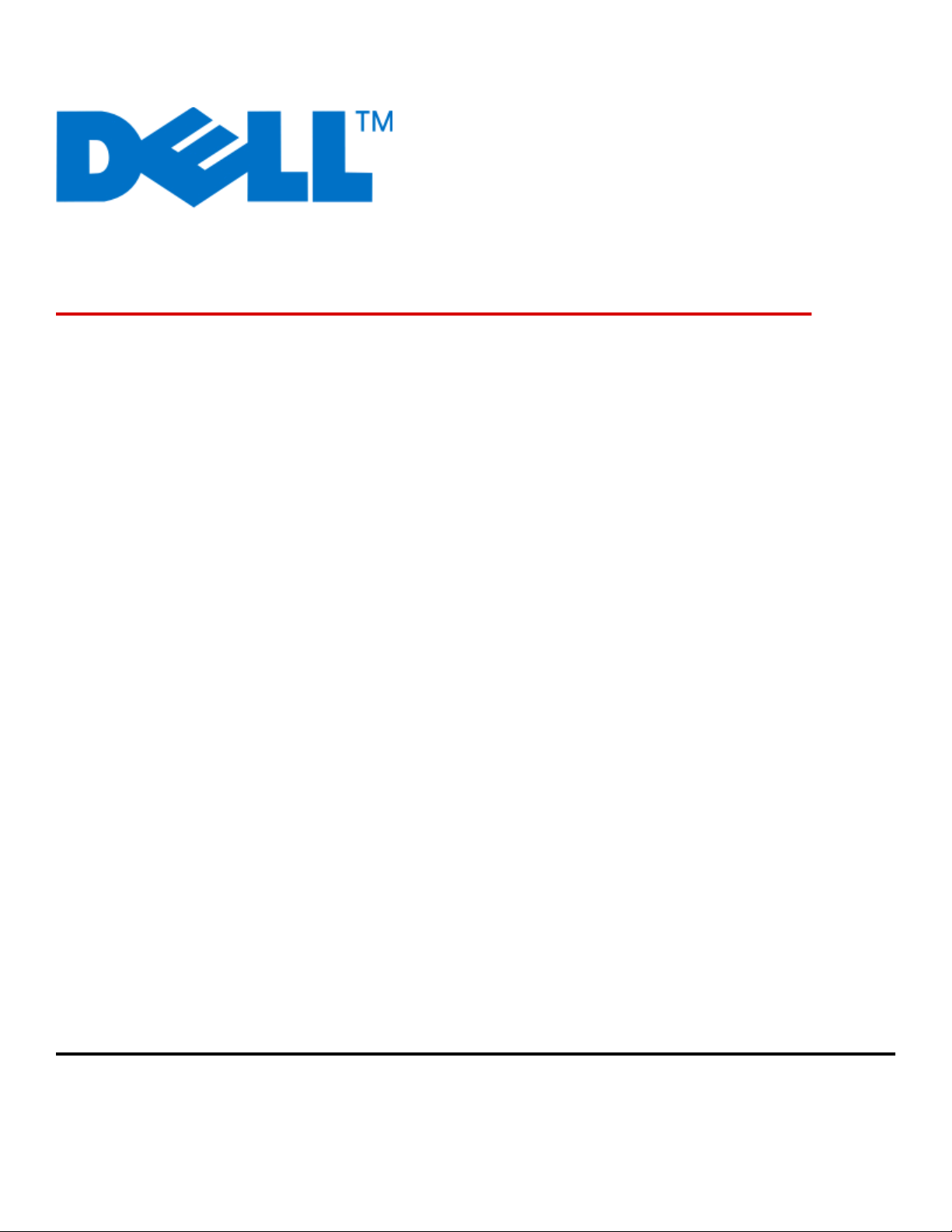
Stampante laser Dell 3330dn
Guida per l'utente
Giugno 2009 www.dell.com | support.dell.com
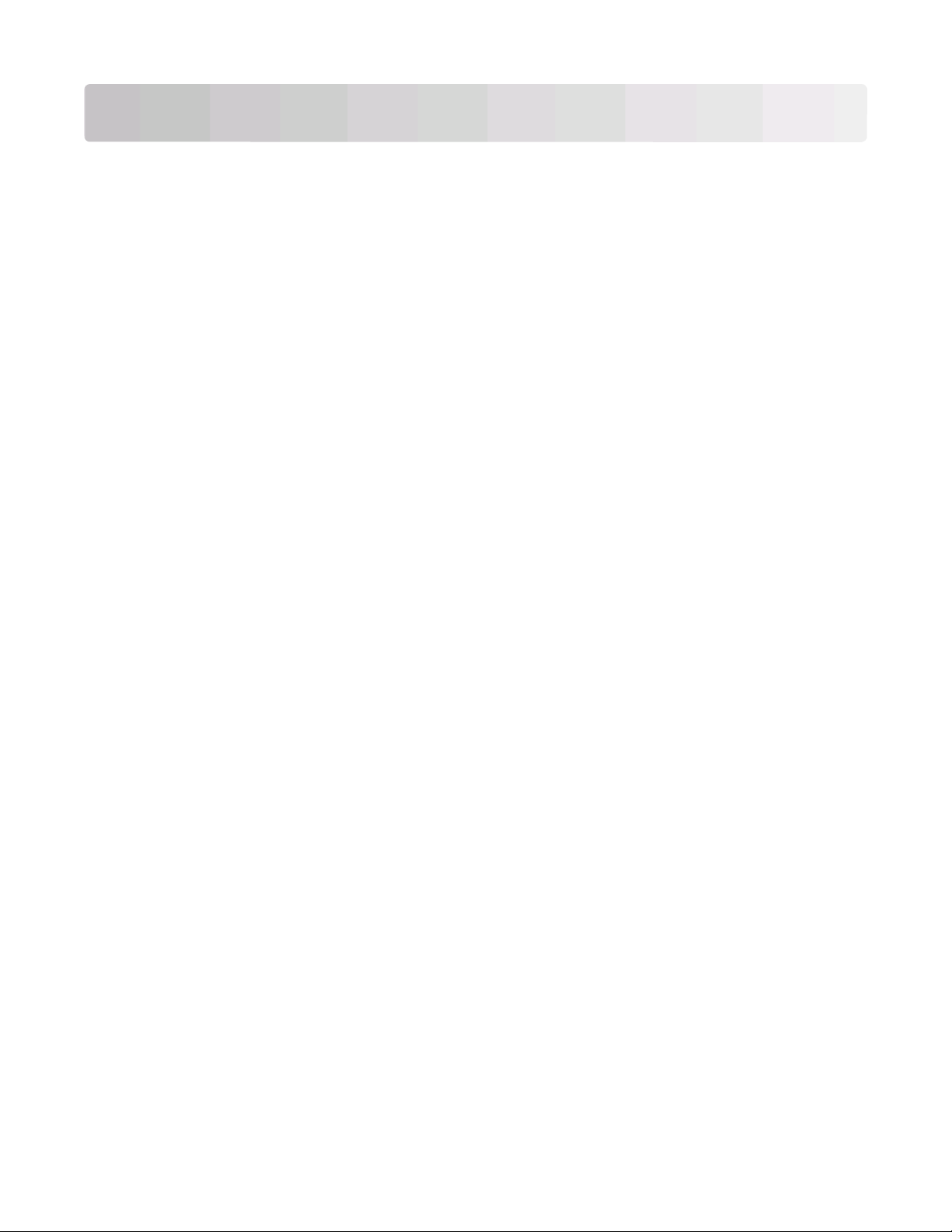
Sommario
Informazioni sulla sicurezza............................................................9
Informazioni sulla stampante........................................................11
Individuazione delle informazioni sulla stampante................................................................................................11
Configurazioni della stampante.....................................................................................................................................13
Informazioni sul pannello di controllo della stampante.......................................................................................15
Uso del raccoglitore di uscita standard e del fermo carta....................................................................................17
Ulteriore configurazione della stampante..................................19
Scelta della posizione della stampante.......................................................................................................................19
Installazione delle opzioni interne................................................................................................................................20
Opzioni interne disponibili.......................................................................................................................................................... 20
Accesso alla scheda di sistema per l'installazione delle opzioni interne.................................................................... 21
Installazione di una scheda di memoria................................................................................................................................. 22
Installazione di una scheda di memoria Flash o di una scheda firmware.................................................................. 23
Installazione di opzioni hardware.................................................................................................................................25
Installazione di un cassetto opzionale .................................................................................................................................... 25
Collegamento dei cavi.......................................................................................................................................................26
Installazione della stampante in una rete cablata...................................................................................................27
Installazione del software della stampante...............................................................................................................29
Verifica della configurazione della stampante..........................................................................................................30
Stampa della pagina delle impostazioni dei menu ............................................................................................................ 30
Stampa di una pagina delle impostazioni di rete ............................................................................................................... 31
Caricamento della carta e dei supporti speciali.........................32
Impostazione del tipo e delle dimensioni della carta............................................................................................32
Configurazione delle impostazioni di dimensione carta Universale................................................................32
Caricamento dei vassoi......................................................................................................................................................34
Uso dell'alimentatore multiuso......................................................................................................................................38
Collegamento e scollegamento dei vassoi................................................................................................................42
Collegamento dei vassoi .............................................................................................................................................................. 42
Scollegamento dei vassoi ............................................................................................................................................................ 43
Assegnazione di un nome per l'impostazione Personalizzata Tipo<x> ..................................................................... 43
Modifica di un nome per l'impostazione Personalizzata tipo <x> ............................................................................... 44
Istruzioni su carta e supporti speciali..........................................45
Istruzioni relative alla carta..............................................................................................................................................45
Sommario
2
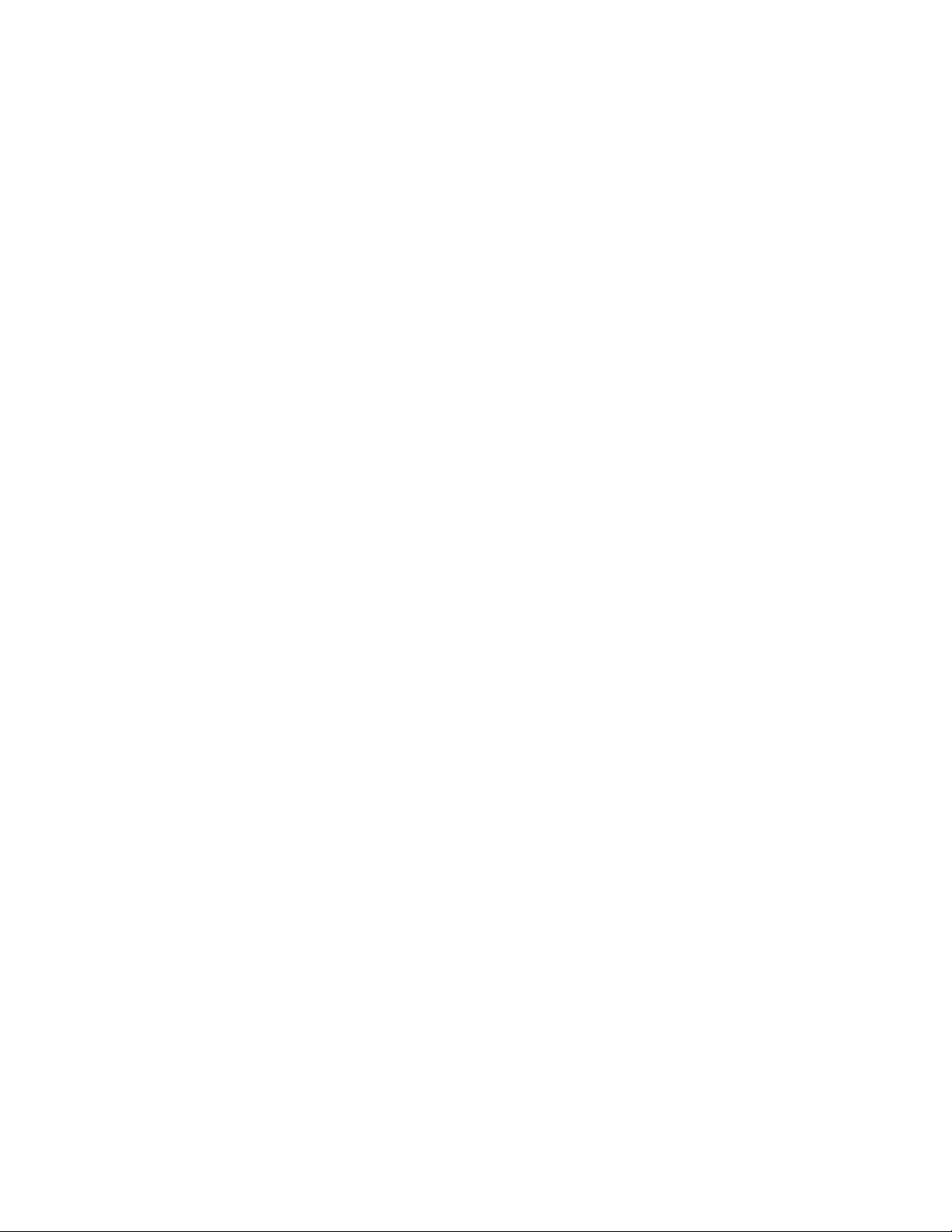
Caratteristiche della carta ............................................................................................................................................................ 45
Carta non adatta ............................................................................................................................................................................. 46
Scelta della carta ............................................................................................................................................................................. 46
Scelta dei moduli prestampati e della carta intestata....................................................................................................... 47
Uso di carta riciclata e di altri tipi di carta da ufficio........................................................................................................... 47
Conservazione della carta............................................................................................................................................................ 47
Dimensioni, tipi, pesi e capacità della carta supportati.........................................................................................48
Dimensioni carta supportate dalla stampante .................................................................................................................... 48
Tipi e pesi di carta supportati dalla stampante.................................................................................................................... 49
Capacità della carta........................................................................................................................................................................ 50
Panoramica del software...............................................................51
Centro monitor stato..........................................................................................................................................................51
Profilo driver..........................................................................................................................................................................51
Utilità di avviso per le stampanti Dell...........................................................................................................................51
Installazione del driver XPS opzionale.........................................................................................................................52
Dell Toner Management System...................................................................................................................................53
finestra Stato di stampa................................................................................................................................................................ 53
Applicazione nuovo ordine materiali di consumo stampante Dell.............................................................................. 53
stampa in corso................................................................................54
Stampa di un documento.................................................................................................................................................54
Stampa su supporti speciali.............................................................................................................................................55
Suggerimenti relativi all'utilizzo della carta intestata........................................................................................................ 55
Suggerimenti sull'uso di lucidi................................................................................................................................................... 56
Suggerimenti sull'uso delle buste ............................................................................................................................................ 57
Suggerimento sull'uso delle etichette .................................................................................................................................... 57
Suggerimenti sull'uso dei cartoncini ....................................................................................................................................... 58
Stampa dei processi riservati e in attesa.....................................................................................................................59
Processi in attesa............................................................................................................................................................................. 59
Stampa dei processi riservati e in attesa ................................................................................................................................ 59
Stampa di pagine di informazione................................................................................................................................61
Stampa di un elenco di esempi di font ................................................................................................................................... 61
Stampa di un elenco di directory .............................................................................................................................................. 61
Stampa delle pagine di prova della qualità di stampa...................................................................................................... 61
Annullamento di un processo di stampa....................................................................................................................62
Annullamento di un processo di stampa dal pannello di controllo della stampante ........................................... 62
Annullamento di un processo di stampa dal computer ................................................................................................... 62
Rimozione degli inceppamenti......................................................64
Come evitare gli inceppamenti......................................................................................................................................64
Sommario
3
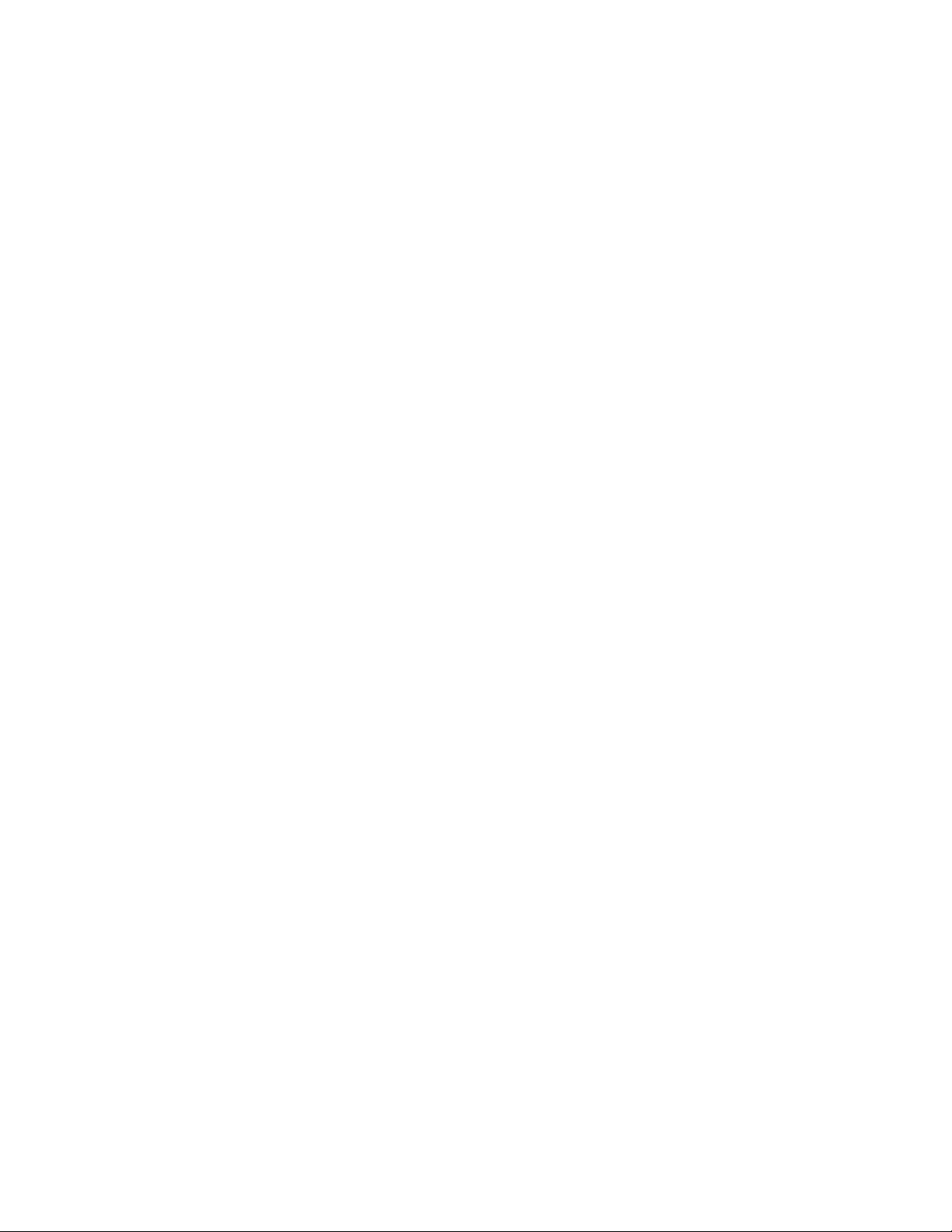
Come accedere alle aree di inceppamento...............................................................................................................65
200 Inceppamento carta...................................................................................................................................................66
201 Inceppamento carta...................................................................................................................................................68
202 Inceppamento carta...................................................................................................................................................69
231 Inceppamento carta...................................................................................................................................................70
233 Inceppamento carta...................................................................................................................................................71
234 Inceppamento carta...................................................................................................................................................72
235 Inceppamento carta...................................................................................................................................................72
242 Inceppamento carta...................................................................................................................................................73
251 Inceppamento carta...................................................................................................................................................74
Informazioni sui menu della stampante.....................................76
Elenco dei menu..................................................................................................................................................................76
Menu Carta.............................................................................................................................................................................77
Menu Origine predefinita ............................................................................................................................................................ 77
Menu Dimensioni/tipo carta....................................................................................................................................................... 77
Menu Configura MU ...................................................................................................................................................................... 80
Menu Sostituisci dimensioni....................................................................................................................................................... 81
Menu Grana carta ........................................................................................................................................................................... 81
Menu Peso carta.............................................................................................................................................................................. 82
Menu Caricamento carta.............................................................................................................................................................. 84
Menu Tipi personalizzati .............................................................................................................................................................. 85
Menu Impostazione Universale................................................................................................................................................. 86
Menu Report..........................................................................................................................................................................86
Menu Report..................................................................................................................................................................................... 86
Menu Rete/Porte..................................................................................................................................................................88
Menu NIC attivo............................................................................................................................................................................... 88
Menu Rete standard e Rete <x>................................................................................................................................................ 88
Menu Report (dal menu Rete/Porte)........................................................................................................................................ 90
Menu Scheda di rete...................................................................................................................................................................... 90
Menu TCP/IP ..................................................................................................................................................................................... 91
Menu IPv6.......................................................................................................................................................................................... 92
Menu AppleTalk .............................................................................................................................................................................. 92
Menu NetWare................................................................................................................................................................................. 93
Menu USB .......................................................................................................................................................................................... 94
Menu Parallela ................................................................................................................................................................................. 96
Menu Impostazione SMTP........................................................................................................................................................... 98
Menu Protezione.................................................................................................................................................................99
Menu Varie ........................................................................................................................................................................................ 99
Menu Stampa riservata...............................................................................................................................................................100
Menu Registro controllo protezione......................................................................................................................................101
Sommario
4
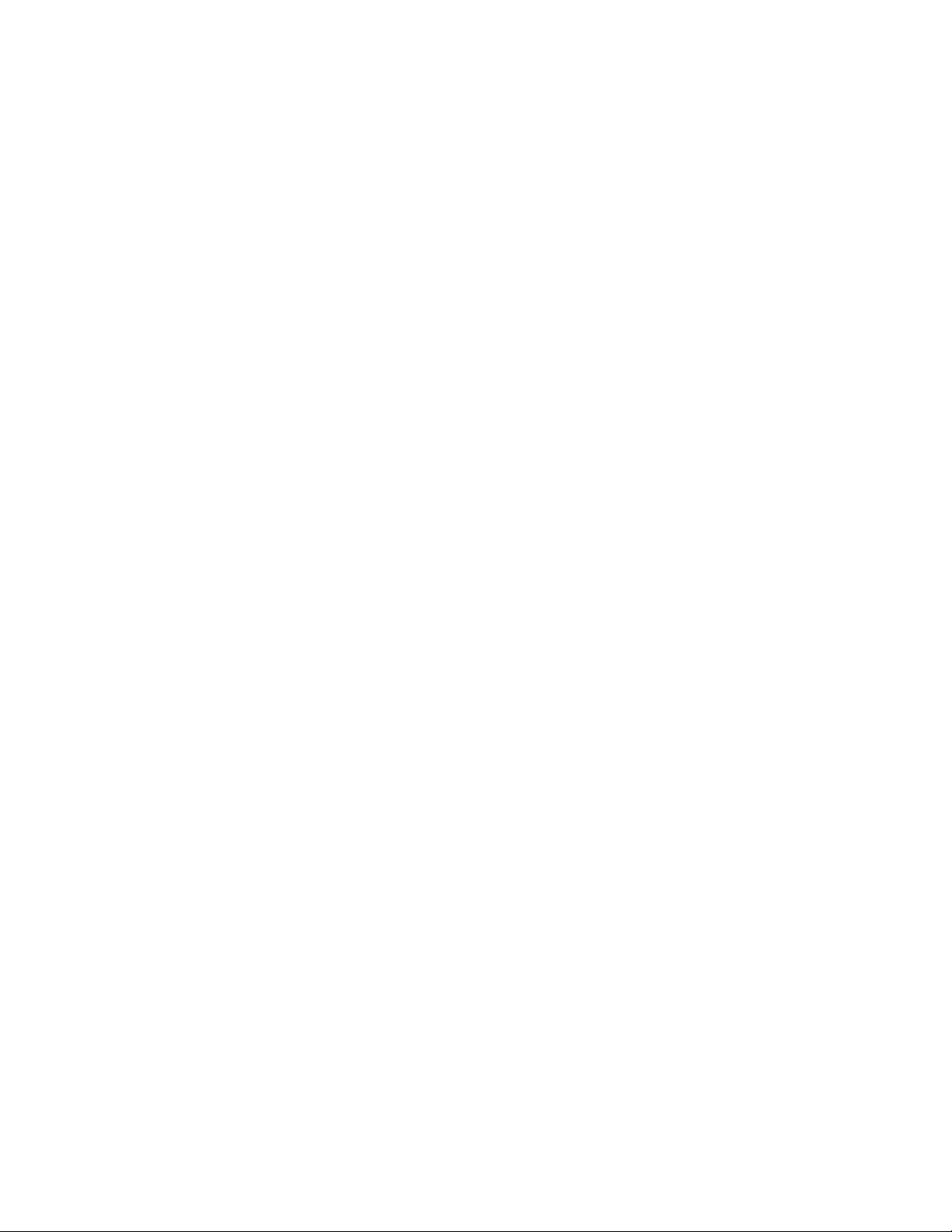
Menu Imposta data/ora..............................................................................................................................................................102
menu Impostazioni..........................................................................................................................................................103
Menu Impostazioni generali.....................................................................................................................................................103
Menu Impostazioni ......................................................................................................................................................................106
Menu Finitura .................................................................................................................................................................................107
Menu Qualità..................................................................................................................................................................................109
Menu Utilità ....................................................................................................................................................................................110
Menu XPS.........................................................................................................................................................................................111
Menu PDF ........................................................................................................................................................................................111
Menu PostScript ............................................................................................................................................................................112
Menu Emulazione PCL ................................................................................................................................................................112
Menu HTML.....................................................................................................................................................................................115
Menu Immagine ............................................................................................................................................................................116
Informazioni sui messaggi della stampante.............................117
Elenco dei messaggi di stato e di errore...................................................................................................................117
Manutenzione della stampante..................................................132
Pulizia della parte esterna della stampante............................................................................................................132
Conservazione dei materiali di consumo.................................................................................................................132
Conservazione dei materiali di consumo.................................................................................................................133
Verifica dello stato dei materiali di consumo da un computer di rete..........................................................133
Richiesta di materiali di consumo...............................................................................................................................134
Stampante collegata in rete......................................................................................................................................................134
Stampante locale collegata al computer .............................................................................................................................134
Sostituzione dei materiali di consumo......................................................................................................................134
Sostituzione della cartuccia di toner .....................................................................................................................................134
Sostituzione del kit fotoconduttore.......................................................................................................................................136
Spostamento della stampante.....................................................................................................................................139
Spostamento della stampante.................................................................................................................................................139
Supporto amministrativo.............................................................140
Uso del server Web incorporato..................................................................................................................................140
Verifica del display virtuale............................................................................................................................................140
Verifica dello stato della periferica..............................................................................................................................140
Visualizzazione di report.................................................................................................................................................140
Configurazione delle notifiche dei materiali di consumo..................................................................................141
Modifica delle impostazioni per la stampa riservata............................................................................................141
Regolazione dell'opzione Risparmio energia.........................................................................................................142
Impostazione degli avvisi e-mail.................................................................................................................................142
Sommario
5

Ripristino delle impostazioni predefinite di fabbrica...........................................................................................143
Risoluzione dei problemi..............................................................144
Risoluzione dei problemi della stampante di base...............................................................................................144
Il display del pannello di controllo della stampante è vuoto o contiene solo simboli di
diamanti..........................................................................................................................................................................144
Risoluzione dei problemi di stampa...........................................................................................................................144
I processi non vengono stampati............................................................................................................................................144
I processi riservati e altri processi in attesa non vengono stampati...........................................................................145
Non è possibile stampare i PDF multilingua.......................................................................................................................145
La stampa richiede più tempo del previsto.........................................................................................................................146
La carta o il vassoio utilizzato per la stampa del processo non è corretto...............................................................146
Stampa di caratteri errati ...........................................................................................................................................................146
Collegamento dei vassoi non funzionante..........................................................................................................................146
I processi di grandi dimensioni non vengono fascicolati...............................................................................................147
Vengono visualizzate interruzioni di pagina errate .........................................................................................................147
Le buste si incollano durante la stampa...............................................................................................................................147
Risoluzione dei problemi relativi alle opzioni.........................................................................................................148
L'opzione non funziona correttamente o smette di funzionare dopo l'installazione..........................................148
Cassetti .............................................................................................................................................................................................148
Scheda di memoria Flash...........................................................................................................................................................148
Scheda di memoria ......................................................................................................................................................................149
Risoluzione dei problemi di alimentazione della carta.......................................................................................149
Si verificano numerosi inceppamenti carta.........................................................................................................................149
Il messaggio Inceppamento carta resta visualizzato anche dopo l'eliminazione dell'inceppamento ..........149
La pagina inceppata non viene ristampata dopo la rimozione dell'inceppamento............................................150
Risoluzione dei problemi di qualità della stampa.................................................................................................150
Individuazione dei problemi relativi alla qualità di stampa ..........................................................................................150
Pagine bianche ..............................................................................................................................................................................151
I caratteri presentano bordi irregolari...................................................................................................................................151
Le immagini sono tagliate .........................................................................................................................................................151
Sfondo grigio..................................................................................................................................................................................152
Immagini sfocate ..........................................................................................................................................................................152
I margini sono errati.....................................................................................................................................................................153
Arricciamento della carta...........................................................................................................................................................153
La stampa è troppo scura ..........................................................................................................................................................154
La stampa è troppo chiara.........................................................................................................................................................155
Stampa obliqua .............................................................................................................................................................................156
Sulla pagina sono presenti ombreggiature dovute al toner.........................................................................................156
Aderenza difettosa del toner....................................................................................................................................................156
Puntini di toner..............................................................................................................................................................................157
La qualità di stampa sul lucido è scarsa................................................................................................................................157
Striature orizzontali......................................................................................................................................................................157
Sommario
6
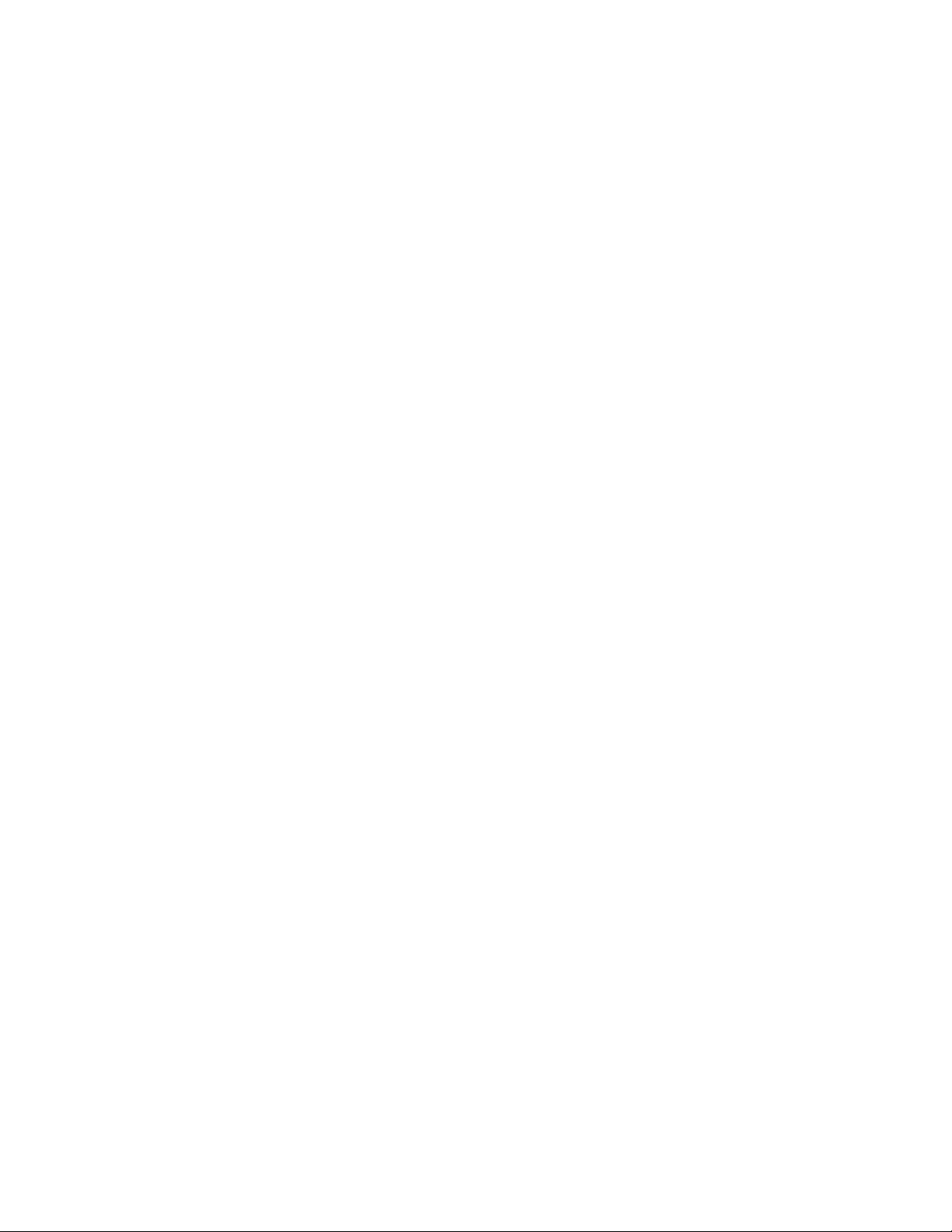
Striature verticali...........................................................................................................................................................................158
I lucidi o la carta contengono striature bianche o nere piene......................................................................................159
Il server Web incorporato non si apre........................................................................................................................159
Verificare i collegamenti di rete...............................................................................................................................................159
Verificare le impostazioni della rete.......................................................................................................................................159
Appendice........................................................................................160
Indice.................................................................................................162
Sommario
7 8
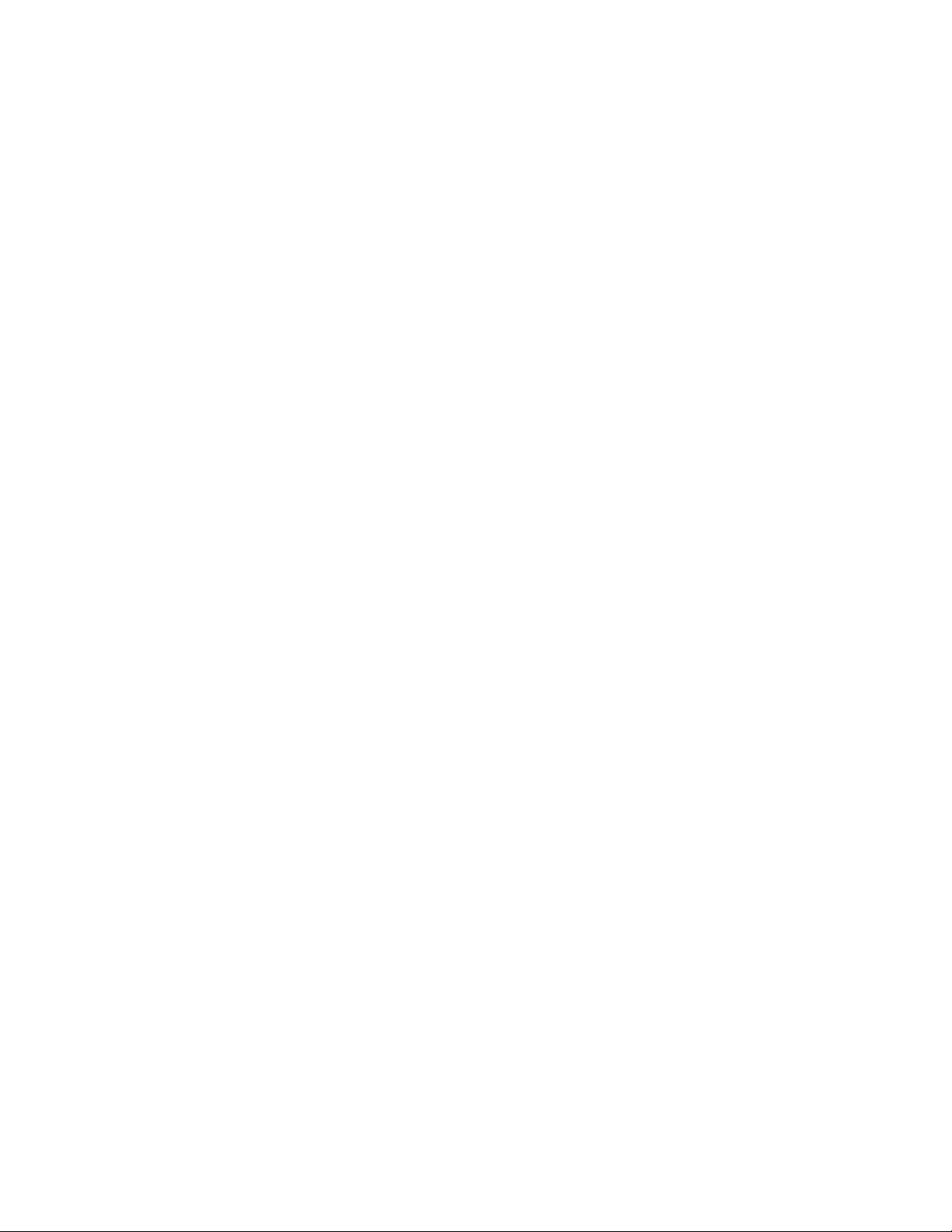
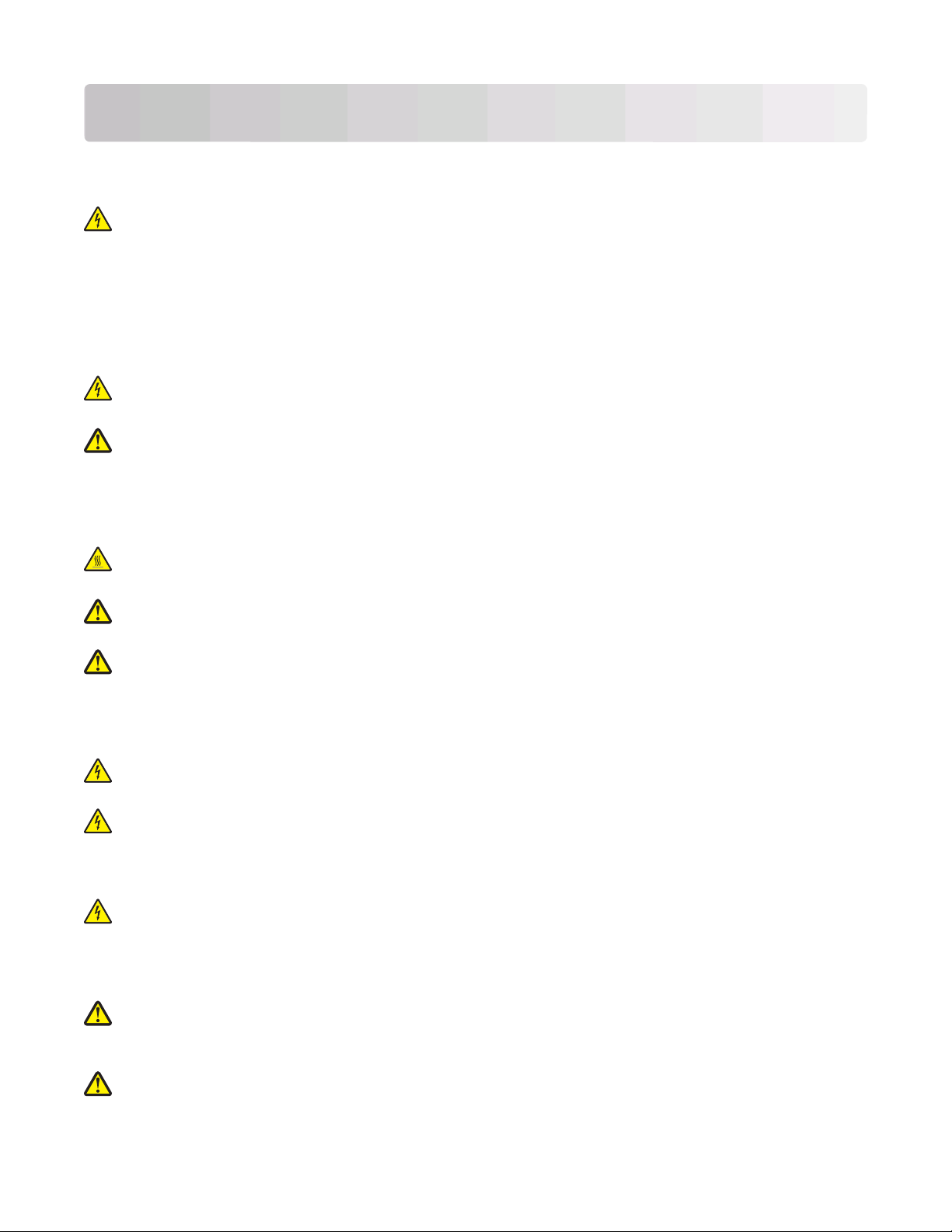
Informazioni sulla sicurezza
Collegare il cavo di alimentazione a una presa elettrica messa a terra, posta in prossimità dell'apparecchio e facile da
raggiungere.
ATTENZIONE — PERICOLO DI SCOSSA: non eseguire l'installazione del prodotto o collegamenti di cavi el ettrici,
come quelli dell'alimentatore o dell'apparecchio telefonico, durante un temporale.
Per riparazioni di tipo diverso dagli interventi descritti nella documentazione per l'utente, rivolgersi a un tecnico
specializzato.
Questo prodotto è stato progettato, testato e approvato per essere utilizzato con componenti di uno specifico
produttore, conformemente ai rigidi standard globali per la sicurezza. Le caratteristiche legate alla sicurezza di alcune
parti potrebbero non essere ovvie. Il produttore non è da ritenere responsabile in caso di uso di altre parti di ricambio.
ATTENZIONE — PERICOLO DI SCOSSA: accertarsi che tutte le connessioni esterne (quali connessioni Ethernet
e a sistemi telefonici) siano installate in modo corretto nelle relative porte contrassegnate.
ATTENZIONE — PERICOLO DI LESIONI: questo prodotto utilizza un laser. L'uso di regolazioni, procedure o
controlli diversi da quelli specificati può causare l’esposizione a radiazioni pericolose.
Questo prodotto utilizza un processo che sottopone a riscaldamento i supporti di stampa; il calore generato può
causare l'emissione di sostanze nocive da parte dei supporti. Leggere attentamente la sezione delle istruzioni
operative riguardante la scelta dei supporti di stampa in modo da evitare il rischio di emissioni nocive.
ATTENZIONE — SUPERFICIE MOLTO CALDA: l'unità di fusione e l'area interna della stampante vicina all'unità
potrebbero surriscaldarsi. Per evitare infortuni, lasciare raffreddare la superficie prima di toccarla.
ATTENZIONE — PERICOLO DI LESIONI: utilizzare i punti di presa posti ai lati della stampante per sollevarla e
assicurarsi che le dita non siano sotto la stampante quando viene poggiata.
ATTENZIONE — PERICOLO DI LESIONI: non attorcigliare, legare, schiacciare o posizionare oggetti pesanti sul
cavo di alimentazione. Evitare abrasioni o tensioni. Non stringere il cavo di alimentazione tra oggetti quali mobili
o pareti. Se il cavo di alimentazione non viene utilizzato correttamente, potrebbero verificarsi incendi o corto
circuiti. Ispezionare regolarmente il cavo di alimentazione per verificare eventuali segni di usi non corretti.
Rimuovere il cavo di alimentazione dalla presa elettrica prima di ispezionarlo.
ATTENZIONE — PERICOLO DI SCOSSA: se viene installato un cassetto aggiuntivo dopo aver configurato la
stampante, prima di continuare, spegnere la stampante e scollegare il cavo di alimentazione dalla presa a muro.
ATTENZIONE — PERICOLO DI SCOSSA: se si accede alla scheda di sistema o si installano dispositivi di memoria
o hardware opzionali dopo aver configurato la stampante, prima di continuare, spegnere la stampante e
scollegare il cavo di alimentazione dalla presa a muro. Spegnere gli eventuali dispositivi collegati alla stampante
e scollegare tutti i cavi della stampante.
ATTENZIONE — PERICOLO DI SCOSSA: per evitare il rischio di scosse elettriche quando si pulisce la parte
esterna della stampante, prima di continuare scollegare il cavo di alimentazione dalla presa a muro e scollegare
tutti i cavi dalla stampante.
Sostituire la batteria al litio con molta cautela.
ATTENZIONE — PERICOLO DI LESIONI: in caso di sostituzione errata della batteria al litio, potrebbe verificarsi
un'esplosione. Sostituire la batteria al litio solo con un tipo equivalente. Non ricaricare, smontare o bruciare
batterie al litio. Disfarsi delle batterie usate seguendo le istruzioni del produttore e le norme locali.
ATTENZIONE — PERICOLO DI LESIONI: prima di spostare la stampante, per evitare di ferirsi o danneggiare la
stampante stessa, attenersi alle seguenti istruzioni:
Informazioni sulla sicurezza
9
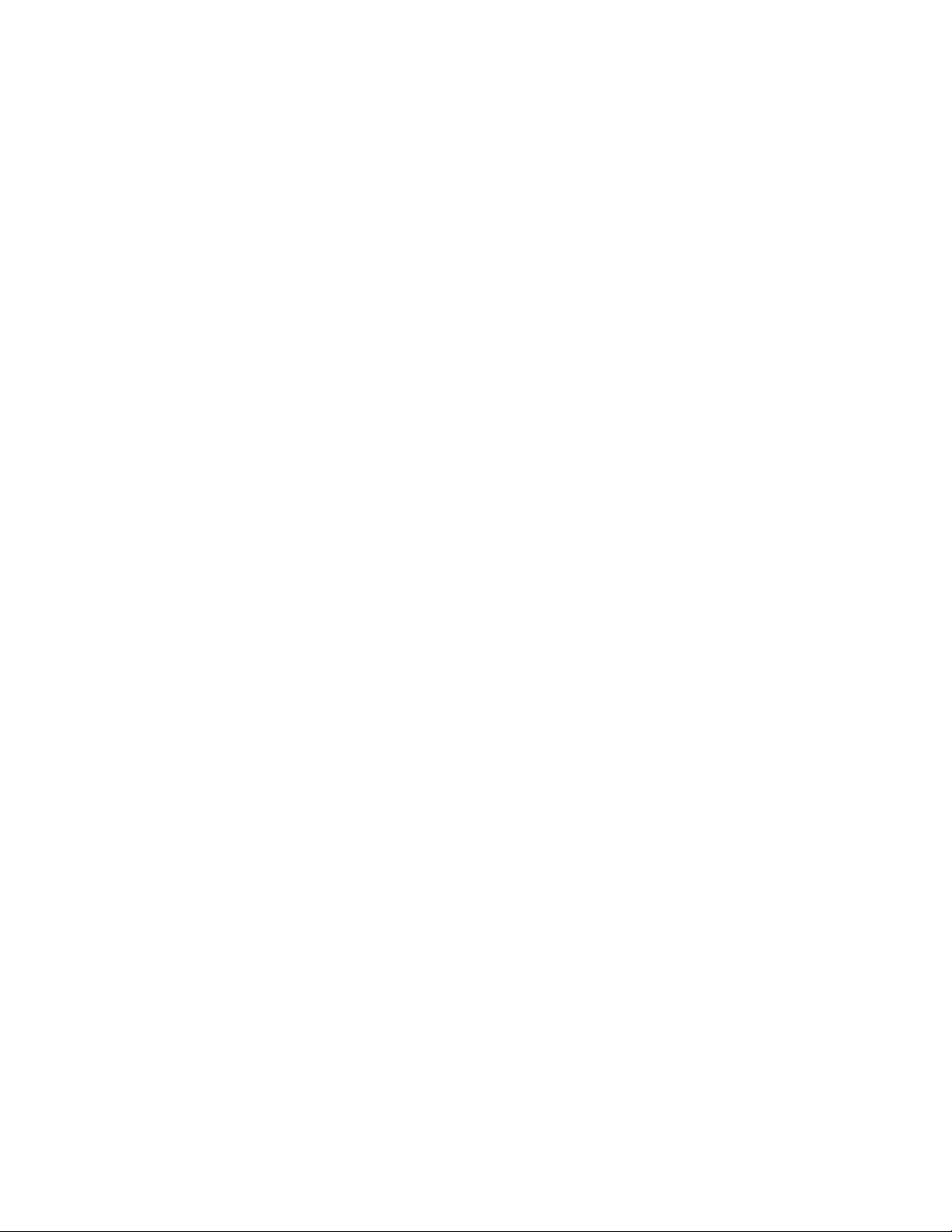
• Spegnere la stampante con l'interruttore e scollegare il cavo di alimentazione dalla presa a muro.
• Scollegare tutti i cavi della stampante prima di spostarla.
• Sollevare la stampante dal cassetto opzionale e metterla da parte anziché tentare di sollevare il cassetto e la
stampante contemporaneamente.
Nota: utilizzare i punti di presa ai lati della stampante per sollevarla e separarla dal cassetto opzionale.
Informazioni sulla sicurezza
10
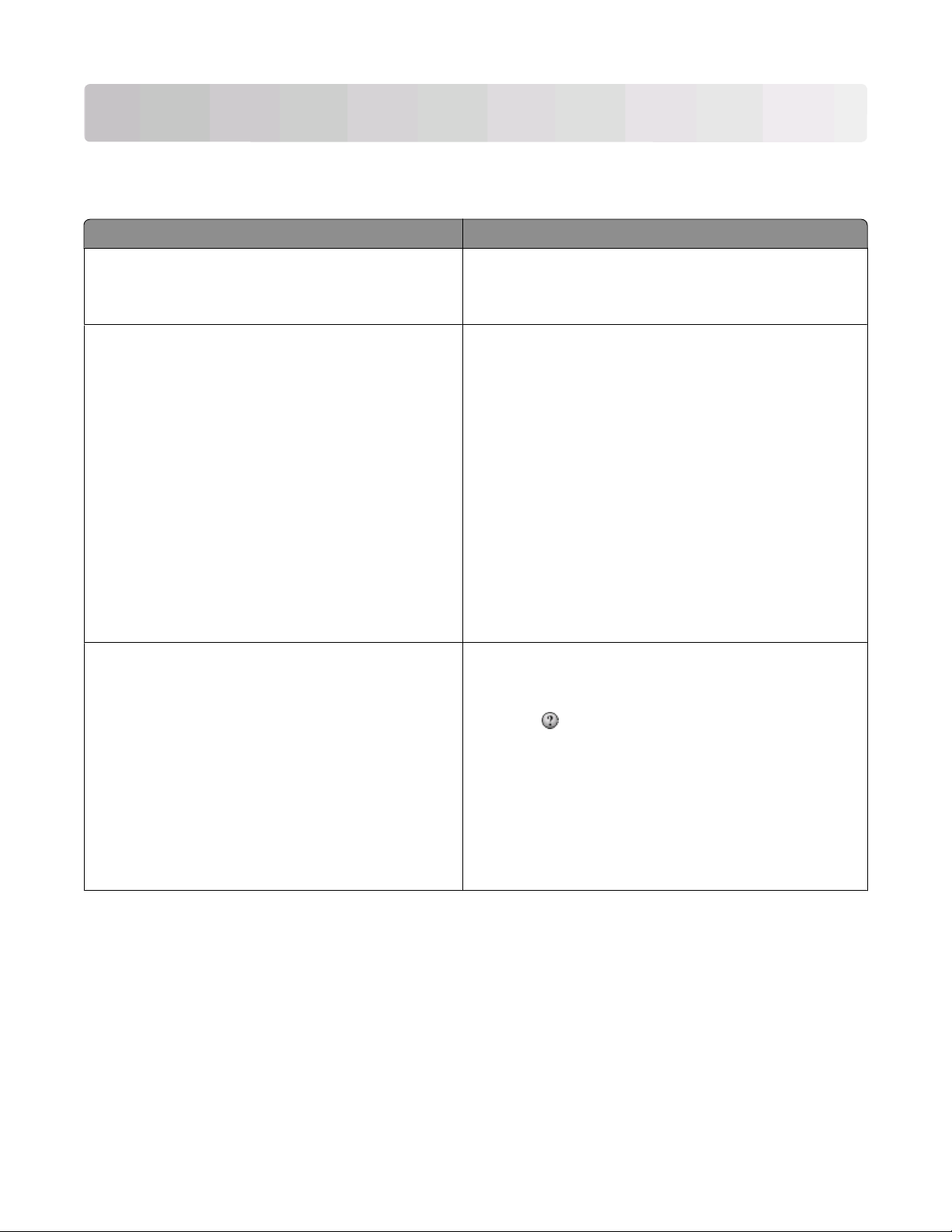
Informazioni sulla stampante
Individuazione delle informazioni sulla stampante
Informazioni su Posizione
Istruzioni di installazione iniziale:
• Collegamento della stampante
Documentazione di installazione: è la documentazione
relativa all'installazione fornita con la stampante.
• Installazione del software della stampante
Configurazione aggiuntiva e istruzioni per l'uso della
stampante:
• Selezione e conservazione della carta e dei supporti
speciali
Guida per l'utente: il CD Guida per l'utente è disponibile sul CD
Software e documentazione.
Per aggiornamenti, visitare il sito Web all'indirizzo
support.dell.com.
• Caricamento della carta
• Esecuzione delle attività di stampa, copia, scansione e
invio di fax, a seconda del modello della stampante
• Configurazione delle impostazioni della stampante
• Visualizzazione e stampa di documenti e foto
• Impostazione e uso del software della stampante
• Installazione e configurazione della stampante in una
rete, a seconda del modello della stampante
• Gestione e manutenzione della stampante
• Risoluzione dei problemi
Guida per l'uso del software della stampante Guida Windows o Aiuto Mac: aprire un'applicazione o un
programma software della stampante, quindi fare clic su
Guida (o Aiuto).
Fare clic su
contesto.
per visualizzare le informazioni sensibili al
Note:
• La Guida viene installata automaticamente con il software
della stampante.
• Il software della stampante si trova nella cartella dei
programmi della stampante o sul desktop, a seconda del
sistema operativo.
Informazioni sulla stampante
11
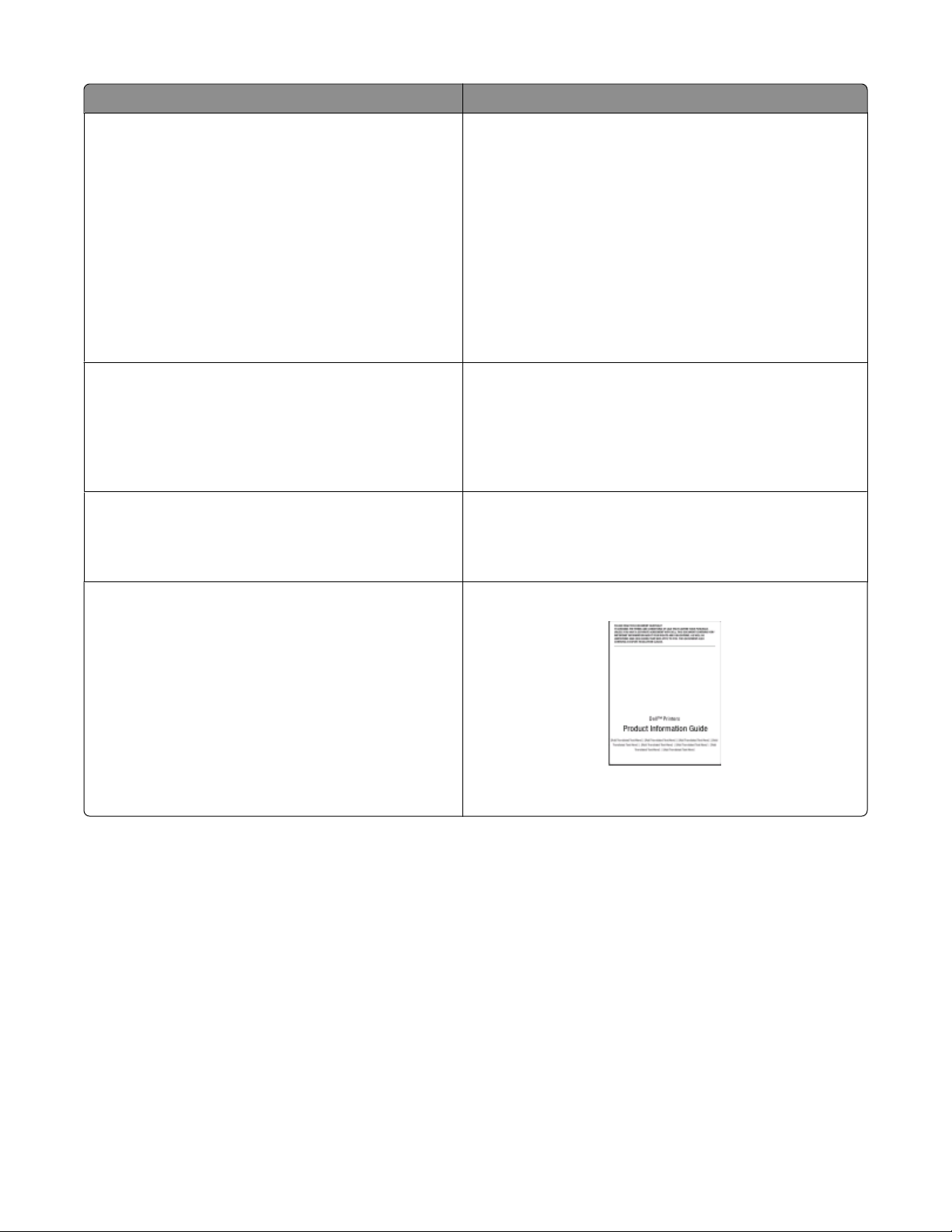
Informazioni su Posizione
Le informazioni aggiuntive più recenti, gli aggiornamenti
e il supporto tecnico:
• Documentazione
• Download dei driver
• Aggiornamenti dei prodotti
• Richiesta di assistenza e informazioni sulle riparazioni
• Stato dell'ordine
• Supporto chat in diretta
• Supporto e-mail
• Supporto telefonico
• Software e driver: i driver certificati relativi alla
stampante e i programmi di installazione per il
software della stampante Dell
• File Leggimi: ultime modifiche tecniche, materiale di
riferimento tecnico avanzato per tecnici o utenti
esperti
• Materiali di consumo e accessori per la stampante
• Cartucce di ricambio
Sito Web del supporto Dell - support.dell.com
Nota: selezionare la regione, quindi il prodotto per visua-
lizzare il sito del supporto appropriato.
Per i numeri di telefono del supporto e l'orario del servizio
relativo alla regione o al paese, visitare il sito Web del supporto.
Tenere a portata di mano le seguenti informazioni quando si
contatta il supporto in modo da rendere il servizio più rapido:
• Etichetta servizio
• Codice servizio espresso
Nota: l'etichetta del servizio e il codice del servizio espresso si
trovano su etichette situate sulla stampante.
CD Software e documentazione
Nota: se il computer e la stampante Dell sono stati acquistati
contemporaneamente, la documentazione e i driver relativi
alla stampante sono già installati nel computer.
Sito Web dei materiali di consumo della stampante Dell -
dell.com/supplies
È possibile acquistare i materiali di consumo della stampante
online, tramite telefono o presso alcuni rivenditori.
• Informazioni relative alla sicurezza per prepararsi a far
funzionare la stampante
• Avvertenze legali
• Informazioni sulla garanzia
Guida alle informazioni sul prodotto
Nota: la Guida alle informazioni sul prodotto potrebbe non
essere disponibile nel proprio paese o regione.
Informazioni sulla stampante
12
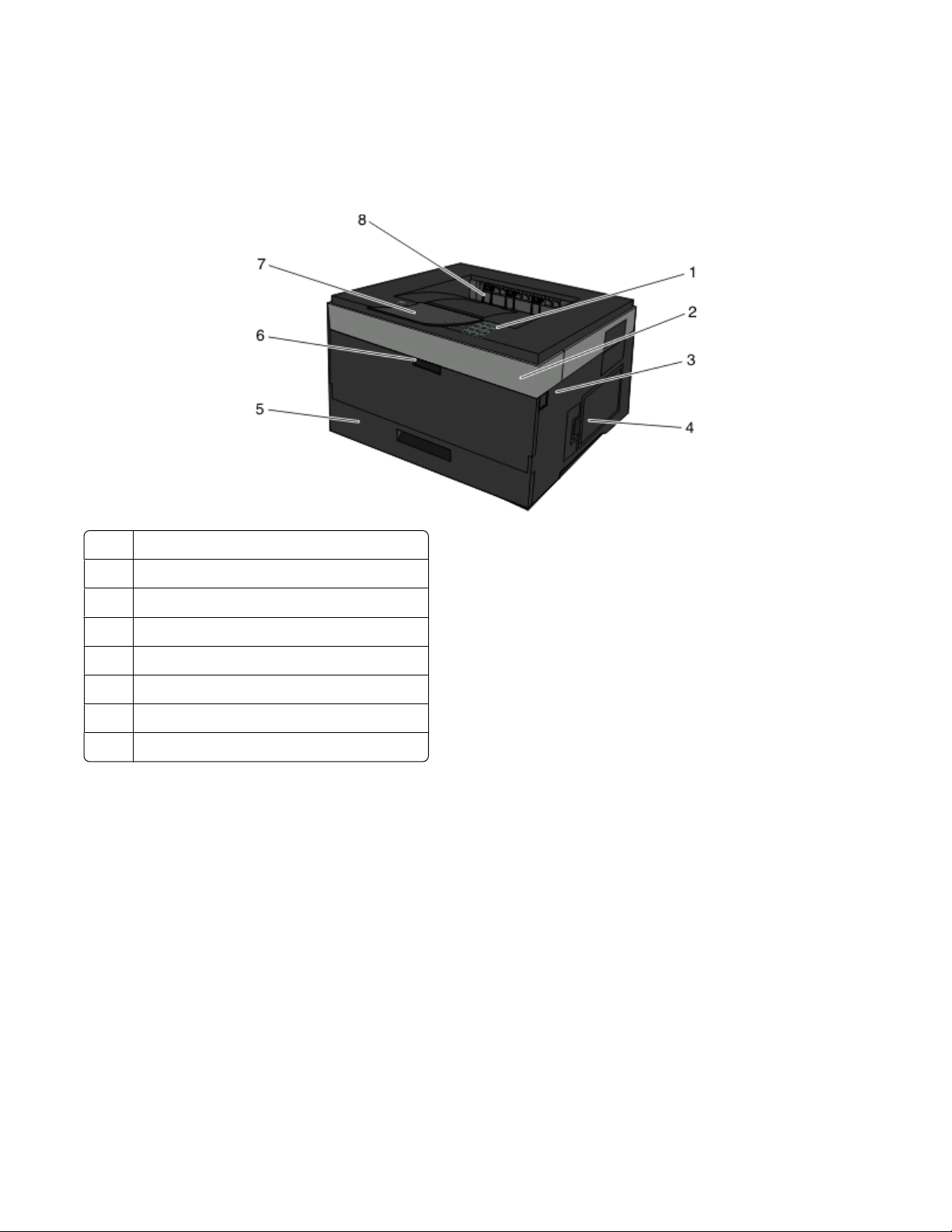
Configurazioni della stampante
Modello base
La figura seguente mostra la parte anteriore della stampante, i componenti o le funzioni di base:
1 Pannello di controllo della stampante
Sportello anteriore
2
3 Pulsante di sblocco dello sportello anteriore
Sportello scheda di sistema
4
Vassoio standard da 250 fogli (Vassoio 1)
5
Sportello alimentatore multiuso
6
Fermo carta
7
8 Raccoglitore di uscita standard
Informazioni sulla stampante
13
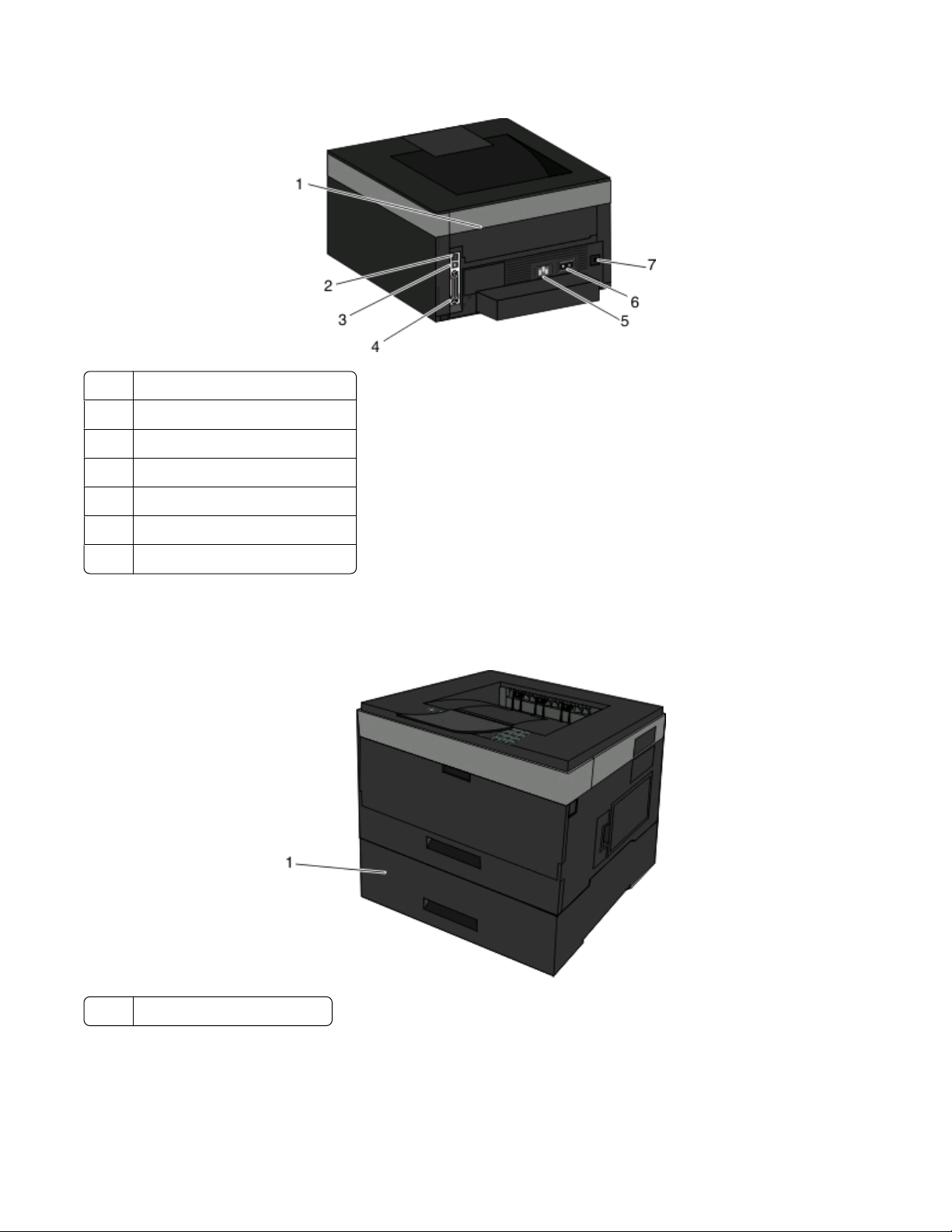
La figura seguente mostra la parte posteriore della stampante, i componenti o le funzioni di base:
Sportello posteriore
1
2 porta Ethernet
porta USB
3
Porta parallela
4
5 Socket del cavo di alimentazione
Interruttore di alimentazione
6
7 Dispositivo di bloccaggio
Modelli configurati
L'illustrazione riportata di seguito mostra la stampante configurata con un cassetto opzionale:
Vassoio opzionale (vassoio 2)
1
Informazioni sulla stampante
14
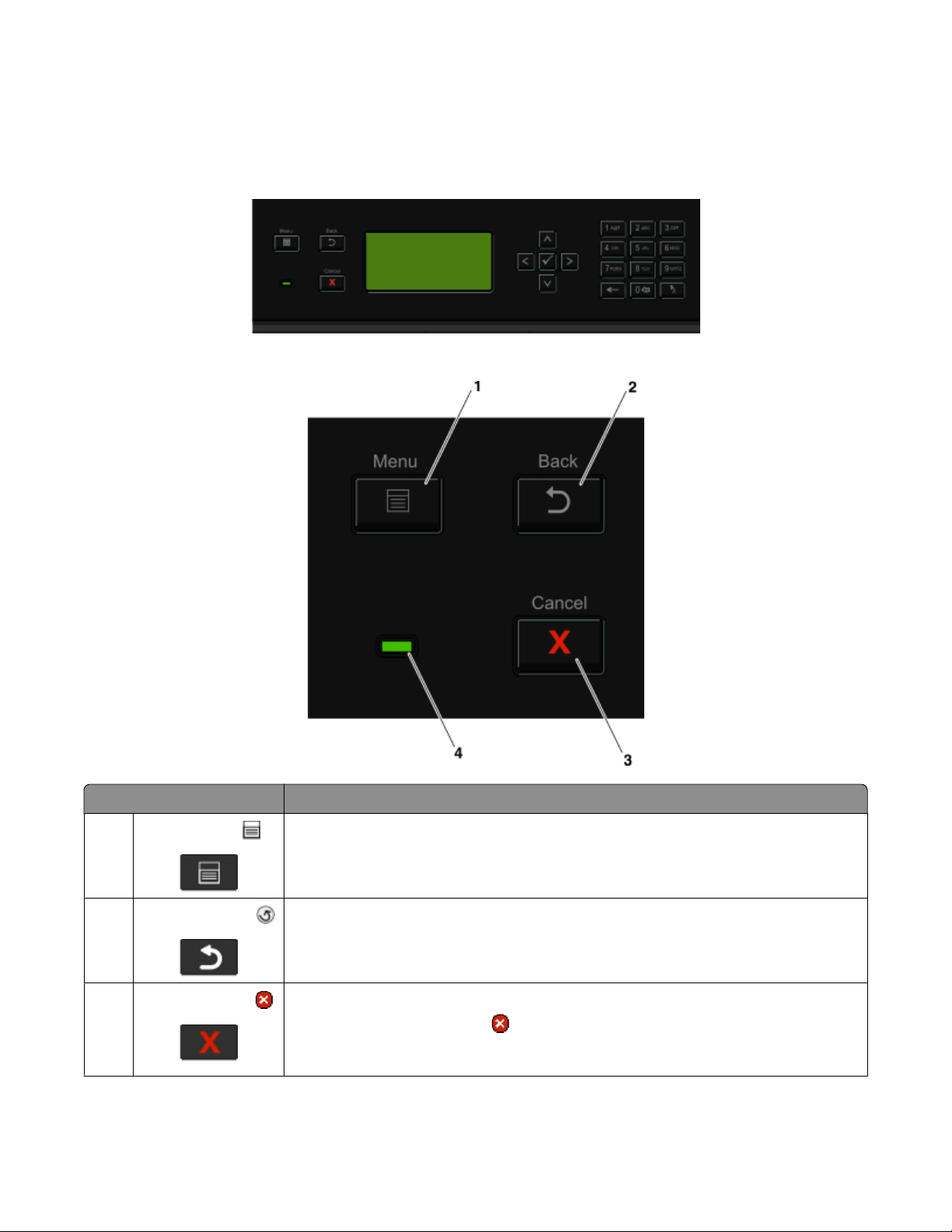
Informazioni sul pannello di controllo della stampante
Il seguente schema mostra il pannello di controllo della stampante:
I seguenti schemi e tabelle forniscono ulteriori informazioni sulle voci del pannello di controllo della stampante:
Voce Descrizione
1
Pulsante Menu ( )
2
Pulsante Indietro ( )
3
Pulsante Annulla ( )
Consente di aprire i menu
Nota: Questi menu sono disponibili solo se la stampante si trova nello stato Pronta.
Consente di tornare alla schermata precedente del display
Interrompe tutte le attività della stampante.
Durante la stampa, se si preme
Arresto in corso. Viene quindi visualizzata la schermata Interrotto con un
elenco di impostazioni che è possibile selezionare.
Informazioni sulla stampante
, viene visualizzato momentaneamente il messaggio
15
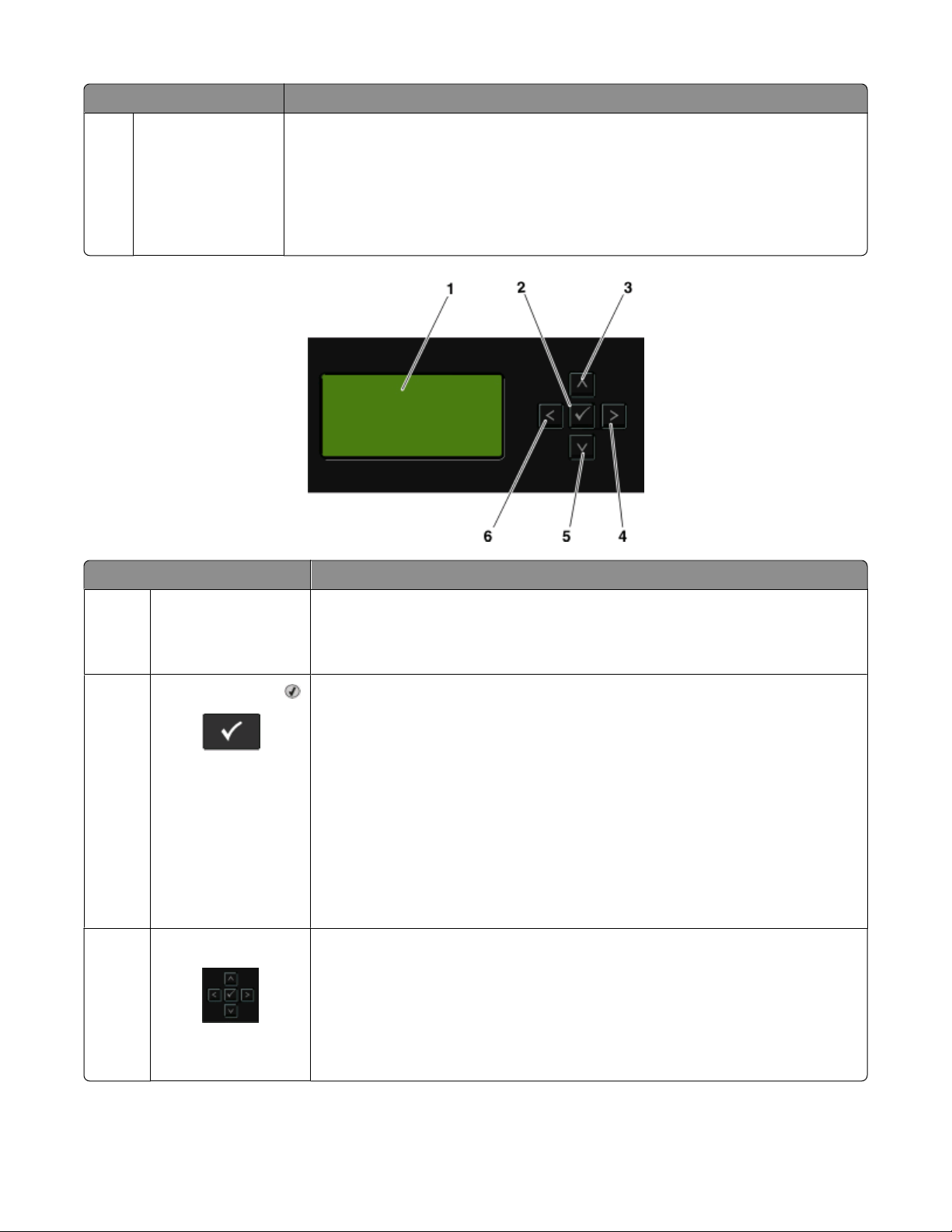
Voce Descrizione
Spia luminosa Indica lo stato della stampante:
4
• Spenta: la stampante è spenta.
• Verde lampeggiante: la stampante è in fase di riscaldamento, elaborazione dati o
stampa.
• Verde fisso: la stampante è accesa ma inattiva.
• Rosso fisso: è necessario l'intervento dell'operatore.
Voce Descrizione
Display Consente di visualizzare i messaggi relativi allo stato della stampante e a eventuali
1
problemi da risolvere. Sul display possono inoltre essere visualizzate immagini relative
alle istruzioni della schermata Mostra, che mostrano come eseguire operazioni quali
la rimozione di un inceppamento.
2 Pulsante Seleziona ( )
• Consente di aprire un menu e di visualizzare la prima voce del menu (denominata
voce di menu).
• Consente di aprire una voce di menu e di visualizzare le impostazioni o i valori
predefiniti. L'impostazione predefinita dell'utente corrente è indicata da un
asterisco (*).
• Consente di salvare la voce di menu visualizzata come nuova impostazione prede-
finita dell'utente.
Nota: Quando si salva una nuova impostazione come impostazione predefinita dell'utente, questa rimane attiva finché non vengono salvate nuove impostazioni o ripristinate le impostazioni predefinite di fabbrica. Le impostazioni scelte mediante un
programma software possono anche modificare o sostituire quelle predefinite dell'utente selezionate dal pannello di controllo della stampante.
3, 4, 5, 6 Pulsanti di navigazione Premere i pulsanti freccia su o giù per scorrere i menu, le voci di menu o le impostazioni,
anche denominate valori oppure opzioni, o per scorrere all'interno di schermate e
opzioni di menu.
Nota: ogni volta che si preme il pulsante freccia su o freccia giù, si sposta una voce di
qualsiasi elenco.
Premere il pulsante freccia sinistra o freccia destra per aumentare o ridurre un valore
o scorrere il testo che consente di passare a un'altra schermata.
Informazioni sulla stampante
16
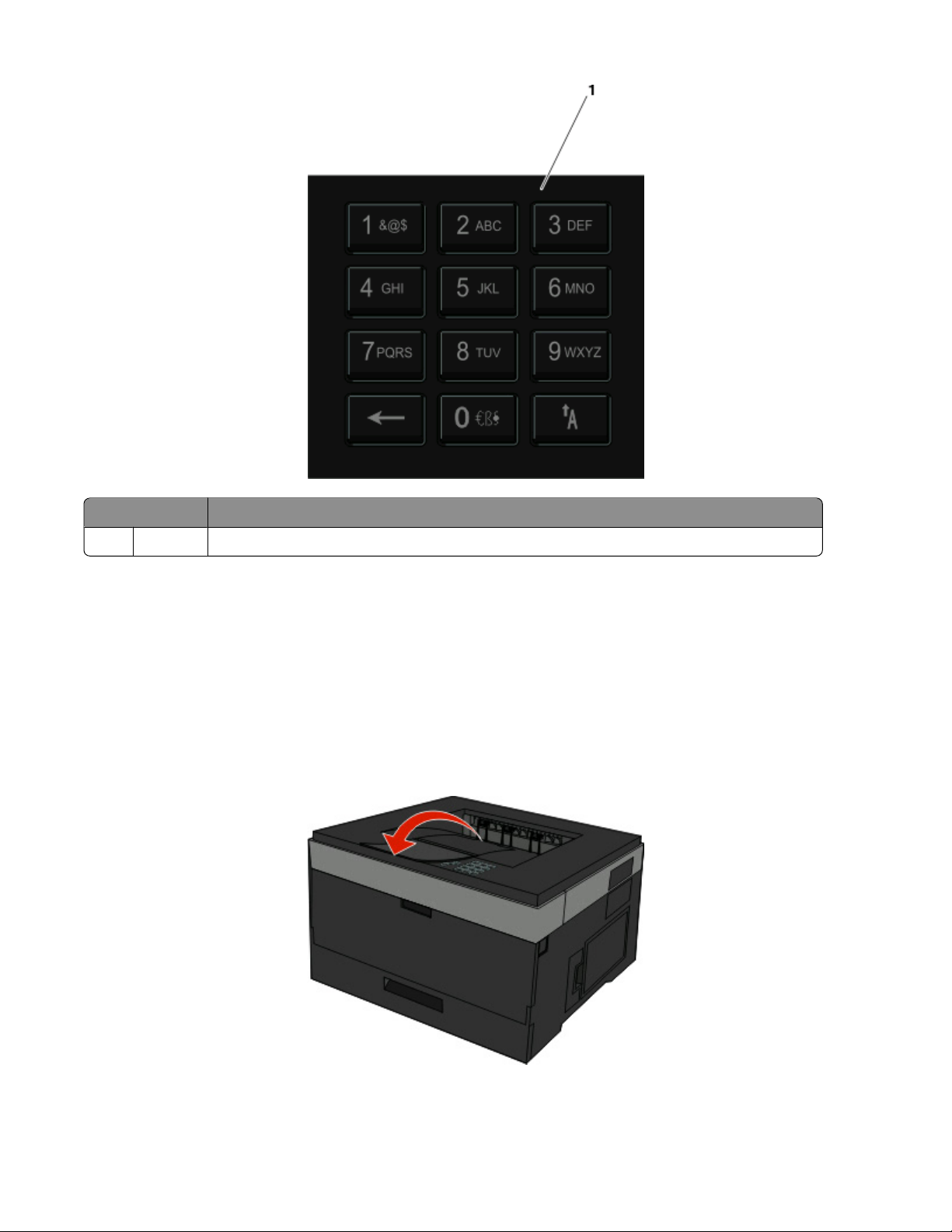
Voce Descrizione
Tastierino Consente di immettere numeri o simboli quando sul display è presente il campo appropriato.
1
Uso del raccoglitore di uscita standard e del fermo carta
Il raccoglitore di uscita standard può contenere fino a 150 fogli da 75 g/m (20 libbre). I processi vengono raccolti
con il lato di stampa rivolto verso il basso. Il raccoglitore di uscita standard include un fermo carta che trattiene la
carta in modo che non scivoli dalla parte anteriore del raccoglitore quando impila. Il fermo carta inoltre consente di
impilare meglio la carta.
Per aprire il fermo carta, estrarlo tirando verso l'esterno e capovolgendolo.
Informazioni sulla stampante
17
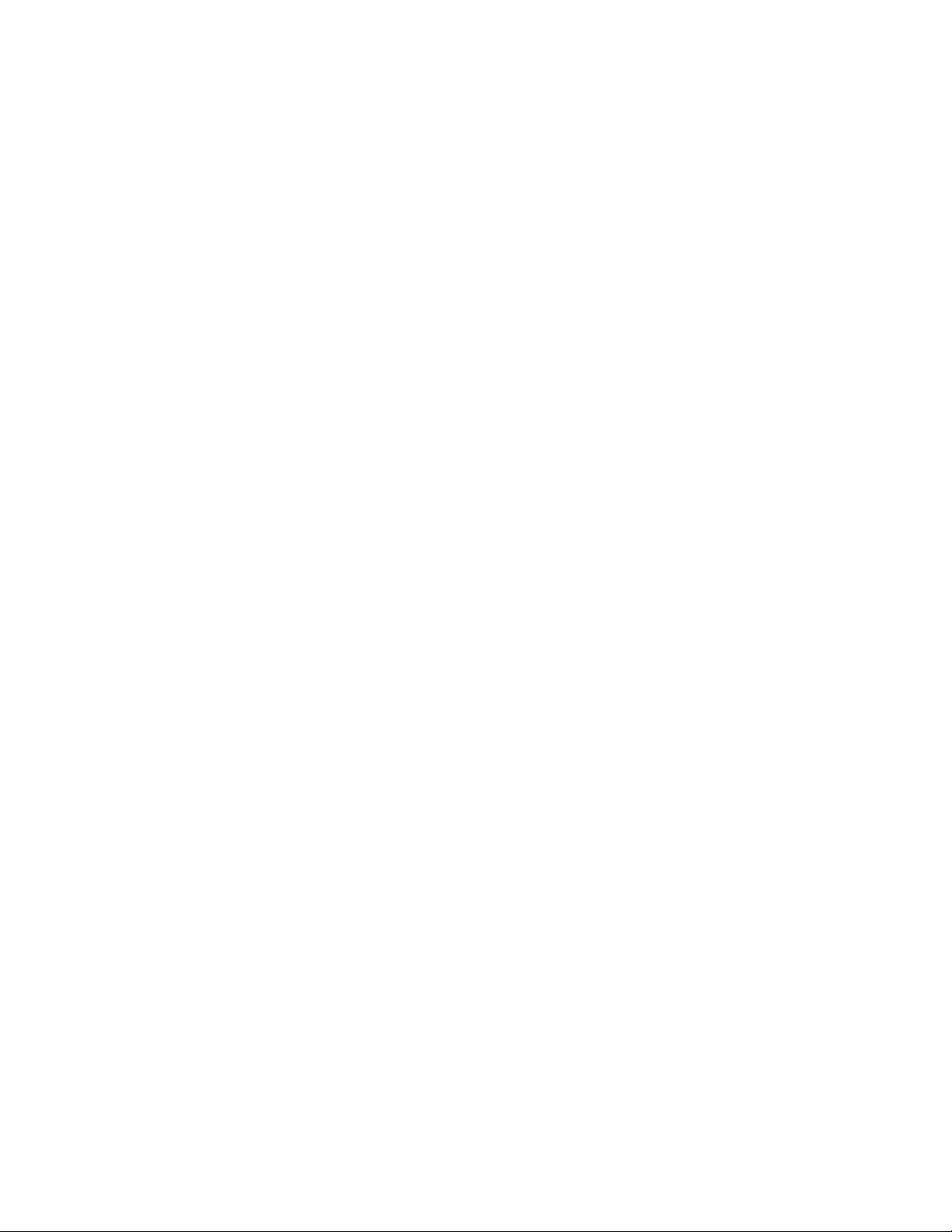
Note:
• Non lasciare il fermo carta nella posizione aperta quando si stampano lucidi per evitare di piegarli.
• Quando si sposta la stampante, accertarsi che il fermo carta sia chiuso.
Informazioni sulla stampante
18
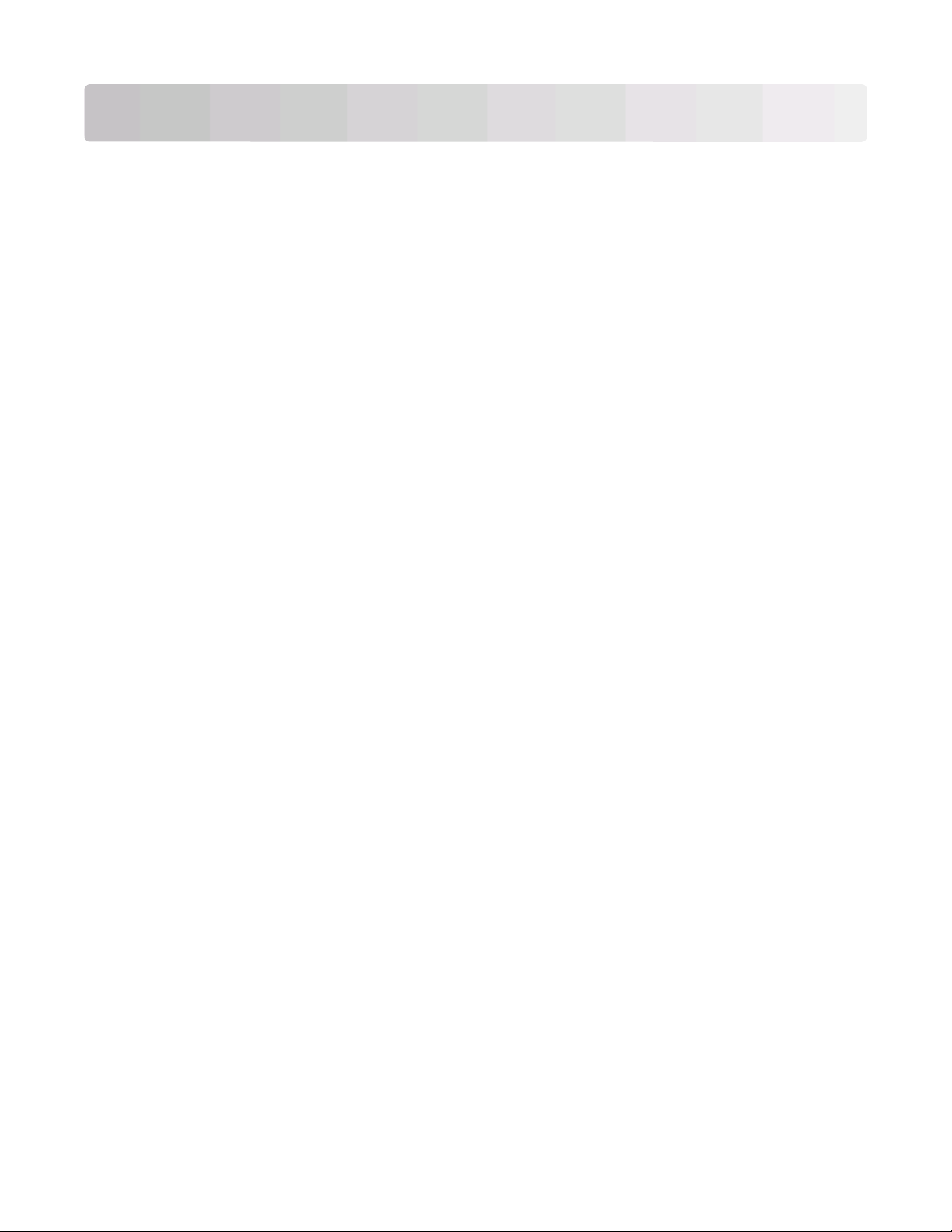
Ulteriore configurazione della stampante
Dopo aver completato eventuali configurazioni aggiuntive della stampante, stampare una pagina delle impostazioni
dei menu per verificare che tutte le opzioni della stampante siano installate correttamente. Per ulteriori informazioni,
vedere "Stampa della pagina delle impostazioni dei menu" a pagina 30. Se le opzioni sono installate correttamente,
i relativi nomi vengono visualizzati in questa pagina. Poiché non sono state ancora apportate modifiche alle
impostazioni, se si stampa la pagina adesso, vengono elencate tutte le impostazioni predefinite di fabbrica. Una volta
selezionate e salvate altre impostazioni dai relativi menu, nel momento in cui si stampa questa pagina, in essa
verranno elencate le impostazioni predefinite dell'utente.
Le impostazioni salvate vengono denominate impostazioni predefinite dell'utente poiché i valori vengono selezionati
e salvati dall'utente come nuove impostazioni.
Un'impostazione predefinita dell'utente resta attiva finché non si accede nuovamente al menu, si sceglie un altro
valore e lo si salva . Accanto a cia scuna impostazion e predefinita d i fabbrica viene v isualizzato un asterisco (*) . Tuttavia,
quando è attiva un'impostazione predefinita dell'utente, sul display l'asterisco viene visualizzato accanto a tale
impostazione.
È possibile ripristinare le impostazioni predefinite di fabbrica. Per ulteriori informazioni, vedere "Ripristino delle
impostazioni predefinite di fabbrica" a pagina 143.
Scelta della posizione della stampante
Quando si sceglie una posizione per la stampante, lasciare spazio sufficiente per aprire vassoi, coperchi e sportelli.
Se si prevede di installare opzioni, lasciare spazio sufficiente anche per questi componenti. Importante:
• Accertarsi che il flusso d'aria nella stanza sia conforme all'ultima revisione dello standard ASHRAE 62.
• Scegliere una superficie piana, solida e stabile.
• Posizionare la stampante:
– Lontano dal flusso diretto di eventuali condizionatori d'aria, riscaldatori o ventilatori
– Al riparo dalla luce solare diretta, da livelli estremi di umidità o da escursioni termiche
– Al riparo da polvere e sporcizia
• Consentire la seguente quantità di spazio consigliata intorno alla stampante per una corretta ventilazione:
Ulteriore configurazione della stampante
19
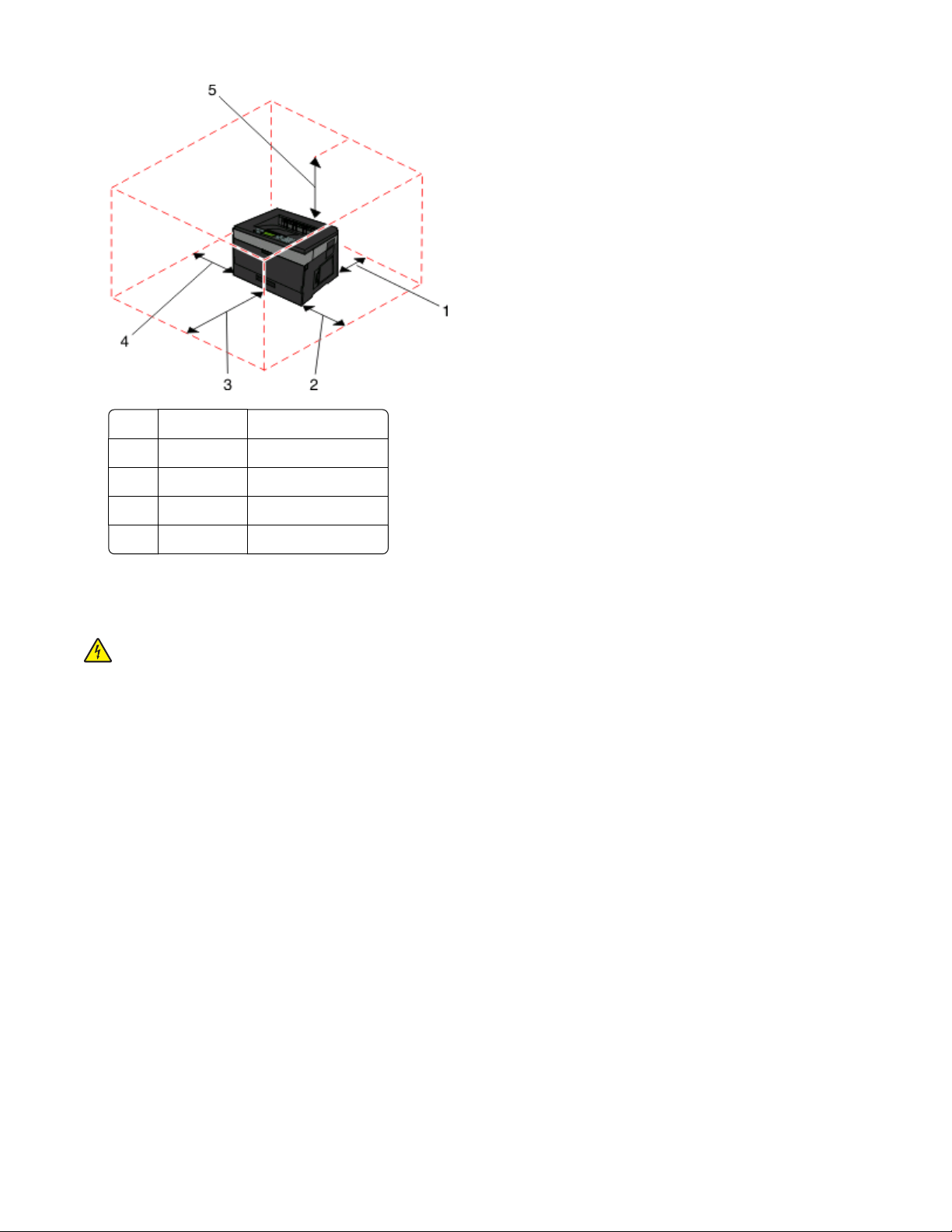
Posteriore 300 mm (12 pollici)
1
Anteriore 300 mm (12 pollici)
2
Lato destro 200 mm (8 pollici)
3
4 Lato sinistro 12,7 mm (0,5 pollici)
Superiore 300 mm (12 pollici)
5
Installazione delle opzioni interne
ATTENZIONE — PERICOLO DI SCOSSA: se dopo aver installato la stampante si accede alla scheda di sistema
o si installano dispositivi hardware o di memoria opzionali, spegnere la stampante e scollegare il cavo di
alimentazione dalla presa a muro prima di proseguire. Spegnere gli eventuali dispositivi collegati alla stampante
e scollegare tutti i cavi della stampante.
È possibile personalizzare la capacità di memoria e la connettività della stampante aggiungendo delle schede
opzionali. Le istruzioni riportate in questa sezione descrivono come installare le schede disponibili e individuare una
scheda che si desidera rimuovere.
Opzioni interne disponibili
Schede di memoria
• Memoria della stampante
• Memoria Flash
• Font
Schede firmware
• Codice a barre
• Forms Card
• PrintCryption
TM
Ulteriore configurazione della stampante
20
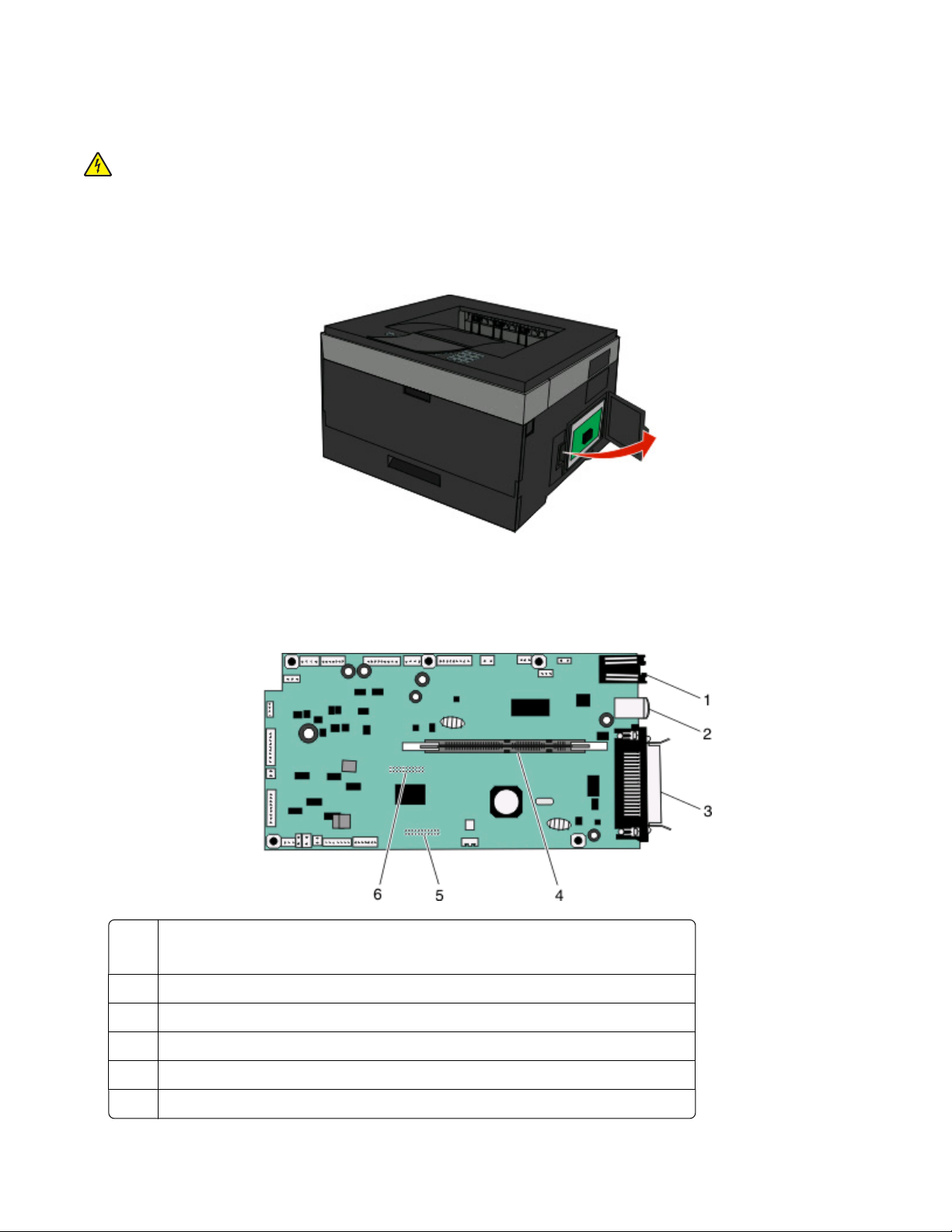
Accesso alla scheda di sistema per l'installazione delle opzioni interne
ATTENZIONE — PERICOLO DI SCOSSA: se si accede alla scheda di sistema o si installano dispositivi di memoria
o hardware opzionali dopo aver configurato la stampante, prima di continuare, spegnere la stampante e
scollegare il cavo di alimentazione dalla presa a muro. Spegnere gli eventuali dispositivi collegati alla stampante
e scollegare tutti i cavi della stampante.
1 Con la stampante posizionata frontalmente, la porta della scheda di sistema si trova sul lato destro. Aprire la porta
della scheda di sistema.
2 Per individuare il connettore appropriato, fare riferimento alla figura riportata di seguito.
Avvertenza — Danno potenziale: i componenti elettrici della scheda di sistema possono essere facilmente
danneggiati dall'elettricità statica. Prima di toccare un componente o connettore elettronico della scheda di
sistema, toccare un oggetto metallico.
Connettore Ethernet
1
Nota: la porta Ethernet è una caratteristica presente solo in alcuni modelli di rete.
Porta USB
2
3 Connettore parallelo
Connettore della scheda di memoria
4
5 Connettore della scheda opzionale
Connettore della scheda opzionale
6
Ulteriore configurazione della stampante
21
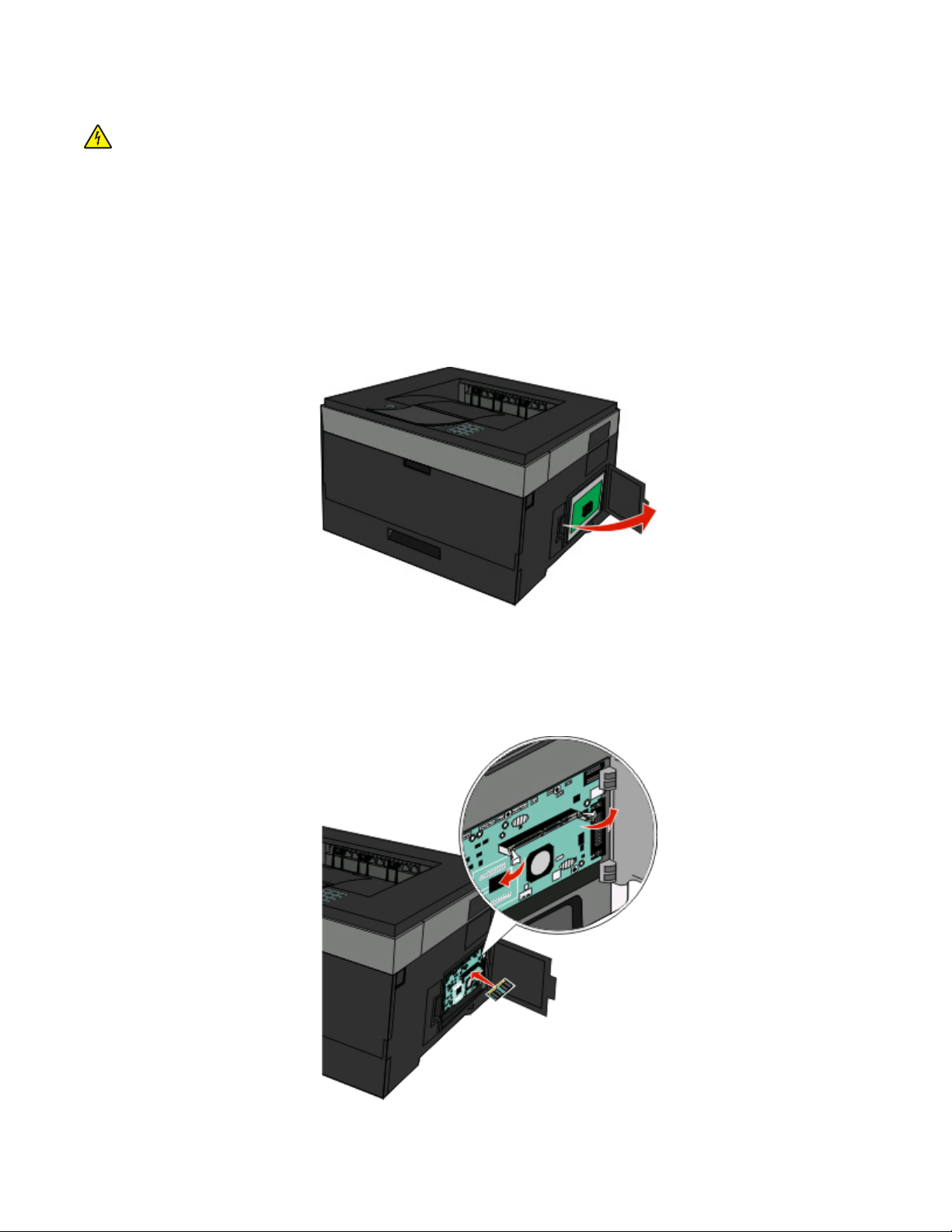
Installazione di una scheda di memoria
ATTENZIONE — PERICOLO DI SCOSSA: se si accede alla scheda di sistema o si installano dispositivi di memoria
o hardware opzionali dopo aver configurato la stampante, prima di continuare, spegnere la stampante e
scollegare il cavo di alimentazione dalla presa a muro. Spegnere gli eventuali dispositivi collegati alla stampante
e scollegare tutti i cavi della stampante.
Avvertenza — Danno potenziale: i componenti elettrici della scheda di sistema possono essere facilmente
danneggiati dall'elettricità statica. Prima di toccare un componente o connettore elettronico della scheda di sistema,
toccare un oggetto metallico.
È possibile acquistare separatamente una scheda di memoria opzionale e collegarla alla scheda di sistema. Per
installare la scheda di memoria:
1 Accedere alla scheda di sistema.
2 Estrarre la scheda di memoria dalla confezione.
Nota: non toccare i punti di connessione lungo il bordo della scheda.
3 Allineare la scheda di memoria al connettore sulla scheda di sistema. Premere i fermi sul connettore per aprirli se
non sono già aperti.
Ulteriore configurazione della stampante
22
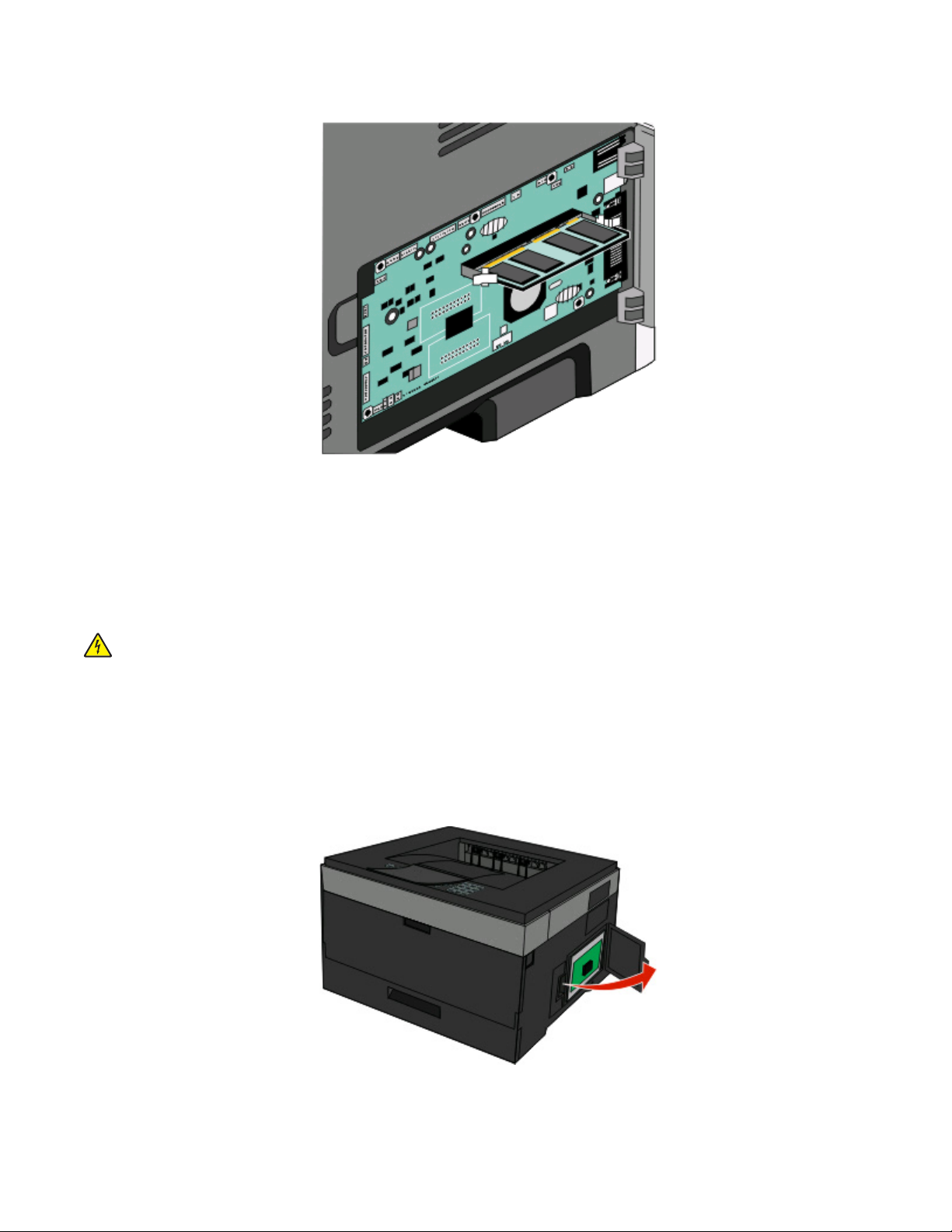
4 Spingere la scheda di memoria nel connettore finché i fermi non scattano in posizione.
5 Chiudere la porta della scheda di sistema.
Installazione di una scheda di memoria Flash o di una scheda firmware
La scheda di sistema dispone di due alloggiamenti per una scheda di memoria Flash o firmware opzionale. È possibile
installare solo una delle due schede ma i connettori sono interscambiabili.
ATTENZIONE — PERICOLO DI SCOSSA: se si accede alla scheda di sistema o si installano dispositivi di memoria
o hardware opzionali dopo aver configurato la stampante, prima di continuare, spegnere la stampante e
scollegare il cavo di alimentazione dalla presa a muro. Spegnere gli eventuali dispositivi collegati alla stampante
e scollegare tutti i cavi della stampante.
Avvertenza — Danno potenziale: i componenti elettrici della scheda di sistema possono essere facilmente
danneggiati dall'elettricità statica. Prima di toccare un componente o connettore elettronico della scheda di sistema,
toccare un oggetto metallico.
1 Aprire la porta della scheda di sistema.
Ulteriore configurazione della stampante
23
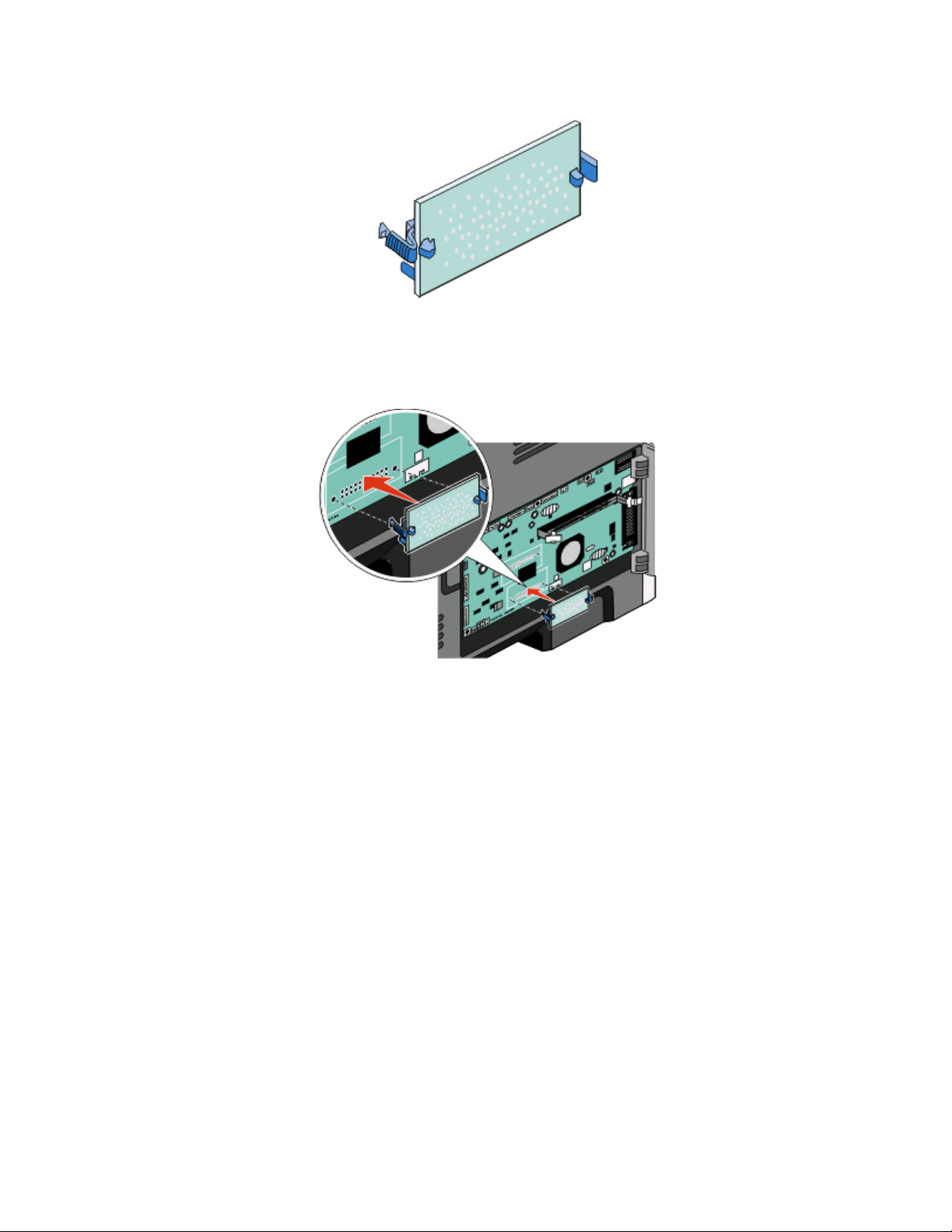
2 Estrarre la scheda dalla confezione e
Nota: evitare di toccare i punti di connessione lungo il bordo della scheda.
3 Tenendo la scheda dai lati, allineare la scheda al connettore sulla scheda di sistema.
4 Inserire la scheda fino a bloccarla in posizione.
Note:
• Il connettore sulla scheda deve aderire per tutta la sua lunghezza alla scheda di sistema.
• Fare attenzione a non danneggiare i connettori.
5 Chiudere la porta della scheda di sistema.
Ulteriore configurazione della stampante
24
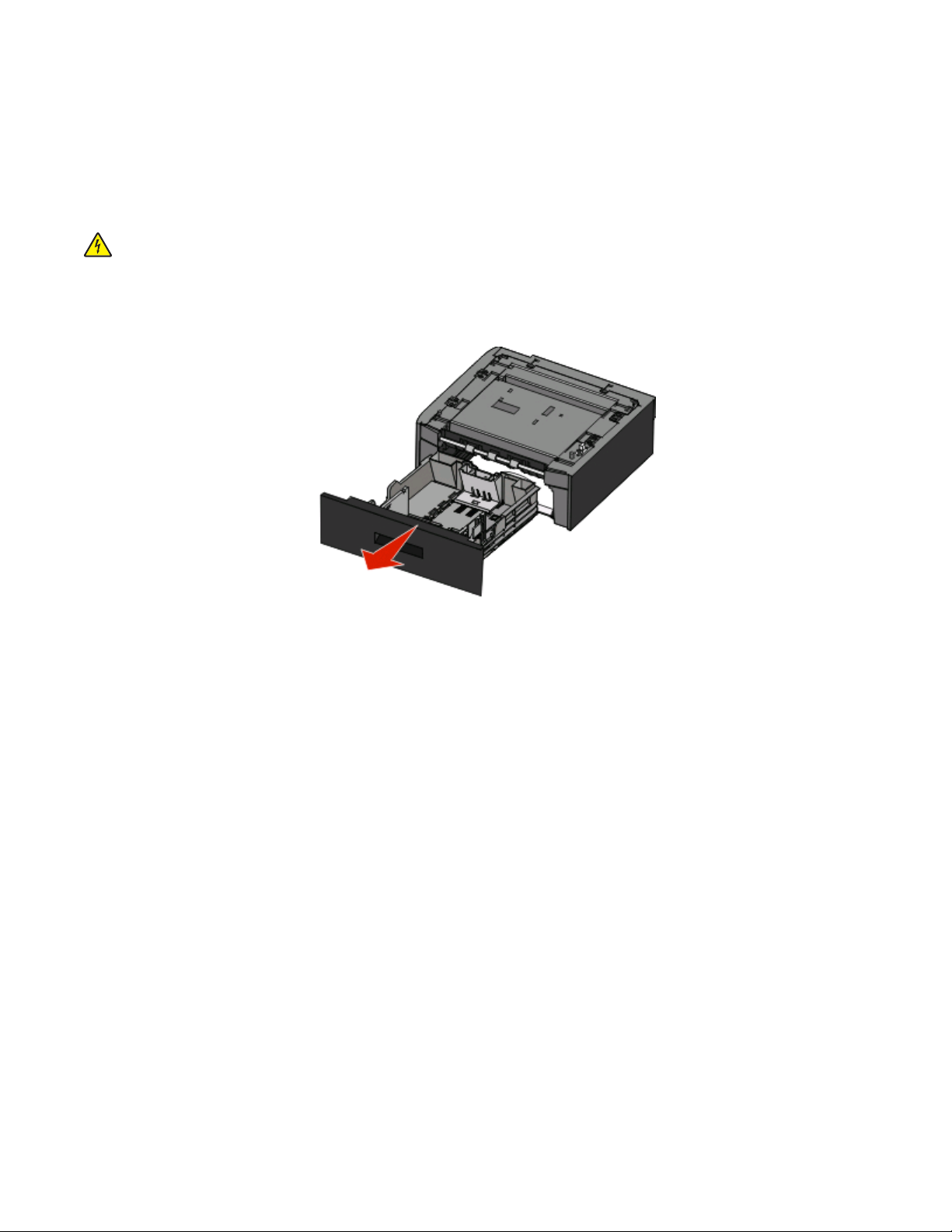
Installazione di opzioni hardware
Installazione di un cassetto opzionale
La stampante supporta un cassetto opzionale. È possibile installare sulla stampante un solo cassetto opzionale alla
volta.
ATTENZIONE — PERICOLO DI SCOSSA: se il cassetto opzionale viene installato dopo aver configurato la
stampante, prima di continuare, spegnere la stampante e scollegare il cavo di alimentazione dalla presa a muro.
1 Estrarre il ca ssetto dalla confezion e e rimuovere eventuali materiali di imballaggio dalla parte esterna del cassetto.
2 Rimuovere il vassoio dall'unità di supporto.
3 Rimuovere il materiale di imballaggio e il nastro dall'interno del vassoio.
4 Inserire il vassoio nell'unità di supporto.
5 Posizionare il cassetto nell'area prescelta per l'installazione della stampante.
Ulteriore configurazione della stampante
25
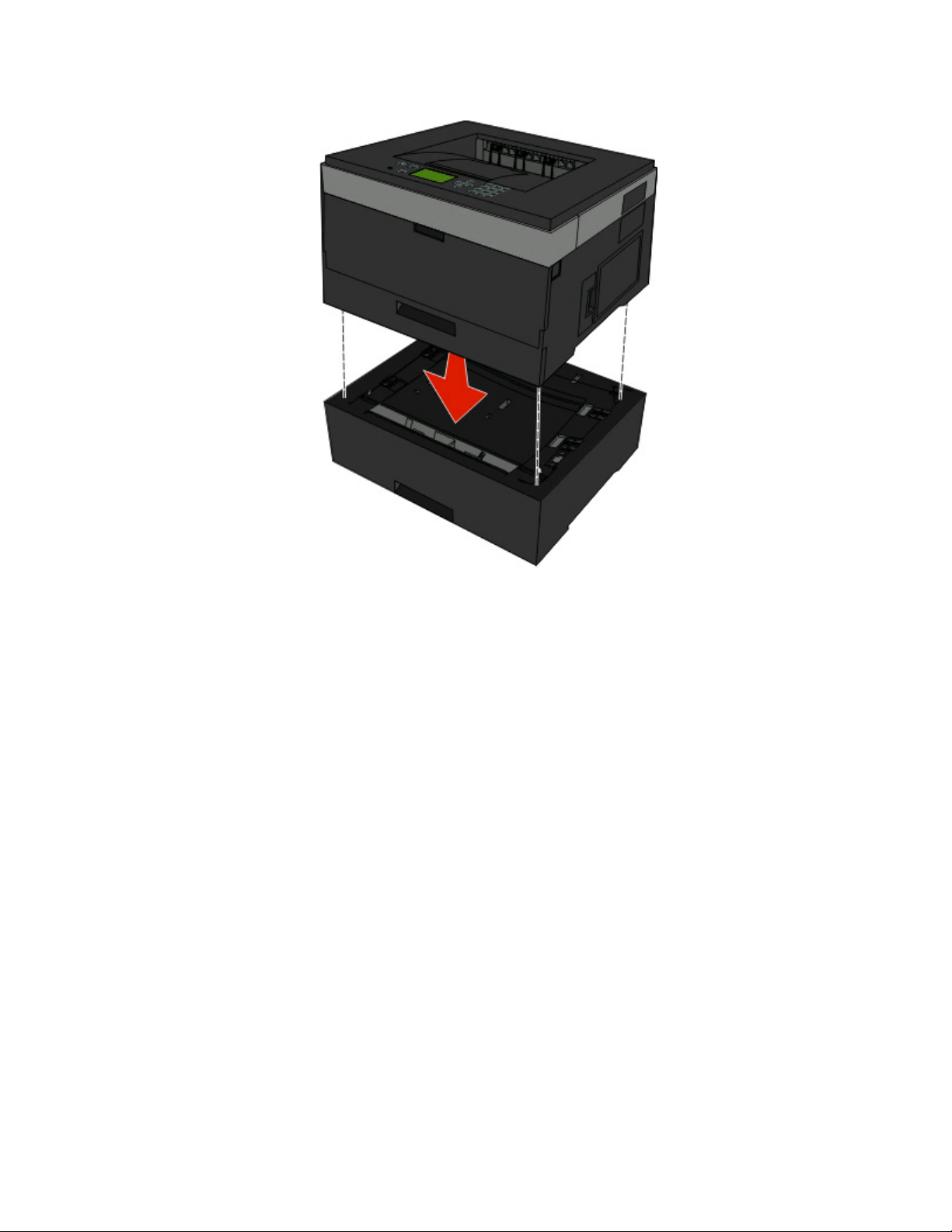
6 Allineare la stampante al cassetto e abbassarla fino a bloccarla in posizione.
Collegamento dei cavi
1 Collegare la stampante a un computer o a una rete.
• Per una connessione locale, utilizzare un cavo USB o parallelo.
• Per una connessione di rete, utilizzare un cavo Ethernet.
2 Collegare il cavo di alimentazione prima alla stampante e poi alla presa a muro.
Ulteriore configurazione della stampante
26
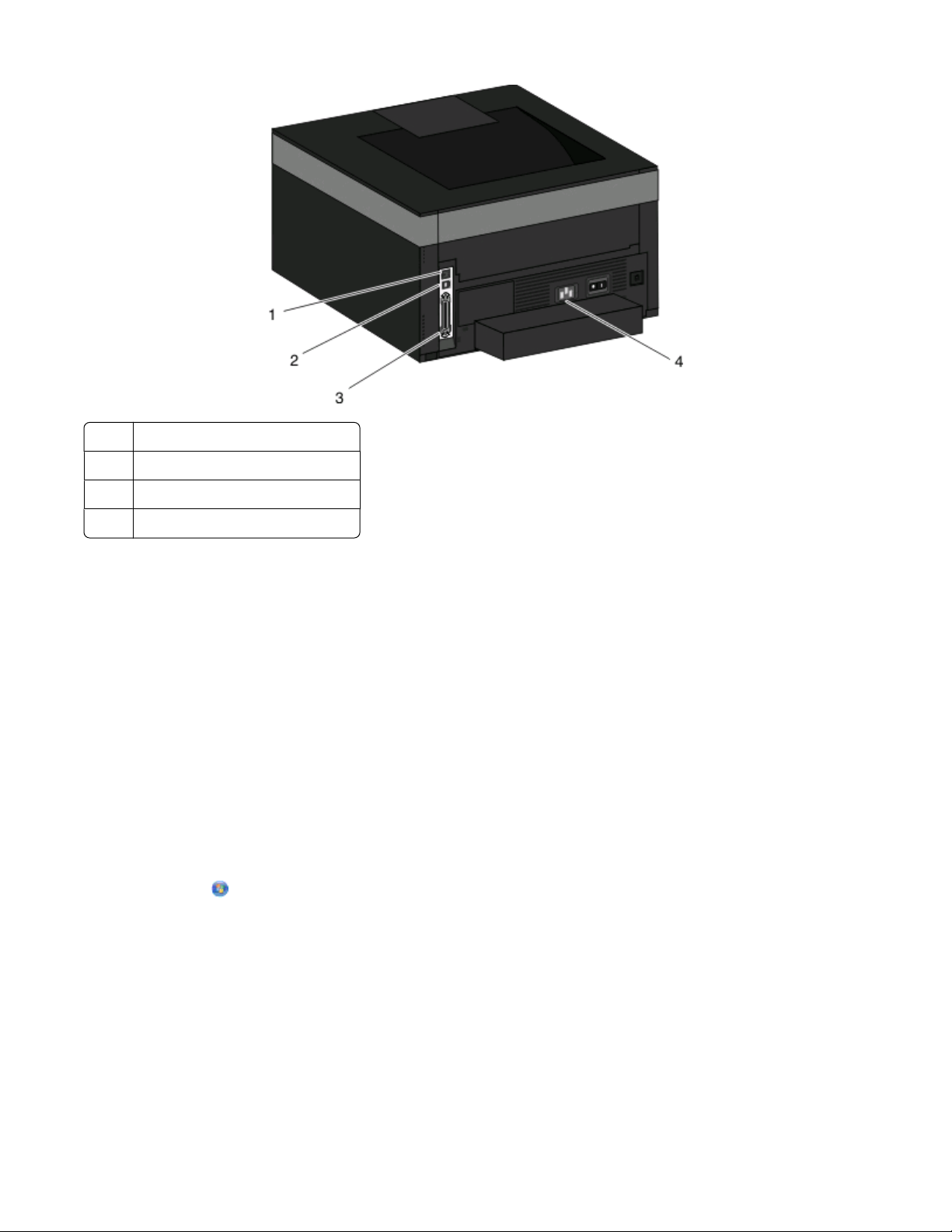
1 Porta Ethernet
Porta USB
2
3 Porta parallela
Presa per il cavo di alimentazione
4
Installazione della stampante in una rete cablata
Utilizzare le istruzioni riportate di seguito per installare la stampante su una rete cablata. Queste istruzioni si applicano
alle connessioni di rete in fibra ottica o Ethernet.
Prima di installare la stampante su una rete cablata, verificare che:
• Sia stata completata l'impostazione iniziale della stampante.
• La stampante sia collegata alla rete con il tipo di cavo appropriato.
Per gli utenti Windows
1 Inserire il CD Software e documentazione.
Attendere che venga visualizzata la schermata di benvenuto.
Se il CD non si avvia dopo un minuto, effettuare le seguenti operazioni:
a Fare clic su oppure fare clic su Start, quindi su Esegui.
b Nella casella Inizia ricerca o Esegui, digitare D:\setup.exe, dove D è la lettera dell'unità CD o DVD.
2 Fare clic su Installa stampante e software.
3 Fare clic su Accetto per accettare il contratto di licenza.
4 Selezionare Consigliata, quindi fare clic su Avanti.
Nota: per configurare la stampante utilizzando un indirizzo IP statico, utilizzando IPv6, o per configurare le
stampanti utilizzando script, selezionare Personalizzato e attenersi alle istruzioni visualizzate sullo schermo.
5 Selezionare Collegamento in rete cablato, quindi fare clic su Avanti.
Ulteriore configurazione della stampante
27
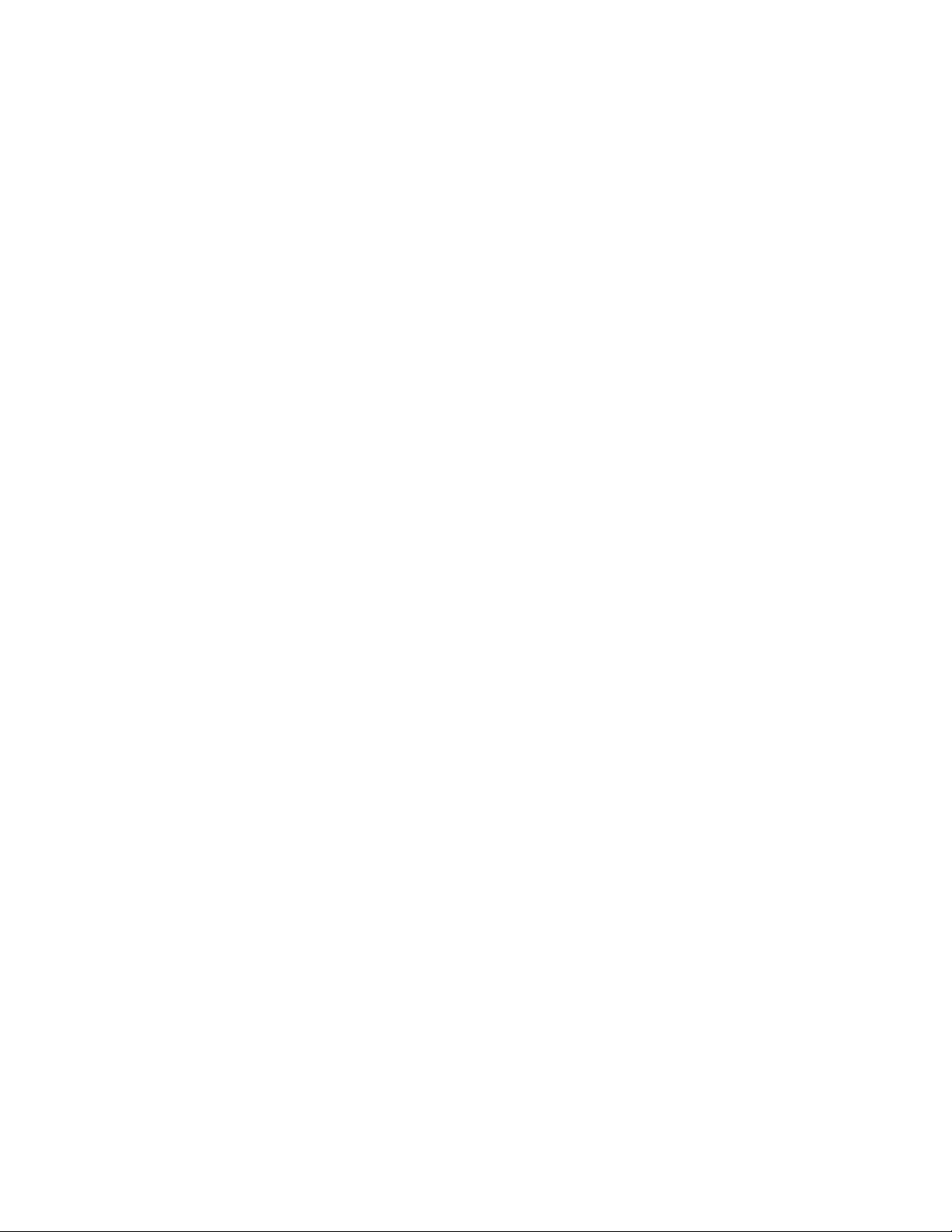
6 Selezionare il produttore della stampante dall'elenco.
7 Selezionare il modello della stampante dall'elenco e fare clic su Avanti.
8 Selezionare la stampante dall'elenco delle stampanti rilevate in rete, quindi fare clic su Fine.
Nota: se la stampante configurata non viene visualizzata nell'elenco delle stampanti rilevate, fare clic su
Aggiungi porta e attenersi alle istruzioni visualizzate sullo schermo.
9 Per completare l'installazione, attenersi alle istruzioni visualizzate sullo schermo.
Per gli utenti Macintosh
1 Consentire al server DHCP di rete di assegnare un indirizzo IP alla stampante.
2 Stampare la pagina delle impostazioni di rete dalla stampante. Per informazioni sulla stampa di una pagina delle
impostazioni di rete, vedere "Stampa di una pagina delle impostazioni di rete" a pagina 31.
3 Individuare l'indirizzo IP della stampante nella sezione TCP/IP della pagina delle impostazioni di rete. Sarà
necessario l'indirizzo IP se si sta configurando l'accesso per computer su una subnet diversa rispetto a quella della
stampante.
4 Installare i driver e aggiungere la stampante.
a Installare un file PPD sul computer:
1 Inserire il CD Software e documentazione nell'unità CD o DVD.
2 Fare doppio clic sul pacchetto del programma di installazione della stampante.
3 Dalla schermata di benvenuto, fare clic su Continua.
4 Fare nuovamente clic su Continua dopo aver letto il file Leggimi.
5 Fare clic su Continua dopo aver visualizzato l'accordo di licenza, quindi fare clic su Accetto per accettare
le condizioni del contratto.
6 Selezionare una destinazione, quindi fare clic su Continua.
7 Nella schermata Installazione Standard, fare clic su Installa.
8 Digitare la password utente, quindi fare clic su OK.
Tutto il software necessario viene installato sul computer.
9 Fare clic su Riavvia al termine dell'installazione.
b Aggiungere la stampante:
• Per la stampa IP:
In Mac OS X 10.5 o versioni successive
1 Dal menu Apple, scegliere Preferenze di Sistema.
2 Fare clic su Stampa e Fax.
3 Fare clic sul segno +.
4 Fare clic su IP.
5 Immettere l'indirizzo IP della stampante nel campo degli indirizzi.
6 Fare clic su Aggiungi.
In Mac OS X versione 10.4 o precedenti
1 Dalla scrivania Finder, scegliere Vai >Applicazioni.
2 Fare doppio clic su Utility.
3 Fare doppio clic su Utilità di configurazione della stampante o Centro stampa.
Ulteriore configurazione della stampante
28
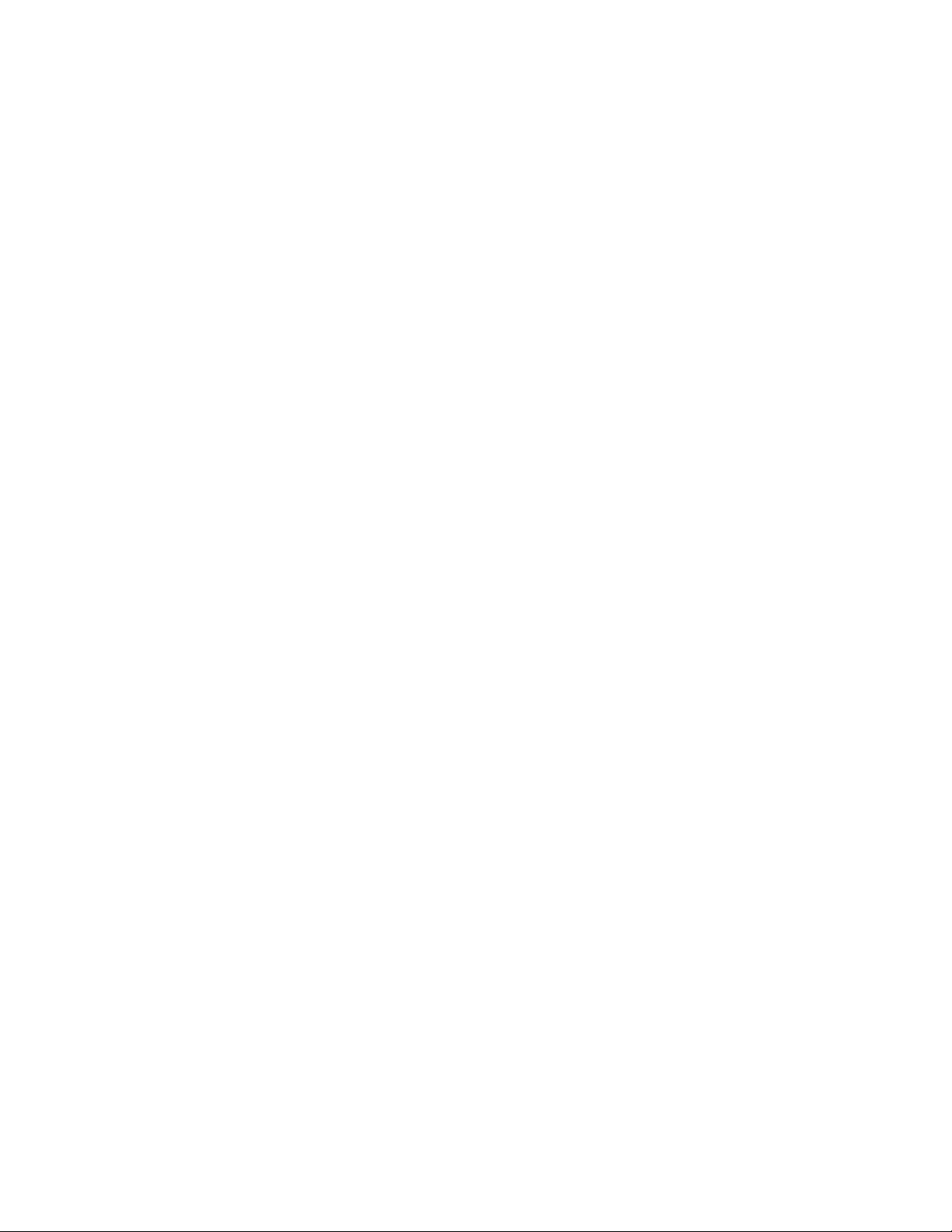
4 In Elenco Stampanti, fare clic su Aggiungi.
5 Fare clic su IP.
6 Immettere l'indirizzo IP della stampante nel campo degli indirizzi.
7 Fare clic su Aggiungi.
• Per la stampa AppleTalk:
In Mac OS X versione 10.5
1 Dal menu Apple, scegliere Preferenze di Sistema.
2 Fare clic su Stampa e Fax.
3 Fare clic sul segno +.
4 Fare clic su AppleTalk.
5 Selezionare la stampante dall'elenco.
6 Fare clic su Aggiungi.
In Mac OS X versione 10.4 o precedenti
1 Dalla scrivania Finder, scegliere Vai >Applicazioni.
2 Fare doppio clic su Utility.
3 Fare doppio clic su Centro stampa o Utilità di configurazione della stampante.
4 In Elenco Stampanti, fare clic su Aggiungi.
5 Scegliere la scheda Browser di default.
6 Fare clic su Altre stampanti.
7 Dal primo menu a comparsa, scegliere AppleTalk.
8 Dal secondo menu a comparsa, selezionare Zona AppleTalk Locale.
9 Selezionare la stampante dall'elenco.
10 Fare clic su Aggiungi.
Nota: se la stampante non viene inclusa nell'elenco, potrebbe essere necessario aggiungerla utilizzando
l'indirizzo IP. Per assistenza, contattare il tecnico del supporto di sistema.
Installazione del software della stampante
Il driver per stampante è un software che consente al computer di comunicare con la stampante. Il software della
stampant e viene gener almente instal lato durante la configurazion e iniziale de lla stampante. Se è necessario i nstallare
il software dopo la configurazione, attenersi a queste istruzioni:
Per gli utenti Windows
1 Chiudere tutti i programmi software in esecuzione.
2 Inserire il CD Software e documentazione.
3 Dalla finestra di dialogo principale dell'installazione, fare clic su Installa.
4 Seguire le istruzioni visualizzate sullo schermo.
Ulteriore configurazione della stampante
29
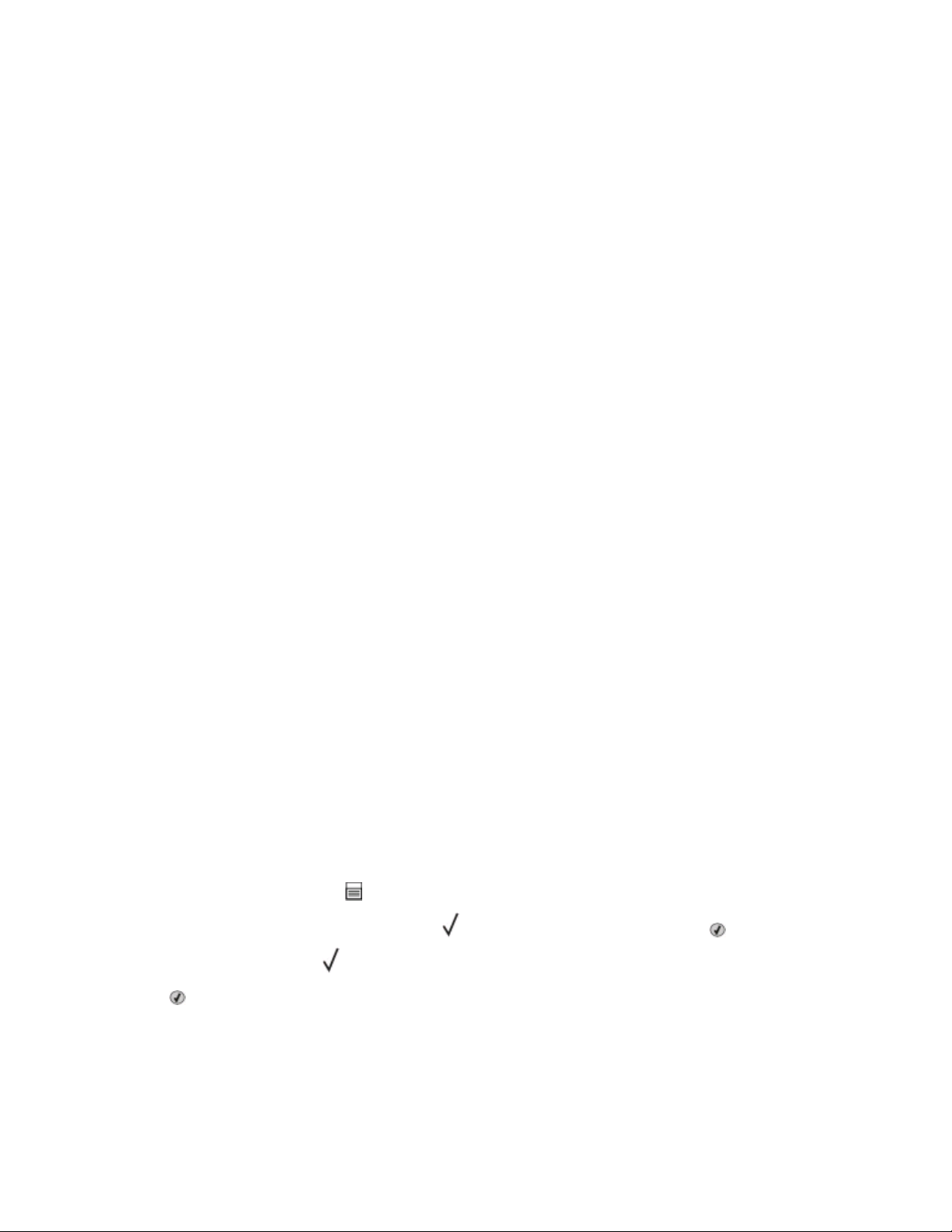
Per gli utenti Macintosh
1 Chiudere tutte le applicazioni software in esecuzione.
2 Inserire il CD Software e documentazione.
3 Dal desktop Finder, fare doppio clic sull'icona del CD della stampante che viene visualizzata automaticamente.
4 Fare doppio sull'icona Installa.
5 Seguire le istruzioni visualizzate sullo schermo.
Utilizzo di Internet
Il software della stampante aggiornato è reperibile dal sito Web all'indirizzo www.support.dell.com.
Verifica della configurazione della stampante
Una volta installate tutte le opzioni hardware e software e la stampante è accesa, verificare che la stampante sia
configurata correttamente stampando quanto indicato di seguito: .
• Pagina delle impostazioni dei menu: utilizzare questa pagina per verificare che tutte le opzioni della stampante
siano installate correttamente. Viene visualizzato un elenco delle opzioni installate nella parte inferiore della
pagina. Se u n'opzione installata non è in elenco, significa che non è installata correttamente. Rimuovere l'opzione
e installarla nuovamente.
• Pagina delle impostazioni di rete: se la stampante è un modello di rete ed è collegata a una rete, stampare una
p ag in a de lle i mp os ta zi o ni di re te p er ve ri fi ca r e l a c on ne s si on e. In q ue st a pa g in a s on o c onten u te an ch e im p or ta nt i
informazioni relative alla configurazione per la stampa in rete.
Stampa della pagina delle impostazioni dei menu
Stampare una pagina delle impostazioni dei menu per controllare le impostazioni correnti e verificare che le opzioni
della stampante siano installate correttamente.
Nota: se non sono state ancora apportate modifiche alle impostazioni delle voci di menu, nella pagina delle
impostazioni dei menu sono elencate tutte le impostazioni predefinite di fabbrica. Una volta selezionate e salvate
altre impostazioni dai menu, queste sostituiscono le impostazioni predefinite di fabbrica come impostazioni
predefinite dell'utente. Un'impostazione predefinita dell'utente resta attiva fino a quando non si accede di nuovo al
menu, non si sceglie un altro valore e qu esto non vien e salvato. Per ripristinare le impostazioni predefinite di fabbrica,
vedere "Ripristino delle impostazioni predefinite di fabbrica" a pagina 143.
1 Accertarsi che la stampante sia accesa e che venga visualizzato il messaggio Pronta.
2 Sul pannello di controllo, premere .
3 Premere il pulsante freccia giù fino a visualizzare Report, quindi premere il pulsante .
Viene visualizzato il messaggio
4 Premere .
Al termine della stampa della pagina delle impostazioni dei menu, viene visualizzato il messaggio Pronta.
Pagina impostazioni menu.
Ulteriore configurazione della stampante
30

Stampa di una pagina delle impostazioni di rete
Se la stampante è collegata in rete, stampare una pagina delle impostazioni di rete per verificare il collegamento. In
questa pagina sono contenute anche importanti informazioni relative alla configurazione per la stampa in rete.
1 Accertarsi che la stampante sia accesa e che sia visualizzato il messaggio Pronta.
2 Dal pannello di controllo della stampante, premere .
3 Premere il pulsante Freccia giù fino a visualizzare Report, quindi premere .
4 Premere il pulsante Freccia giù fino a visualizzare la pagina delle impostazioni di rete, quindi
premere
Al termine della stampa delle impostazioni di rete, viene visualizzato il messaggio Pronta.
5 Nella prima sezione della pagina delle impostazioni di rete, verificare che lo stato della stampante sia "Collegata".
Se lo stato è "Non collegata", è possibile che il connettore LAN non sia attivo o che il cavo di rete non funzioni
correttamente. Rivolgersi a un tecnico del supporto di sistema, quindi stampare un'altra pagina delle impostazioni
di rete.
.
Ulteriore configurazione della stampante
31

Caricamento della carta e dei supporti speciali
In questa sezione viene illustrata la modalità di caricamento dei vassoi e dell'alimentatore multiuso. Comprende
inoltre informazioni sull'orientamento della carta, sull'impostazione di Dimensioni carta e Tipo di carta e sul
collegamento e lo scollegamento dei vassoi.
Impostazione del tipo e delle dimensioni della carta
Quando le impostazioni di Dimensioni carta e Tipo di carta sono le stesse per tutti i vassoi, essi vengono collegati
automaticamente.
Nota: se le dimensioni della carta che si sta caricando nel vassoio sono uguali a quelle della carta caricata
precedentemente, non modificare l'impostazione Dimensioni carta.
1 Accertarsi che la stampante sia accesa e che venga visualizzato il messaggio Pronta.
2 Sul pannello di controllo, premere .
Viene visualizzato il
3 Premere .
4 Premere il pulsante freccia su o freccia giù fino a visualizzare Dimensioni/tipo carta, quindi premere
.
5 Premere il pulsante freccia su o freccia giù finché non viene visualizzato il vassoio o l'alimentatore corretto, quindi
premere
6 Premere il pulsante freccia sinistra o freccia destra finché non vengono visualizzate le dimensioni corrette, quindi
premere
Viene visualizzato il menu Tipo di carta.
7 Premere il pulsante freccia sinistra o freccia destra finché non viene visualizzato il tipo corretto, quindi premere
.
Viene visualizzato il messaggio Inoltro selezione, seguito da Dimensioni/tipo carta.
.
.
Menu Carta.
Configurazione delle impostazioni di dimensione carta Universale
L'impostazione di dimensione carta Universale viene definita dall'utente e consente di stampare con dimensioni
carta non preimpostate nei menu della stampante. Impostare le Dimensioni carta per il vassoio specificato su
Universale quando le dimensioni desiderate non sono disponibili nel menu Dimensioni carta. Quindi, specificare le
seguenti impostazioni di dimensione carta Universale per la carta in uso:
• Unità di misura (pollici o millimetri)
• Altezza verticale e larghezza verticale
Caricamento della carta e dei supporti speciali
32

• Direzione alimentaz.
Nota: le dimensioni Universale più ridotte corrispondono a 76,2 x 127 mm (3 x 5 pollici); le più ampie corrispondono
a 216 x 356 mm (8,5 x 14 pollici).
Specificare un'unità di misura
1 Accertarsi che la stampante sia accesa e che venga visualizzato il messaggio Pronta.
2 Sul pannello di controllo, premere .
Viene visualizzato il
Menu Carta.
3 Premere .
4 Premere il pulsante freccia giù fino a visualizzare Impostazione Universale, quindi premere .
5 Premere il pulsante freccia giù fino a visualizzare Unità di misura, quindi premere .
6 Premere il pulsante freccia giù finché non viene visualizzato accanto all'unità di misura corretta, quindi premere
.
Viene visualizzato il messaggio Inoltro selezione, seguito dal menu Impostazione Universale.
Specificare l'altezza e la larghezza della carta
La definizione di altezza e larghezza specifiche per la carta Universale (con orientamento verticale) consente alla
stampante di supportare le dimensioni e le funzioni standard quali la stampa fronte/retro e la stampa di più pagine
su un unico foglio.
Nota: selezionare Altezza verticale per regolare l'impostazione dell'altezza della carta o Larghezza
carta per regol are l'impostazione della larghezza della ca rta o regolare entrambe. Seguono le istruzioni per regolare
entrambe le impostazioni.
1 Dal menu Impostazione Universale, premere il pulsante freccia giù fino a visualizzare Larghezza
verticale, quindi premere
.
2 Premere il pulsante freccia sinistra per diminuire l'impostazione oppure il pulsante freccia destra per aumentare
l'impostazione, quindi premere
Viene visualizzato il messaggio Inoltro selezione, seguito dal menu Impostazione Universale.
.
3 Dal menu Impostazione Universale, premere il pulsante freccia giù fino a visualizzare Altezza
verticale, quindi premere
.
4 Premere il pulsante freccia sinistra per diminuire l'impostazione oppure il pulsante freccia destra per aumentare
l'impostazione, quindi premere
Viene visualizzato il messaggio Inoltro selezione, seguito dal menu Impostazione Universale.
.
5 Premere e rilasciare fino a visualizzare il messaggio Pronta.
Caricamento della carta e dei supporti speciali
33

Specificare la direzione dell'alimentazione
Bordo corto è l'impostazione predefinita di fabbrica per la direzione dell'alimentazione dell'impostazione carta
Universale. Il menu Direzione alimentaz. non è viene visualizzato nel menu Impostazione Universale a meno che non
sia disponibile l'impostazione Bordo lungo. Se necessario, specificare se deve essere inserito prima nella stampante
il bordo corto o il bordo lungo.
1 Dal menu Impostazione Universale, premere il pulsante freccia giù fino a visualizzare Direzione
alimentaz., quindi premere
2 Premere il pulsante freccia giù fino a visualizzare Bordo corto o Bordo lungo, quindi premere .
.
Caricamento dei vassoi
1 Estrarre completamente il vassoio.
Nota: non rimuovere i vassoi durante la stampa o quando sul display viene visualizzato il messaggio
Occupata. Questa operazione potrebbe provocare inceppamenti.
2 Premere e far scorrere le guide nella posizione corretta per le dimensioni della carta caricata.
Caricamento della carta e dei supporti speciali
34

Per formati della carta lunghi quali A4 o Legal, premere e far scorrere la guida della lunghezza all'indietro per
adattarla alla lunghezza della carta caricata.
Se si sta caricando carta in formato A6:
a Premere e far scorr ere la guida della lunghe zza verso il centro del vassoio nella posizione adeguata alle formato
A5.
b Sollevare il fermo del formato A6.
Note:
• Il vassoio standard contiene solo 150 fogli di carta in formato A6. Tenere presente il limite massimo di
caricamento sul fermo del formato A6 che indica l'altezza massima per il caricamento della carta in formato
A6. Non tentare di caricare eccessivamente il vassoio.
• La carta in formato A6 non può essere caricata nel vassoio opzionale.
Caricamento della carta e dei supporti speciali
35

Note:
• Utilizzare gli indicatori delle dimensioni sul fondo del vassoio per posizionare la guida.
• Per eseguire l'impostazione, caricare i formati Letter o A4 a seconda delle dimensioni standard per il proprio
paese.
3 Flettere i fogli della risma avanti e indietro in modo da separarli, quindi aprirli a ventaglio. Non piegare o sgualcire
la carta. Allineare i bordi su una superficie piana.
4 Caricare la risma di carta verso la parte posteriore del vassoio come mostrato con il lato di stampa consigliato
rivolto verso il basso.
Nota: il limite massimo di caricamento presente sulla guida della larghezza indica l'altezza massima per il
caricamento della carta. Non caricare carta in formato A6 al limite massimo di caricamento; il vassoio contiene
solo 150 fogli di carta in formato A6.
1 Limite massimo di caricamento
Caricare la carta intestata con il bordo superiore del foglio rivolto verso la parte anteriore del vassoio e
l'intestazione rivolta verso il basso.
Caricamento della carta e dei supporti speciali
36

5 Premere e far scorrere le guide finché non toccano leggermente la risma.
6 Inserire il vassoio.
7 Se è stato caricato un tipo di carta diverso da quello caricato in precedenza nel vassoio, modificare l'impostazione
Tipo di carta per il vassoio.
Caricamento della carta e dei supporti speciali
37

Uso dell'alimentatore multiuso
Apertura dell'alimentatore multiuso
1 Afferrare la maniglia, quindi abbassare lo sportello dell'alimentatore multiuso.
2 Afferrare la maniglia sollevata, quindi estrarre l'estensione.
3 Afferrare la maniglia sollevata, quindi estrarre l'estensione in modo da aprirlo.
Caricamento della carta e dei supporti speciali
38

4 Accompagnare l'apertura dell'estensione. In tal modo, l'alimentatore è completamente aperto.
Caricamento dell'alimentatore multiuso
1 Stringere la linguetta posizionata sulla guida della larghezza a destra, quindi far scorrere le guide completamente.
2 Preparare la carta o i supporti speciali per il caricamento.
• Flettere i fogli di carta o le etichette di carta avanti e indietro in modo da separarli, quindi aprirli a ventaglio.
Non piegare o sgualcire la carta o le etichette. Allineare i bordi su una superficie piana.
• Tenere i lucidi dai bordi, quindi aprirli a ventaglio. Allineare i bordi su una superficie piana.
Nota: non toccare il lato di stampa dei lucidi e fare attenzione a non graffiarli.
Caricamento della carta e dei supporti speciali
39

• Flettere la risma di buste avanti e indietro in modo da separarle, quindi aprirle a ventaglio. Allineare i bordi
su una superficie piana.
Nota: l'apertura a ventaglio impedisce ai bordi delle buste di aderire gli uni agli altri. Inoltre, consente di
alimentarli correttamente per evitare inceppamenti. Non piegare o sgualcire le buste.
3 Caricare la carta o i supporti speciali.
Note:
• Non forzare la carta nell'alimentatore multiuso. Un caricamento eccessivo del vassoio potrebbe provocare
inceppamenti.
• Non superare il limite massimo di caricamento della risma forzando la carta o i supporti speciali sotto gli
indicatori del limite che si trovano sulle guide.
Caricamento della carta e dei supporti speciali
40

• Caricare la carta, i lucidi e il cartoncino con il lato di stampa consigliato rivolto verso l'alto e inserendo nella
stampante il bordo superiore per primo. Per ulteriori informazioni sul caricamento dei lucidi, vedere la
confezione dei lucidi.
• Caricare la carta intestata con il logo rivolto verso l'alto e in modo che il bordo superiore venga inserito per
primo nella stampante.
• Caricare le buste con l'aletta rivolta verso il basso e con l'area destinata al francobollo come mostrato. Il
francobollo e gli indirizzi sono riportati nella figura solo per mostrare il corretto orientamento per il
caricamento delle buste.
Avvertenza — Danno potenziale: non utilizzare buste preaffrancate e con graffette, ganci, finestre,
rivestimenti patinati o autoadesivi. potrebbero danneggiare seriamente la stampante.
Caricamento della carta e dei supporti speciali
41

4 Premere la linguetta situata sulla guida della larghezza a destra per regolare le guide finché non toccano
leggermente i lati della risma.
5 Far scorrere con cautela la carta nell'alimentatore multiuso finché non si arresta. La carta deve essere ben distesa
nell'alimentatore multiuso. Accertarsi che il supporto venga prelevato senza problemi dall'alimentatore multiuso
e che non sia piegato o arricciato.
6 Dal pannello di controllo della stampante, impostare Dimensioni carta e Tipo di carta.
Collegamento e scollegamento dei vassoi
Oltre al collegamento di vassoi tra di loro, è anche possibile collegare l'alimentatore multiuso ai vassoi.
Collegamento dei vassoi
Il collegamento dei vassoi è utile per i processi di stampa di grandi dimensioni o per la stampa di più copie. Quando
uno dei vassoi collegati è vuoto, la carta viene prelevata dal successivo vassoio collegato. Quando le impostazioni
delle dimensioni e del tipo sono le stesse per tutti i vassoi, essi vengono collegati automaticamente. È necessario
definire le impostazioni delle dimensioni e del tipo per tutti i vassoi nel menu Carta.
Caricamento della carta e dei supporti speciali
42

Scollegamento dei vassoi
I vassoi scollegati prevedon o impostazioni diverse rispetto a quelle di qualsiasi altro vassoio. Per scollegare un vassoio
utilizzando il menu Carta, modificare le impostazioni di Tipo di carta e Dimensioni carta in modo che non
corrispondano a quelle di alcun altro vassoio.
1 Dal menu Carta, verificare che l'impostazione del tipo (ad esempio, Carta normale, Carta intestata, Personalizzata
tipo <x>) per il vassoio che si desidera scollegare non corrisponda all'impostazione del tipo di alcun altro vassoio.
Se il nome che descrive meglio la carta in uso viene utilizzato per i vassoi collegati, assegnare un nome di tipo di
carta diverso per il vassoio, ad esempio Personalizzata tipo <x>, o assegnare un proprio nome personalizzato.
2 Verificare che l'impostazione delle dimensioni (ad esempio, Letter, A4, Statement) per il vassoio che si desidera
scollegare non corrisponda all'impostazione delle dimensioni di alcun altro vassoio.
Nota: le impostazioni di Dimensioni carta non sono automatiche. È necessario impostarle manualmente nel
menu Carta.
Avvertenza — Danno potenziale: non assegnare un nome di tipo di carta che non descriva accuratamente il tipo
di carta caricato nel vassoio. La temperatura dell'unità di fusione varia in base al tipo di carta specificato. Se viene
selezionato un tipo di carta non appropriato, la carta potrebbe non essere elaborata correttamente.
Assegnazione di un nome per l'impostazione Personalizzata Tipo<x>
Assegnare un nome per l'impostazione Personalizzata tipo<x> a un vassoio da collegare o scollegare. Associare lo
stesso nome dell'impostazione Personalizzata tipo <x> a ogni vassoio che si desidera collegare. Vengono collegati
solo i vassoi a cui è stato assegnato lo stesso nome.
1 Accertarsi che la stampante sia accesa e che venga visualizzato il messaggio Pronta.
2 Sul pannello di controllo, premere .
3 Premere il pulsante freccia giù fino a visualizzare Menu Carta, quindi premere .
4 Premere il pulsante freccia giù fino a visualizzare Dimensioni/tipo carta, quindi premere .
5 Premere il pulsante freccia giù fino a visualizzare accanto al nome del vassoio, quindi premere .
Viene visualizzato il menu Dimensioni carta.
6 Premere di nuovo .
Viene visualizzato il menu Tipo di carta.
7 Premere il pulsante freccia giù fino a visualizzare Personalizzata Tipo <x> o viene visualizzato un altro
nome personalizzato, quindi premere
Viene visualizzato il messaggio Inoltro selezione, seguito da Menu carta.
.
8 Verificare che al nome personalizzato sia associato il tipo di carta corretto.
Nota: Carta normale è il tipo di carta predefinito di fabbrica associato a tutti i nomi dell'impostazione
Personalizzata tipo <x> e ai nomi personalizzati definiti dall'utente.
a Dal menu Carta, il pulsante freccia giù fino a visualizzare Tipi personalizzati, quindi premere .
b Premere il pulsante freccia giù fino a visualizzare accanto al nome del tipo di carta personalizzato
selezionato in passo 7 a pagina 43, quindi premere
Caricamento della carta e dei supporti speciali
.
43

c Premere il pulsante freccia giù fino a visualizzare accanto all'impostazione Tipo di carta desiderata, quindi
premere
.
Modifica di un nome per l'impostazione Personalizzata tipo <x>
Se la sta mpante è in rete, è possibile utilizzare il server Web incorpor ato per definire un nome diverso da Perso nalizzata
tipo <x> per ogni tipo di carta personalizzata che viene caricata. Quando viene modificato il nome per l'impostazione
Personalizzata tipo <x>, i menu visualizzano il nome al posto di Personalizzata tipo <x>.
Per modificare un nome per l'impostazione Personalizzata tipo <x>:
1 Digitare l'indirizzo IP della stampante nel campo degli indirizzi del browser Web.
Nota: se non si conosce l'indirizzo IP della stampante, stampare una pagina delle impostazioni di rete e
individuare l'indirizzo nella sezione TCP/IP.
2 Fare clic su Impostazioni.
3 Fare clic su Menu Carta.
4 Fare clic su Nome personalizzato.
5 Digitare il nome per il tipo di carta nella casella Nome personalizzato <x>.
Nota: questo nome personalizzato sostituirà un nome per il tipo personalizzato <x> nei menu Tipi personalizzati,
Dimensioni carta e Tipo di carta.
6 Fare clic su Inoltra.
7 Fare clic su Tipi personalizzati.
Viene visualizzato Tipi personalizzati, seguito dal nome personalizzato.
8 Selezionare un'impostazione per Tipo di carta dall'elenco accanto al nome personalizzato.
9 Fare clic su Inoltra.
Caricamento della carta e dei supporti speciali
44

Istruzioni su carta e supporti speciali
Con i termini carta e supporti speciali si intendono carta, cartoncini, buste, etichette di carta e lucidi. Prima della
stampa, è necessario tenere presente una serie di elementi relativi alla selezione della carta e dei supporti speciali.
In questo capitolo vengono fornite informazioni sulla selezione e la gestione della carta e dei supporti speciali.
Si consiglia di provare un campione limitato di qualsiasi carta o supporto speciale che si desidera utilizzare con la
stampante prima di acquistarne grandi quantità.
Istruzioni relative alla carta
La scelta della carta o dei supporti speciali corretti riduce la possibilità che si verifichino problemi di stampa. Per una
qualità di stampa ottimale, si consiglia di provare un campione della carta o dei supporti speciali prima di acquistarne
grandi quantità.
Caratteristiche della carta
Le caratteristiche della carta descritte in questa sezione influiscono sulla qualità e la riuscita della stampa si consiglia
di prenderle in considerazione prima di acquistare nuove risme.
Peso
I vassoi della stampante alimentano automaticamente la carta con peso fino a 90 g/m2 (24 libbre) a grana lunga.
L'alimentatore multiuso alimenta automaticamente la carta con peso fino a 163 g/m
2
carta con un peso inferiore a 60 g/m
correttamente e può causare inceppamenti. Per ottenere prestazioni ottimali, utilizzare carta a grana lunga da
2
75 g/m
utilizzare carta da almeno 90 g/m
Nota: La stampa fronte/retro è supportata solo per la carta da 60–90 g/m
(20 libbre). Per utilizzare carta con dimensioni inferiori a 182 x 257 mm (7,2 x 10,1 pollici), si consiglia di
(16 libbre) non presenta lo spessore necessario per poter essere alimentata
2
(24 libbre).
2
(16–24 libbre).
2
(43 libbre) a grana lunga. La
Arricciamento
L'arricciamento è la tendenza della carta a curvarsi ai bordi. Un arricciamento eccessivo può causare problemi di
alimentazione. La carta può arricciarsi dopo il passaggio nella stampante a causa delle temperature elevate. La
conservazione della carta fuori dalla confezione in condizioni di calore, freddo, umidità o assenza di umidità, anche
sul vassoio, può favorirne l'arricciamento prima della stampa e causare problemi di alimentazione.
Levigatezza
La levigatezza della carta influisce direttamente sulla qualità di stampa. Se la carta è troppo ruvida, il toner non si
fonde correttamente con la carta. Se la carta è troppo levigata, è possibile che si verifichino problemi di alimentazione
o di qualità di stampa. Utilizzare sempre carta i cui valori di levigatezza sono compresi tra 100 e 300 punti Sheffield;
tuttavia, un valore di levigatezza compreso tra 150 e 200 punti Sheffield produce la qualità di stampa migliore.
Contenuto di umidità
La quantità di umidità presente nella carta influisce sia sulla qualità di stampa che sulla corretta alimentazione.
Lasciare la carta nella confezione originale finché non viene utilizzata. In questo modo, si limita l'esposizione della
carta a variazioni di umidità che possono comprometterne le prestazioni.
Istruzioni su carta e supporti speciali
45

Condizionare la carta conservandola nella confezione originale nello stesso ambiente della stampante per 24 - 48
ore prima di eseguire delle stampe. Pro lungare il periodo di alcuni giorni se l'ambiente di conservazione o di trasp orto
è molto diverso da quello della stampante. La carta spessa può richiedere un periodo di condizionamento più lungo.
Direzione della grana
La grana è l'allineamento delle fibre di carta sul foglio. La grana può essere lunga, se segue la lunghezza del foglio,
o corta, se segue la larghezza.
2
Per la carta da 60–90 g/m
(16–24 libbre), è consigliato il tipo a grana lunga.
Contenuto di fibre
Generalmente, la carta xerografica di qualità è interamente composta di pasta di legno sottoposta a trattamenti
chimici. Questo tipo di carta garantisce un alto grado di stabilità e consente di ridurre i problemi di alimentazione,
nonché di ottenere una migliore qualità di stampa. La carta che contiene fibre come il cotone possiede caratteristiche
che possono causare problemi di gestione della carta stessa.
Carta non adatta
Si consiglia di non utilizzare i seguenti tipi di carta con la stampante:
• Carte sottoposte a trattamenti chimici utilizzate per eseguire copie senza carta carbone (dette anche carte
autocopianti), carta CCP (carbonless copy paper) o NCR (no carbon required)
• Carta prestampata con sostanze chimiche che potrebbero contaminare la stampante
• Carta prestampata che può alterarsi a causa della temperatura nell'unità di fusione della stampante
• Carta prestampata che richiede una registrazione (l'esatta indicazione dell'area di stampa sulla pagina) superiore
a ± 2,3 mm (± 0,09 pollici), ad esempio i moduli OCR (optical character recognition)
In alcuni casi, per stampare correttamente su questi moduli, è possibile regolare la registrazione mediante
l'applicazione software.
• Carta patinata (di qualità cancellabile), carta sintetica, carta termica
• Carta con bordi irregolari, ruvida, arricciata o con superficie lavorata
• Carta riciclata non conforme allo standard europeo EN12281:2002
• Carta di grammatura inferiore a 60 g/m
• Moduli o documenti composti da più parti
2
(16 libbre)
Scelta della carta
L'uso della carta appropriata consente di prevenire gli inceppamenti e assicura una stampa senza problemi.
Per evitare inceppamenti e una scarsa qualità di stampa:
• Utilizzare sempre carta nuova, priva di difetti.
• Prima di caricare la carta, identificare il lato di stampa consigliato. In genere, queste informazioni sono riportate
sulla confezione.
• Non utilizzare carta, etichette di carta o cartoncino tagliati o rifilati a mano.
• Non utilizzare contemporaneamente supporti di formato, tipo o peso diverso nella stessa origine; ciò potrebbe
causare inceppamenti.
• Non utilizzare carta patinata, a meno che non sia specifica per la stampa elettrofotografica.
Istruzioni su carta e supporti speciali
46

Scelta dei moduli prestampati e della carta intestata
Quando si scelgono i moduli prestampati e la carta intestata, attenersi alle seguenti istruzioni:
• Utilizzare la carta a grana lunga con peso compreso tra 60 e 90 g/m
2
(16-24 libbre).
• Utilizzare esclusivamente moduli e carta intestata ottenuti con un processo di fotolitografia o di stampa a rilievo.
• Evitare tipi di carta con superfici ruvide o lavorate.
Utilizzare carta stampata con inchiostri resistenti alle alte temperature, specifici per fotocopiatrici xerografiche.
L'inchiostro deve essere in grado di resistere a temperature fino a 230°C (446°F) senza sciogliersi o emettere sostanze
nocive. Utilizzare inchiostro che non risenta della presenza di resina nel toner. Tra gli inchiostri che soddisfano tali
requisiti sono solitamente compresi gli inchiostri stabilizzati per ossidazione od oleosi ma non quelli al lattice. In caso
di dubbi, contattare il fornitore della carta.
La carta prestampata, ad esempio la carta intestata, deve essere in grado di resistere a temperature fino a 230°C
(446°F) senza sciogliersi o emettere sostanze nocive.
Uso di carta riciclata e di altri tipi di carta da ufficio
• Basso tasso di umidità (4–5%)
• Levigatezza idonea (100–200 unità Sheffield o 140–350 unità Bendtsen, in Europa)
Nota: alcuni tipi di carta più levigata (ad esempio la carta per stampanti laser premium da 24 libbre, 50–90 unità
Sheffield) e tipi di carta più ruvida (ad esempio la carta di cotone premium, 200–300 unità Sheffield) sono state
progettati per funzionare molto bene in stampanti laser, nonostante la superficie lavorata. Prima di utilizzare
questi tipi di carta, consultare il fornitore della carta.
• Coefficiente di attrito tra fogli idoneo (0,4–0,6)
• Sufficiente resistenza alla flessione nel verso di alimentazione
La carta riciclata, la carta meno pesante (<60 gm
grana corta per le stampanti con alimentazione verticale (o bordo corto) potrebbero disporre di una resistenza alla
flessione minore di quanto richiesto per un'alimentazione affidabile. Prima di utilizzare questi tipi di carta per la
stampa laser (elettrofotografica), consultare il fornitore della carta. Tenere presente che le presenti linee guida sono
esclusivamente di carattere generale e che, anche nel caso in cui il tipo di carta usato sia conforme a tali specifiche,
potrebbero comunque verificarsi problemi nelle stampanti laser (ad esempio, se la carta si arriccia eccessivamente
nelle normali condizioni di stampa).
2
/16 libbre) e/o di minore spessore (<3,8 mils/0,1 mm) e la carta a
Conservazione della carta
Le seguenti istruzioni per la conservazione della carta consentono di evitare eventuali inceppamenti e di mantenere
la qualità di stampa a un livello elevato:
• Per ottenere risultati ottimali, conservare la carta in un ambiente con temperatura di 21°C (70°F) e con umidità
relativa del 40%. La maggior parte dei produttori di etichette consiglia di stampare in un ambiente con
temperatura compresa tra 18 e 24°C (tra 65 e 75°F) e con umidità relativa compresa tra il 40 e il 60%.
• Ove possibile, conservare la carta nelle apposite confezioni, su uno scaffale o un ripiano anziché sul pavimento.
• Conservare le singole confezioni su una superficie piana.
• Non poggiare nulla sopra le confezioni della carta.
Istruzioni su carta e supporti speciali
47

Dimensioni, tipi, pesi e capacità della carta supportati
Le tabelle riportate di seguito forniscono informazioni sulle origini standard e opzionali e sui tipi di carta da esse
supportati.
Nota: per i formati carta non in elenco, selezionare il formato più grande successivo disponibile nell'elenco.
Dimensioni carta supportate dalla stampante
Dimensioni carta Dimensioni Vassoio
standard da
250 fogli
A4 210 x 297 mm
(8,3 x 11,7 pollici)
A5 148 x 210 mm
(5,8 x 8,3 pollici)
1
A6
Executive
Folio
JIS B5 182 x 257 mm
Legal 216 x 356 mm
Letter
Oficio (Messico)
105 x 148 mm
(4.1 x 5.8 pollici)
184 x 267 mm
(7,3 x 10,5 pollici)
216 x 330 mm
(8,5 x 13 pollici)
(7,2 x 10,1 pollici)
(8,5 x 14 pollici)
216 x 279 mm
(8,5 x 11 pollici)
216 x 340 mm
(8.5 x 13.4 pollici)
Vassoio
opzionale
X X
Alimentatore
multiuso
Percorso carta
dell'unità
fronte/retro
X
X
X
Statement 140 x 216 mm
(5,5 x 8,5 pollici)
Universale
Busta B5
1
Il formato A6 è supportato solo per carta a grana lunga.
2
Se si desidera utilizzare un formato carta non in elenco, configurare un formato carta Universale. Per ulteriori informazioni,
vedere "Configurazione delle impostazioni di dimensione carta Universale" a pagina 32.
3
Il formato carta Universale ha un supporto limitato nel percorso carta dell'unità fronte/retro per formati carta da
210 x 279 mm (8,3 x 11 pollici) o più grandi.
2
76.2 x 127 mm
(3 x 5 pollici) fino a
216 x 356 mm
(8.5 x 14 pollici)
176 x 250 mm
(6,9 x 9,8 pollici)
X X X
X
3
X
Istruzioni su carta e supporti speciali
48

Dimensioni carta Dimensioni Vassoio
standard da
250 fogli
Vassoio
opzionale
Alimentatore
multiuso
Percorso carta
dell'unità
fronte/retro
Busta C5 162 x 229 mm
X X X
(6,4 x 9 pollici)
Busta DL 110 x 220 mm
X X X
(4,3 x 8,7 pollici)
Busta 7 3/4
(Monarch)
Busta 9
98 x 191 mm
(3,9 x 7,5 pollici)
98 x 225 mm
X X X
X X X
(3,9 x 8,9 pollici)
Busta 10
105 x 241 mm
X X X
(4,1 x 9,5 pollici)
Altra busta 216 x 356 mm (8,5 x 14
X X X
pollici)
1
Il formato A6 è supportato solo per carta a grana lunga.
2
Se si desidera utilizzare un formato carta non in elenco, configurare un formato carta Universale. Per ulteriori informazioni,
vedere "Configurazione delle impostazioni di dimensione carta Universale" a pagina 32.
3
Il formato carta Universale ha un supporto limitato nel percorso carta dell'unità fronte/retro per formati carta da
210 x 279 mm (8,3 x 11 pollici) o più grandi.
Tipi e pesi di carta supportati dalla stampante
Il motore della stampante e il percorso carta dell'unità fronte/retro supportano un peso carta tra 60 e 90 g/m2 (16–
2
24 lb). L'alimentatore multiuso supporta un peso carta tra 60 e 163 g/m
Tipo di carta Vassoio standard
Vassoio opzionale Alimentatore
da 250 fogli
(16 – 43 lb).
multiuso
Percorso carta
dell'unità
fronte/retro
Carta
• Carta normale
• Spia
• Pesante
• Ruvida/cotone
• Riciclata
• Personalizzato
Carta di qualità
Carta intestata
Carta prestampata
1
Le etichette di carta-a una sola facciata create per le stampanti laser sono supportate solo per le stampe occasionali. Si
consiglia di stampare fino a un massimo di 20 pagine di etichette di carta al mese. Le etichette viniliche, farmaceutiche e
le etichette a due-facciate non sono supportate.
2
Le buste devono essere ben distese e rivolte singolarmente verso il basso su un piano.
Istruzioni su carta e supporti speciali
49

Tipo di carta Vassoio standard
da 250 fogli
Vassoio opzionale Alimentatore
multiuso
Carta colorata
Cartoncino X X X
Carta lucida X X X X
Etichette di carta
1
Lucidi X X
Percorso carta
dell'unità
fronte/retro
X
Buste (levigate)
1
Le etichette di carta-a una sola facciata create per le stampanti laser sono supportate solo per le stampe occasionali. Si
2
X X X
consiglia di stampare fino a un massimo di 20 pagine di etichette di carta al mese. Le etichette viniliche, farmaceutiche e
le etichette a due-facciate non sono supportate.
2
Le buste devono essere ben distese e rivolte singolarmente verso il basso su un piano.
Capacità della carta
Le capacità dei vassoi e dell'alimentatore multiuso si basano sulla carta 75 da g/m2 (20 libbre).
Caricare fino a Note
Vassoio 1
250 fogli di carta
150 fogli di carta in formato-A6
50 etichette di carta
50 lucidi
Vassoio 2
550 fogli di carta
50 etichette di carta
Alimentatore multiuso
50 fogli di carta
15 etichette di carta
10 lucidi
10 fogli di cartoncino
7 buste
Nota: Le etichette viniliche, farmaceutiche o le etichette a due facciate non sono
supportate. Utilizzare solo etichette di carta. Le etichette di carta-a una sola facciata
create per le stampanti laser sono supportate solo per le stampe occasionali. Si
consiglia di non stampare più di 20 pagine di etichette di carta al mese.
Nota: È possibile installare sulla stampante un cassetto opzionale alla volta.
Nota: Inserire la carta nell'alimentatore multiuso in modo che il bordo di entrata sia
a contatto con le guide. Non forzare la carta nell'alimentatore
Istruzioni su carta e supporti speciali
50

Panoramica del software
Utilizzare il CD Software e documentazione fornito con la stampante per installare una serie di applicazioni software,
a seconda del sistema operativo in uso.
Nota: se la stampante e il computer sono stati acquistati separatamente, è necessario utilizzare il CD Software e
documentazione per installare le applicazioni software.
®
Nota: queste applicazioni software non sono disponibili con Macintosh
Centro monitor stato
Nota: affinché il Centro monitor stato locale funzioni correttamente, deve essere installato il supporto per la
comunicazione bidirezionale che consente la comunicazione tra la stampante e il computer. Il Centro monitor stato
funziona solamente se la stampante è connessa a un computer localmente tramite un cavo USB.
Il Centro monitor stato consente di gestire più monitor di stato.
• Fare doppio clic sul nome di una stampante per aprire il relativo monitor di stato oppure selezionare Esegui per
aprire il monitor di stato di una determinata stampante.
• Selezionare Aggiorna per modificare l'aspetto dell'elenco delle stampanti.
.
Profilo driver
Il Profilo driver consente di creare profili driver contenenti impostazioni personalizzate. Il profilo di un driver può
contenere diverse impostazioni del driver della stampante e altri dati relativi a:
• Orientamento di stampa e N in 1 (impostazioni del documento)
• Stato di installazione di un vassoio di uscita (opzioni della stampante)
• Dimensioni carta definite dall'utente (carta personalizzata)
• Testo semplice e filigrane
• Riferimenti ai moduli elettronici
• Riferimenti ai font
• Associazioni dei moduli
Utilità di avviso per le stampanti Dell
Nota: Questa applicazione non è disponibile con Windows 2000.
L'Utilità di avviso per le stampanti Dell informa l'utente se si verifica un errore nel caso in cui tale errore richieda
l'intervento dell'utente sulla stampante. Quando si verifica un errore, viene visualizzato un messaggio con la
descrizione dell'errore e l'indicazione su dove reperire le informazioni di ripristino appropriate.
Nota: Affinché l'Utilità di avviso per le stampanti Dell funzioni correttamente, deve essere installato il supporto per
la comunicazione bidirezionale che consente la comunicazione tra la stampante e il computer. Per consentire tale
comunicazione, a Windows Firewall viene aggiunta un'eccezione.
Panoramica del software
51

Se si è optato per l'installazione dell'Utilità di avviso per le stampanti Dell con il software della stampante, l'utilità
verrà avviata automaticamente una volta completata l'installazione del software. L'utilità è attiva se sulla barra delle
applicazioni viene visualizzato
Per disabilitare l'Utilità di avviso per le stampanti Dell:
.
1 Dalla barra delle applicazioni, fare clic con il pulsante destro del mouse sull'icona .
2 Selezionare Esci.
Per abilitare nuovamente l'Utilità di avviso per le stampanti Dell:
1 In Windows Vista o versioni successive:
a Fare clic su Programmi.
b Fare clic su Stampanti Dell.
c Fare clic su Stampante laser Dell 3330dn.
In Windows XP:
Fare clic su Start Programmi o Tutti i programmi Stampanti Dell Stampante laser Dell 3330dn.
2 Fare clic su Utilità di avviso della stampante.
Installazione del driver XPS opzionale
Il driver XPS (XML Paper Specification) è un driver della stampante opzionale che consente di utilizzare le funzioni
avanzate di grafica e colori XPS disponibili solo per gli utenti di Windows Vista e dei sistemi operativi Windows più
recenti. Al fine di utilizzare le funzioni XPS, è necessario installare il driver XPS come driver aggiuntivo dopo
l'installazione della stampante.
Nota: Prima di installare il driver XPS, installare la stampante sul computer.
Per l'installazione del driver:
1 Fare clic su Pannello di controllo.
2 In Hardware e Audio, fare clic su Stampante, quindi selezionare l'opzione Aggiungi stampante.
3 Dalla finestra di dialogo Aggiungi stampante, effettuare una delle operazioni seguenti:
• Se si sta utilizzando una connessione USB, accertarsi che il cavo USB sia coll egato al computer e alla stampante,
quindi attenersi alla procedura seguente:
a Fare clic su Aggiungi stampante locale.
b Dal menu a discesa Usa una porta esistente: selezionare Porta stampante virtuale per USB e fare clic
su Avanti.
4 Fare clic su Disco driver.
Verrà aperta la finestra di dialogo Installa da disco.
5 Fare clic su Sfoglia, quindi accedere ai file del driver XPS presenti sul computer:
a Selezionare Computer, quindi fare doppio clic su (C:).
b Fare doppio clic su Driver, quindi fare nuovamente doppio clic su STAMPANTE.
c Fare doppio clic sulla cartella che contiene il numero del modello della stampante, quindi fare doppio clic su
Driver.
Panoramica del software
52

d Fare doppio clic su xps, quindi fare clic su Apri.
e Dalla finestra di dialogo Installa da disco, fare clic su OK.
6 Fare clic su Avanti nelle due finestre di dialogo seguenti.
Per ulteriori informazioni sul driver XPS, vedere il file Leggimi di XPA sul CD Softwar e e documentazione. Il file si trova
nella cartella xps con il file batch setupxps (D:\Drivers\xps\readme).
Dell Toner Management System
finestra Stato di stampa
Nota: affinché la finestra Stato di stampa funzioni correttamente, deve essere installato il supporto per la
comunicazione bidirezionale che consente la comunicazione tra la stampante e il computer. Per consentire tale
®
comunicazione, a Windows
La finestra Stato di stampa consente di visualizzare lo stato della stampante (pronta, fuori linea e in stato di errore)
e il nome dell'eventuale processo inviato in stampa.
Inoltre, questa finestra mostra il livello attuale del toner consentendo di:
• Controllare il livello del toner della stampante.
• Fare clic su Richiesta di materiali di consumo per ordinare le cartucce di toner.
Firewall viene aggiunta un'eccezione.
Applicazione nuovo ordine materiali di consumo stampante Dell
È possibile aprire la finestra di dialogo per la richiesta dei materiali di consumo dalle finestre Stato di stampa o
Programmi o dall'icona sul desktop.
È possibile ordinare il toner per telefono o tramite Web.
• Se si esegue l'ordinazione in linea, avviare l'applicazione nuovo ordine materiali di consumo stampante Dell:
1 In Windows Vista o versioni successive:
a Fare clic su Programmi.
b Fare clic su Stampanti Dell.
c Fare clic su Stampante laser Dell 3330dn.
In Windows XP e 2000:
Fare clic su Start Programmi o Tutti i programmi Stampanti Dell Stampante laser Dell 3330dn.
2 Fare clic su Applicazione nuovo ordine materiali di consumo della stampante Dell.
Viene visualizzata la finestra di dialogo Richiesta materiali di consumo.
3 Se viene avviata la sezione che indica il rilevamento di più stampanti, selezionare la stampante per cui si sta
eseguendo l'ordinazione dei materiali di consumo.
4 Seguire le istruzioni visualizzate sullo schermo.
• Se l'ordinazione viene effettuata dal Web, fare clic sull'intestazione Ordina online.
• Se si esegue l'ordinazione per telefono, chiamare il numero visualizzato nell'intestazione nella sezione
corrispondente.
Panoramica del software
53

stampa in corso
In questo capitolo vengono fornite indicazioni su operazioni di stampa, report della stampante e annullamento dei
processi di stampa. La selezione e la gestione della carta e dei supporti speciali determina l'affidabilità della stampa
dei documenti. Per ulteriori informazioni, vedere "Come evitare gli inceppamenti" a pagina 64e "Conservazione
della carta" a pagina 47.
Stampa di un documento
1 Caricare la carta in un vassoio o alimentatore.
2 Dal menu Carta, impostare il tipo di carta e le dimensioni della carta in base alla carta caricata.
3 Effettuare una delle operazioni indicate di seguito:
Per gli utenti Windows
a Con un documento aperto, fare clic su File Stampa.
b Fare clic su Proprietà, Preferenze, Opzioni o Imposta.
c Dalla casella di riepilogo Origine modulo, selezionare l'origine contenente la carta caricata.
d Dalla casella di riepilogo Tipo di modulo, selezionare il tipo di carta.
e Dalla casella di riepilogo Dimensioni modulo, selezionare le dimensioni della carta desiderate.
f Fare clic su OK, quindi su Stampa.
Per gli utenti Macintosh
In Mac OS X:
a Personalizzare le impostazioni in base alle proprie esigenze nella finestra di dialogo Formato di Stampa.
1 Con un documento aperto, selezionare File > Formato di Stampa.
2 Dal menu a comparsa Dimensioni carta, scegliere le dimensioni desiderate oppure creare delle dimensioni
personalizzate in base al tipo di carta caricata.
3 Fare clic su OK.
b Personalizzare le impostazioni in base alle proprie esigenze nella finestra di dialogo Stampa:
1 Con un documento aperto, fare clic su File > Stampa.
Se necessario, fare clic sul triangolo di apertura per visualizzare ulteriori opzioni.
2 Dal menu a comparsa delle opzioni di stampa o Copie e Pagine, scegliere Funzioni della stampante.
3 Dal menu a comparsa Set di funzioni, scegliere Carta.
4 Dal menu a comparsa Tipo di carta, scegliere un tipo di carta.
5 Fare clic su Stampa.
In Mac OS 9:
a Personalizzare le impostazioni in base alle proprie esigenze nella finestra di dialogo Formato di Stampa:
1 Con un documento aperto, selezionare File > Formato di Stampa.
2 Dal menu a comparsa Carta, scegliere le dimensioni desiderate oppure creare delle dimensioni
personalizzate in base alla carta caricata.
3 Fare clic su OK.
stampa in corso
54

b Personalizzare le impostazioni in base alle proprie esigenze nella finestra di dialogo Stampa:
1 Con un documento aperto, selezionare File > Stampa.
2 Selezionare un'opzione Origine carta, quindi scegliere il vassoio caricato con la carta appropriata.
3 Fare clic su Stampa.
Stampa su supporti speciali
Suggerimenti relativi all'utilizzo della carta intestata
Quando si esegue la stampa su carta intestata, è importante considerare l'orientamento della pagina. Utilizzare la
tabella seguente per stabilire la direzione di caricamento della carta intestata:
Origine o elaborazione Lato di stampa Orientamento del foglio
• Vassoio standard da
250 fogli
• Vassoio opzionale
Stampa fronte/retro (su
due lati) dai vassoi
Il progetto della carta
intestata stampato è
rivolto verso il basso.
Il progetto della carta
intestata stampato è
rivolto verso l'alto.
Posizionare il bordo superiore del foglio con il logo verso la parte
anteriore del vassoio.
Il bordo superiore del foglio con il logo è posizionato verso la parte
posteriore del vassoio.
Nota: per verificare la compatibilità della carta prestampata con le stampanti laser, rivolgersi al produttore o al rivenditore.
stampa in corso
55

Origine o elaborazione Lato di stampa Orientamento del foglio
Alimentatore multiuso
(stampa su un solo lato)
Alimentatore multiuso
(stampa fronte/retro)
Il progetto della carta
intestata prestampato è
rivolto verso l'alto.
Il progetto della carta
intestata prestampato è
rivolto verso il basso.
Il bordo superiore del foglio con il logo deve essere inserito per
primo nell'alimentatore manuale.
Inserire per ultimo nell'alimentatore multiuso il bordo superiore
del foglio con il logo.
Nota: per verificare la compatibilità della carta prestampata con le stampanti laser, rivolgersi al produttore o al rivenditore.
Suggerimenti sull'uso di lucidi
Eseguire una stampa campione con i lucidi che si desidera utilizzare prima di acquistarne grandi quantità.
Quando si esegue la stampa sui lucidi:
• L'alimentazione dei lucidi può essere effettuata dal vassoio standard da 250 fogli o dall'alimentatore multiuso.
• Utilizzare i lucidi destinati esclusivamente all'uso con stampanti laser. Per verificare che i lucidi siano in grado di
resistere a temperature pari a 175°C (350°F) senza sciogliersi, scolorirsi, separarsi o emettere sostanze nocive,
rivolgersi al produttore o al rivenditore.
Nota: è possibile stampare i lucidi a una temperatura pari a 180°C (356°F) se l'opzione Peso lucidi è impostata
su Pesante e l'opzione Grana lucidi è impostata su Ruvida. Selezionare queste impostazioni utilizzando il server
Web incorporato oppure dal menu Carta del pannello di controllo della stampante.
• Per evitare problemi di qualità di stampa, non lasciare impronte sui lucidi.
• Prima di caricare i lucidi, aprire la risma a ventaglio per evitare che aderiscano l'uno all'altro.
stampa in corso
56

Suggerimenti sull'uso delle buste
Eseguire una stampa campione con le buste che si desidera utilizzare prima di acquistarne grandi quantità.
Per la stampa su buste:
• Utilizzare buste destinate esclusivamente all'uso con stampanti laser. Per verificare che le buste siano in grado di
resistere a temperature pari a 210°C (410°F) senza incollarsi, incresparsi, piegarsi eccessivamente o emettere
sostanze nocive, rivolgersi al produttore o al rivenditore.
Nota: è possibile stampare le buste a una temperatura fino a 220°C (428°F) se l'opzione Peso busta è impostata
su Pesante e l'opzione Grana buste è impostata su Ruvida. Selezionare queste impostazioni utilizzando il server
Web incorporato oppure dal menu Carta del pannello di controllo della stampante.
• Per ottenere prestazioni ottimali, utilizzare buste da 90 g/m
2
105 g/m
al 100% non devono avere un peso superiore a 90 g/m
(28 libbre ) il cui contenuto di cotone è pari o inferiore al 25%. Le buste con contenuto di cotone pari
• Utilizzare solo buste nuove.
• Per ottimizzare le prestazioni della stampante e limitare il numero degli inceppamenti, non utilizzare buste:
– Eccessivamente curvate o piegate
– Incollate o danneggiate
– Con finestre, fori, perforazioni, ritagli o stampe in rilievo
– Con graffette, spago o barrette pieghevoli
– Ripiegate in modo complesso
– Con francobolli applicati
– Con parti adesive esposte quando l'aletta è chiusa
– Con gli angoli ripiegati
– Con rifiniture ruvide o arricciature
• Regolare le guide della larghezza in base alla larghezza delle buste.
2
(24 libbre ). Utilizzare buste con peso fino a
2
(24 libbre ).
Nota: un alto tasso di umidità (oltre il 60%) in combinazione con le alte temperature raggiunte in fase di stampa
potrebbe arricciare o sigillare le buste.
Suggerimento sull'uso delle etichette
Eseguire una stampa campione con le etichette che si desidera utilizzare prima di acquistarne grandi quantità.
Nota: le etichette di carta stampate solo su un lato specifiche per stampanti laser sono supportate per uso occasionale.
Si consiglia di stampare fino a 20 pagine di etichette di carta al mese. Le etichette viniliche, delle farmacie e stampate
su due lati non sono supportate.
stampa in corso
57

Durante la stampa su etichette:
• Utilizza re le etichette dest inate esclusiva mente all'uso con stam panti laser. Rivo lgersi al produttor e o al rivenditore
per verificare che:
– Le etichette sono in grado di resistere a temperatur e di 210°C (410°F) senza incollarsi, piegarsi eccessivamente,
incresparsi o emettere sostanze nocive.
Nota: è possibile stampare le etichette a una temperatura di fusione superiore fino a 220°C (428°F) se
l'opzione Peso etichette è impostata su Pesante. Selezionare questa impostazione utilizzando il server Web
incorporato oppure dal menu Carta del pannello di controllo della stampante.
– Le etichette adesive, i fogli di supporto (stampabili) e le pellicole protettive sono in grado di resistere a una
pressione di 25 psi (172 kilopascal) senza sfaldarsi, trasudare acqua di condensazione sui bordi o emettere
sostanze nocive.
• Non utilizzare etichette contenenti protezioni lucide.
• Utilizzare fogli senza etichette mancanti. Se si utilizzano fogli non completi, le etichette restanti potrebbero
sollevarsi durante la stampa e provocare inceppament i. I fogli non completi pot rebbero contaminare l a stampante
e la cartuccia con l'adesivo e invalidare la garanzia di stampante e cartuccia.
• Non utilizzare etichette con la parte adesiva esposta.
• Non stampare a meno di 1 mm (0,04 pollici) dal bordo dell'etichetta e delle perforazioni o tra i bordi delle etichette.
• Accertarsi che la pellicola adesiva non venga a contatto con i bordi del foglio. Si consiglia la patinatura della zona
dell'adesivo ad almeno 1 mm (0,04 pollici) di distanza dai bordi. Il materiale adesivo potrebbe contaminare la
stampante e invalidare la garanzia.
• Se la patinatura della zona dell'adesivo non è possibile, è necessario rimuovere una striscia di 1,6 mm (0,06 pollici)
sul bordo superiore e inferiore e utilizzare un adesivo che non trasudi.
• È preferibile utilizzare l'orientamento verticale, in particolar modo per la stampa di codici a barre.
Suggerimenti sull'uso dei cartoncini
I cartoncini sono supporti speciali pesanti costituiti da un unico strato. Presentano diverse caratteristiche variabili,
quali il contenuto di umidità, lo spessore e la grana, che possono influire notevolmente sulla qualità della stampa.
Eseguire una stampa campione sui cartoncini che si desidera utilizzare prima di acquistarne grandi quantità.
Quando si esegue la stampa su cartoncini:
• Accertarsi che l'opzione Tipo di carta sia impostata su Cartoncino.
• Selezionare l'impostazione di Grana carta appropriata.
• L'uso di materiale prestampato, perforato e sgualcito può alterare notevolmente la qualità di stampa e causare
problemi di gestione o inceppamenti.
• Per verificare che i cartoncini siano in grado di resistere a temperature che raggiungono i 210°C (410°F) senza
emettere sostanze nocive, rivolgersi al produttore o al rivenditore.
• Non utilizzare cartoncini prestampati prodotti con materiali chimici che potrebbero contaminare la stampante.
I supporti prestampati introducono componenti semiliquidi e volatili all'interno della stampante.
• Ove possibile, utilizzare cartoncini a grana corta.
stampa in corso
58

Stampa dei processi riservati e in attesa
Processi in attesa
Quando si invia un processo alla stampante, è possibile specificare che si desidera mantenere il processo in memoria
per avviarlo poi dal pannello di controllo della stampante. Tutti i processi di stampa che è possibile avviare dalla
stampante vengono definiti processi in attesa.
Nota: i processi di stampa riservati, di verifica, posposti e ripetuti possono essere eliminati se la stampante richiede
ulteriore memoria per elaborare altri processi in attesa.
Tipo di processo Descrizione
Riservato Quando alla stampante viene inviato un processo di stampa riservato, è necessario creare un PIN dal
computer. Il PIN deve essere composto di quattro cifre comprese tra 0 e 9. Il processo viene mantenuto
nella memoria della stampante fino a quando non si immette il PIN dal pannello di controllo della
stampante e si sceglie di stamparlo o eliminarlo.
Verifica stampa Quando si invia in stampa un proces so utilizzando l'opzione Verifica stampa, viene stampata una copia
del processo mentre le altre copie richieste ven gono mantenute in memoria. Questa opzione con sente
di verificare la qualità della prima copia prima di stampare le copie restanti. Una volta stampate tutte
le copie, il processo viene automaticamente eliminato dalla memoria.
Posponi stampa Quando viene inviato un processo utilizzando l'opzione Posponi stampa, il processo non viene
stampato immediatamente ma viene memorizzato per essere stampato in un secondo momento. Il
processo resta in memoria finché non viene eliminato dal menu Processi in attesa
Ripeti stampa Quando viene inviato un processo utilizzando l'opzione Ripeti stampa, vengono stampate tutte le
copie richieste e lo stesso processo viene memorizzato in modo che sia possibile stampare altre copie
in un secondo momento. È possibile stampare copie aggiuntive finché il processo rimane
memorizzato.
Altri tipi di processi in attesa includono:
• Moduli di un chiosco
• Segnalibri
• Processi non stampati, denominati processi parcheggiati
Stampa dei processi riservati e in attesa
i processi di tipo Riservato e Verifica stampa vengono cancellati automaticamente dalla memoria dopo la stampa. I
processi di tipo Ripeti stampa e Posponi stampa vengono mantenuti nella memoria della stampante finché non
vengono eliminati dall'utente.
Per gli utenti Windows
1 Con un documento aperto, fare clic su File Stampa.
2 Fare clic su Proprietà, Preferenze, Opzioni o Imposta.
3 Fare clic su Altre opzioni, quindi selezionare Stampa e mantieni.
4 Selezionare il tipo di processo (Riservato, Posponi stampa, Ripeti stampa o Verifica stampa, i profili, i moduli di
un chiosco, i segnalibri oppure un processo parcheggiato), quindi assegnare un nome utente. Per un processo
riservato, immettere anche un codice PIN a quattro cifre.
5 Fare clic su OK o Stampa, quindi sbloccare il processo della stampante.
stampa in corso
59

6 Dal pannello di controllo della stampante, premere il pulsante freccia giù fino a visualizzare Processi in
attesa, quindi premere
.
7 Premere il pulsante freccia giù fino a visualizzare accanto al nome utente, quindi premere il pulsante .
8 Premere il pulsante freccia giù fino a visualizzare accanto al tipo di processo o al nome del processo, quindi
premere
Se si seleziona un nome di processo, continuare con il passo 11 a pagina 60.
.
9 Dopo aver selezionato il tipo di processo, utilizzare il tastierino per inserire il codice PIN.
Se si immette un codice PIN non valido, viene visualizzata la schermata PIN non valido.
• Per immettere nuovamente il codice PIN, accertarsi che venga visualizzato il messaggio Riprova, quindi
premere
.
• Per annullare il codice PIN, premere il pulsante freccia giù fino a visualizzare Annulla, quindi premere
.
10 Premere il pulsante freccia giù fino a visualizzare accanto al processo che si desidera stampare, quindi premere
.
11 Premere il pulsante freccia giù fino a visualizzare accanto al numero di copie che si desidera stampare, quindi
premere
Nota: se necessario, utilizzare il tastierino per inserire il numero.
.
Per gli utenti Macintosh
1 Con un documento aperto, scegliere File > Stampa.
Se necessario, fare clic sul triangolo di apertura per visualizzare altre opzioni.
2 Dal menu a comparsa delle opzioni di stampa, scegliere Indirizzamento processo.
3 Scegliere il tipo di processo (Riservato, Posponi stampa, Ripeti stampa o Verifica stampa, i profili, i moduli di un
chiosco, i segnalibri oppure un processo parcheggiato), quindi assegnare un nome utente. Per un processo
riservato, immettere anche un codice PIN a quattro cifre.
4 Fare clic su Stampa, quindi sbloccare il processo della stampante.
5 Dal pannello di controllo della stampante, premere il pulsante freccia giù fino a visualizzare Processi in
attesa, quindi premere
6 Premere il pulsante freccia giù fino a visualizzare accanto al nome utente, quindi premere il pulsante .
7 Premere il pulsante freccia giù fino a visualizzare accanto al processo, quindi premere .
8 Per i processi riservati, utilizzare il tastierino numerico per immettere il codice PIN.
.
stampa in corso
60

Se si immette un codice PIN non valido, viene visualizzata la schermata PIN non valido.
• Per immettere nuovamente il codice PIN, accertarsi che venga visualizzato il messaggio Riprova, quindi
premere
• Per annullare il codice PIN, premere il pulsante freccia giù fino a visualizzare Annulla, quindi premere
.
9 Premere il pulsante freccia giù fino a visualizzare accanto al processo che si desidera stampare, quindi premere
.
.
Stampa di pagine di informazione
Per ulteriori informazioni sulla stampa di queste pagine, vedere "Stampa della pagina delle impostazioni dei menu"
a pagina 30 e "Stampa di una pagina delle impostazioni di rete" a pagina 31.
Stampa di un elenco di esempi di font
Per stampare gli esempi dei font attualmente disponibili per la stampante:
1 Accertarsi che la stampante sia accesa e che sia visualizzato il messaggio Pronta.
2 Sul pannello di controllo, premere .
3 Premere il pulsante freccia giù fino a visualizzare Report, quindi premere il pulsante .
4 Premere il pulsante freccia giù fino a visualizzare Stampa font, quindi premere il pulsante .
5 Premere il pulsante freccia giù fino a visualizzare accanto a Font PCL o Font PostScript, quindi premere
il pulsante
Al termine della stampa dell'elenco degli esempi di font, viene visualizzato il messaggio Pronta.
.
Stampa di un elenco di directory
L'elenco di directory mostra tutte le risorse contenute nella memoria Flash.
1 Accertarsi che la stampante sia accesa e che sia visualizzato il messaggio Pronta.
2 Dal pannello di controllo della stampante, premere .
3 Premere il pulsante Freccia giù fino a visualizzare Report, quindi premere .
4 Premere il pulsante Freccia giù fino a visualizzare Stampa directory, quindi premere .
Al termine della stampa dell'elenco delle directory, viene visualizzato il messaggio Pronta.
Stampa delle pagine di prova della qualità di stampa
Per individuare i problemi relativi alla qualità di stampa, stampare le pagine di prova di qualità di stampa.
1 Spegnere la stampante.
2 Tenere premuto e il pulsante freccia destra mentre si accende la stampante.
stampa in corso
61

3 Rilasciare i pulsanti quando viene visualizzato l'orologio e attendere che venga visualizzato MENU
CONFIGURAZ.
4 Premere il pulsante freccia giù fino a visualizzare Pg qualità stam., quindi premere .
Vengono stampate le pagine di prova della qualità di stampa.
5 Premere il pulsante freccia giù fino a visualizzare Esci menu Conf., quindi premere .
Per alcuni secondi viene visualizzato il messaggio Ripristino stampante in corso, seguito da un
orologio e dal messaggio Pronta.
Annullamento di un processo di stampa
Annullamento di un processo di stampa dal pannello di controllo della stampante
Se è in corso la formattazione o la stampa del processo e sulla prima riga del display viene visualizzato il messaggio
Annulla processo:
1 Premere i pulsanti freccia fino a visualizzare Annulla.
Viene visualizzato un elenco dei processi.
2 Premere i pulsanti freccia fino a visualizzare accanto al processo che si desidera annullare, quindi premere
.
Nota: una volta inviato un processo di stampa, per annullarlo facilmente, premere
Interrotto. Premere i pulsanti freccia fino a visualizzare il messaggio
.
Annulla processo, quindi premere
. Viene visualizzato il messaggio
Annullamento di un processo di stampa dal computer
Per annullare un processo di stampa, effettuare una delle seguenti operazioni:
Per gli utenti Windows
1 Fare clic su oppure fare clic su Start, quindi su Esegui.
2 Nella casella Inizia ricerca o Esegui, digitare control printers.
3 Premere Invio oppure fare clic su OK.
Viene aperta la cartella delle stampanti.
4 Fare doppio clic sull'icona della stampante.
5 Selezionare il processo che si desidera annullare.
6 Premere il tasto Canc sulla tastiera.
Dalla barra delle applicazioni di Windows:
stampa in corso
62

Quando si invia un processo in stampa, nell'angolo destro della barra delle applicazioni viene visualizzata una piccola
icona della stampante.
1 Fare doppio clic sull'icona della stampante.
Nella finestra della stampante viene visualizzato un elenco dei processi di stampa.
2 Selezionare il processo che si desidera annullare.
3 Premere il tasto Canc sulla tastiera.
Per gli utenti Macintosh
In Mac OS X versione 10.5 o successive:
1 Dal menu Apple, scegliere Preferenze di Sistema.
2 Fare clic su Stampa e Fax, quindi fare doppio clic sull'icona della stampante.
3 Dalla finestra della stampante, selezionare il processo che si desidera annullare.
4 Dalla barra delle icone nella parte superiore della finestra, fare clic sull'icona Elimina.
In Mac OS X versione 10.4 e precedenti:
1 Dal menu Vai, scegliere Applicazioni.
2 Fare doppio clic su Utility, quindi su Centro stampa o Utilità di configurazione della stampante.
3 Fare doppio clic sull'icona della stampante.
4 Dalla finestra della stampante, selezionare il processo che si desidera annullare.
5 Dalla barra delle icone nella parte superiore della finestra, fare clic sull'icona Elimina.
stampa in corso
63

Rimozione degli inceppamenti
La scelta accurata e il caricamento corretto della carta e dei supporti speciali consentono di evitare gran parte degli
inceppamenti. Per ulteriori informazioni, vedere "Come evitare gli inceppamenti" a pagina 64. Se si verificano
inceppamenti, attenersi alla procedura illustrata in questo capitolo.
Avvertenza — Danno potenziale: non utilizzare mai alcuno strumento per rimuovere un inceppamento. Questo
potrebbe danneggiare l'unità di fusione in modo permanente.
Per risolvere i problemi di inceppamento, è necessario liberare l'intero percorso carta e premere
messaggio e riprendere la stampa. Se l'opzione Rimozione inceppamento è impostata su Attivato o Automatico,
viene stampata una nuova copia della pagina inceppata; tuttavia, l'impostazione Automatico non garantisce la
stampa della pagina.
Nota: Automatico è l'impos tazione predefinita di fabbric a di Rimozione inceppamento. Le p agine inceppate vengono
sempre ristampate, a meno che la quantità di memoria richiesta per conservare le pagine non sia necessaria per altre
attività della stampante.
per annullare il
Come evitare gli inceppamenti
I suggerimenti indicati di seguito consentono di evitare inceppamenti della carta:
Consigli per i vassoi della carta
• Accertarsi che la carta sia ben distesa nel vassoio carta.
• Non rimuovere il vassoio carta durante la stampa.
• Non caricare il vassoio carta durante la stampa. Caricarlo prima dell a stampa oppure attendere che venga richiesto
di eseguire il caricamento.
• Non caricare una quantità eccessiva di carta. Controllare che la risma non superi l'altezza massima indicata.
• Accertarsi che le guide nel vassoio carta o nell'alimentatore manuale siano posizionate correttamente e che non
aderiscano eccessivamente alla carta o alle buste.
• Dopo aver caricato la carta, inserire il vassoio carta con decisione nella stampante.
Consigli per la carta
• Utilizzare solo carta consigliata o supporti speciali.
• Non caricare carta piegata, sgualcita, umida, ripiegata o arricciata.
• Flettere, aprire a ventaglio e allineare la carta prima di caricarla.
• Non utilizzare carta tagliata o rifilata a mano.
• Non mischiare tipi, pesi o dimensioni di supporti diversi nella stessa risma.
Rimozione degli inceppamenti
64

• Accertarsi che tutti i tipi e le dimensioni siano impostati correttamente nei menu del pannello di controllo della
stampante.
• Conservare la carta in base ai consigli del produttore.
Come accedere alle aree di inceppamento
Per accedere alle aree di inceppamento, è necessario aprire gli sportelli e rimuovere i vassoi. La figura riportata di
seguito mostra le possibili aree di inceppamento:
Punto di accesso Descrizione
1
2
3
4 Vassoio standard (vassoio 1)
5
6 Premere il pulsante per aprire lo sportello anteriore. Dietro lo sportello è presente l'unità contenente
7
Raccoglitore di uscita standard
Sportello anteriore
Sportello dell'alimentatore multiuso
Vassoio opzionale (vassoio 2)
la cartuccia di toner e il kit del fotoconduttore.
Sportello posteriore
Codici dei messaggi di inceppamento e istruzioni su come accedere a tali aree di
inceppamento
Codice inceppamento Per accedere all'area di inceppamento
200 Provare una o più delle soluzioni indicate.
• Rimuovere il vassoio 1.
• Aprire lo sportello anteriore, quindi rimuovere il kit fotoconduttore.
201 Aprire lo sportello anteriore, quindi rimuovere il kit fotoconduttore.
202 Aprire lo sportello anteriore, quindi quello posteriore.
231 Aprire lo sportello anteriore, quindi quello posteriore.
Nota: Per accedere in modo alternativo all'area di inceppamento, rimuovere il vassoio 1, quindi
premere la leva.
Rimozione degli inceppamenti
65

Codice inceppamento Per accedere all'area di inceppamento
233 Rimuovere il vassoio 1, quindi abbassare la leva.
Nota: Per accedere in modo alternativo all'area di inceppamento, aprire lo sportello anteriore,
quindi quello posteriore.
234 Provare una o più delle soluzioni indicate.
• Aprire lo sportello anteriore, quindi quello posteriore.
• Rimuovere il vassoio 1, quindi premere la leva.
235 Rimuovere l'inceppamento dal raccoglitore di uscita standard.
242 Rimuovere il vassoio 2.
251 Provare una o più delle soluzioni indicate.
• Se il foglio è visibile nell'alimentatore multiuso, tirarlo leggermente dal lato anteriore dell'a-
limentatore.
• Se non è visibile, aprire lo sportello anteriore, quindi rimuovere l'unità. Sollevare il pannello
mobile sulla parte anteriore della stampante e rimuovere eventuali fogli inceppati.
200 Inceppamento carta
1 Rimuovere il cassetto dalla stampante.
Rimozione degli inceppamenti
66

2 Rimuovere l'eventuale inceppamento.
3 Se non si riesce a vederlo, aprire lo sportello anteriore, quindi rimuovere il kit fotoconduttore e la cartuccia di
toner (unità).
Nota: quando il kit fotoconduttore e la cartuccia di toner sono insieme, vengono indicati come unità.
4 Sollevare l'aletta nella parte anteriore della stampante e rimuovere eventuali fogli inceppati.
5 Allineare e inserire l'unità.
6 Chiudere lo sportello anteriore.
7 Inserire il vassoio.
8 Premere .
Rimozione degli inceppamenti
67

201 Inceppamento carta
ATTENZIONE — SUPERFICIE MOLTO CALDA: l'unità di fusione e l'area interna della stampante vicina all'unità
potrebbero surriscaldarsi. Per evitare infortuni, lasciare raffreddare la superficie prima di toccarla.
1 Aprire lo sportello anteriore, quindi rimuovere l'unità.
2 Sollevare l'aletta nella parte anteriore della stampante e rimuovere eventuali fogli inceppati.
3 Allineare e inserire l'unità.
4 Chiudere lo sportello anteriore.
5 Premere .
Rimozione degli inceppamenti
68

202 Inceppamento carta
ATTENZIONE — SUPERFICIE MOLTO CALDA: l'unità di fusione e l'area interna della stampante vicina all'unità
potrebbero surriscaldarsi. Per evitare infortuni, lasciare raffreddare la superficie prima di toccarla.
1 Aprire lo sportello anteriore, quindi rimuovere l'unità.
2 Sollevare l'aletta nella parte anteriore della stampante e rimuovere eventuali fogli inceppati.
3 Aprire lo sportello posteriore.
Rimozione degli inceppamenti
69

4 Eliminare l'inceppamento.
5 Chiudere lo sportello posteriore.
6 Chiudere lo sportello anteriore.
7 Premere .
231 Inceppamento carta
ATTENZIONE — SUPERFICIE MOLTO CALDA: l'unità di fusione e l'area interna della stampante vicina all'unità
potrebbero surriscaldarsi. Per evitare infortuni, lasciare raffreddare la superficie prima di toccarla.
1 Aprire lo sportello anteriore.
2 Aprire lo sportello posteriore.
Rimozione degli inceppamenti
70

3 Rimuovere l'inceppamento.
4 Chiudere lo sportello posteriore.
5 Chiudere lo sportello anteriore.
6 Premere .
Se l'inceppamento non viene rimosso, completare la procedura descritta in "233 Inceppamento carta" a
pagina 71.
233 Inceppamento carta
1 Rimuovere il cassetto dalla stampante.
2 Individuare la leva mostrata. Abbassare la leva per rimuovere l'inceppamento.
Rimozione degli inceppamenti
71

3 Estrarre i fogli inceppati dall'area fronte/retro.
4 Inserire il vassoio.
5 Premere .
Se l'inceppamento non viene rimosso, completare la procedura descritta in "231 Inceppamento carta" a pagina 70.
234 Inceppamento carta
Uno o più inceppamenti sono presenti nell'area fronte/retro della stampante quan do questa è accesa. Per individuare
e rimuovere i fogli inceppati, completare la procedura descritta in:
• "231 Inceppamento carta" a pagina 70
• "233 Inceppamento carta" a pagina 71
235 Inceppamento carta
È stato inviato alla stampante un processo di stampa fronte/retro utilizzando delle dimensioni della carta non
supportate per la stampa fronte/retro. Si è inceppato un foglio nel raccoglitore di uscita standard.
1 Per rimuovere l'inceppamento, estrarre con delicatezza il foglio inceppato dal raccoglitore di uscita standard.
2 Premere .
Rimozione degli inceppamenti
72

242 Inceppamento carta
1 Rimuovere il vassoio opzionale dalla stampante.
2 Eliminare l'inceppamento.
3 Inserire il vassoio opzionale.
4 Premere .
Rimozione degli inceppamenti
73

251 Inceppamento carta
Un foglio di carta o un supporto speciale non viene prelevato completamente dall'alimentatore multiuso. Una parte
potrebbe essere ancora visibile. Se è visibile, estrarre con delicatezza il foglio inceppato dalla parte anteriore
dell'alimentatore multiuso.
In caso contrario, completare la seguente procedura:
1 Aprire lo sportello anteriore, quindi rimuovere l'unità.
2 Sollevare l'aletta nella parte anteriore della stampante e rimuovere eventuali fogli di carta inceppati di una
lunghezza insufficiente.
Rimozione degli inceppamenti
74

3 Allineare e inserire l'unità.
4 Chiudere lo sportello anteriore.
5 Premere .
Rimozione degli inceppamenti
75

Informazioni sui menu della stampante
Elenco dei menu
Sono disponibili alcuni menu e voci di menu che consentono di modificare facilmente le impostazioni della
stampante:
Menu Carta Report Rete/Porte
Origine predefinita
Dimensioni/tipo carta
Configura MU
Sostituisci dimensioni
Grana carta
Peso carta
Caricamento carta
Tipi personalizzati
Impostazione Universale
Protezione Impostazioni
Varie
Stampa riservata
Registro verifiche protezione
Imposta data e ora
Pagina impostazioni menu
Statistiche periferica
Pagina impostazioni rete
Elenco profili
Pagina impostazioni NetWare
Stampa font
Stampa directory
Report risorse
Impostazioni generali
Menu Impostazioni
Menu Finitura
Menu Qualità
Menu Utilità
Menu XPS
Menu PDF
Menu PostScript
Menu Emulazione PCL
Menu HTML
Menu Immagine
Scheda NIC attiva
Menu Rete
Menu USB
Menu Parallela
Menu SMTP
Informazioni sui menu della stampante
76

Menu Carta
Menu Origine predefinita
Voce di menu Descrizione
Origine predefinita
Vassoio <x>
Alimentatore multiuso
Carta manuale
Busta manuale
Consente di impostare un'origine carta predefinita per tutti i processi di stampa.
Note:
• Dal menu Carta, impostare l'opzione Configura MU su Cassetto affinché l'alimentatore
MU appaia come impostazione di menu.
• Vassoio 1 (vassoio standard) è l'impostazione predefinita di fabbrica.
• Soltanto un'origine carta installata apparirà come impostazione di menu.
• Un'origine carta selezio nata da un processo di stampa ha la precedenza sull'impostazione
dell'origine predefinita per la durata del processo di stampa.
• Se si utilizzano formati di carta dello stesso tipo e dimensione in due vassoi e i valori
relativi a tipo e dimensi oni carta sono impo stati correttament e, i vassoi vengon o automaticamente collegati. Quando un vassoio si svuota, il processo viene stampato dal vassoio
collegato.
Menu Dimensioni/tipo carta
Voce di menu Descrizione
Dimensioni vassoio <x>
A4
A5
A6
JIS B5
Executive
Folio
Legal
Letter
Oficio (Messico)
Statement
Universale
Specifica la dimensione della carta caricata in ciascun vassoio.
Note:
• Letter è l'impostazione predefinita di fabbrica USA. A4 è l'impostazione predefinita
di fabbrica internazionale.
• Se si utilizza carta dello stesso tipo e dimensioni in due vassoi e le impostazioni di
Tipo di carta e Dimensioni carta corrispondono, i vassoi vengono automaticamente
collegati. Può essere collegato anche l'alimentatore multiuso. Quando un vassoio
è vuoto, il processo viene stampato utilizzando carta dal vassoio collegato.
• Le dimensioni della carta A6 sono supportate solo nel vassoio 1 e nell'alimentatore
multiuso.
Nota: in questo menu sono riportati solo i vassoi e gli alimentatori installati.
Informazioni sui menu della stampante
77

Voce di menu Descrizione
Tipo vassoio <x>
C. normale
Cartoncino
Lucidi
Riciclata
Etichette
C. di qualità
C. intestata
Carta prestampata
Carta colorata
Carta leggera
Carta pesante
Ruvida/cotone
Personalizzata tipo <x>
Dimensioni carta manuale
A4
A5
A6
Executive
Folio
JIS B5
Legal
Letter
Oficio (Messico)
Statement
Universale
Consente di specificare il tipo di carta caricata in ciascun vassoio.
Note:
• Carta normale è l'impostazione predefinita di fabbrica per il vassoio 1.
Personalizzata tipo <x> è l'impostazione predefinita di fabbrica per tutti gli altri
vassoi.
• Se disponibile, verrà visualizzato un nome definito dall'utente al posto di Perso-
nalizzata tipo <x>.
• Utilizzare questa voce di menu per configurare il collegamento automatico del
vassoio.
Consente di identificare le dimensioni della carta caricata manualmente nell'alimentatore multiuso.
Note:
• Letter è l'impostazione predefinita di fabbrica USA. A4 è l'impostazione predefinita
di fabbrica internazionale.
• La voce di menu si applica solo quando l'alimentatore multiuso (alimentatore MU)
viene configurato per Manuale. Dal menu Carta, l'opzione Configura MU deve
essere impostata su Manuale.
Nota: in questo menu sono riportati solo i vassoi e gli alimentatori installati.
Informazioni sui menu della stampante
78

Voce di menu Descrizione
Dimens. al. multiuso
A4
A5
A6
Executive
Folio
JIS B5
Legal
Letter
Oficio (Messico)
Statement
Universale
Busta 7 3/4
Busta 9
Busta 10
Busta C5
Busta B5
Busta DL
Altre buste
Tipo alimentatore MU
C. normale
Cartoncino
Lucidi
Riciclata
Etichette
C. di qualità
Busta
Busta ruvida
C. intestata
Carta prestampata
Carta colorata
Carta leggera
Carta pesante
Ruvida/cotone
Personalizzata tipo <x>
Consente di identificare la dimensione della carta caricata nell'alimentatore multiuso.
Note:
• Letter è l'impostazione predefinita di fabbrica USA. A4 è l'impostazione predefinita
di fabbrica internazionale.
• La voce di menu si applica solo quando l'alimentatore multiuso (alimentatore MU)
viene configurato per Cassetto. Dal menu Carta, l'opzione Configura MU deve
essere impostata su Cassetto.
• L'alimentatore multiuso non rileva automaticamente la dimensione della carta. Il
valore della dimensione della carta deve essere impostato.
Consente di identificare il tipo di carta caricato nell'alimentatore multiuso.
Note:
• Carta normale è l'impostazione predefinita di fabbrica.
• Dal menu Carta, l'opzione Configura MU deve essere impostata su Cassetto affinché
Alimentatore multiuso venga visualizzata come voce di menu.
Nota: in questo menu sono riportati solo i vassoi e gli alimentatori installati.
Informazioni sui menu della stampante
79

Voce di menu Descrizione
Tipo carta manuale
C. normale
Cartoncino
Lucidi
Riciclata
Etichette
C. di qualità
C. intestata
Carta prestampata
Carta colorata
Carta leggera
Carta pesante
Ruvida/cotone
Personalizzata tipo <x>
Dim. busta man.
Busta 7 3/4
Busta 9
Busta 10
Busta C5
Busta B5
Busta DL
Altre buste
Consente di identificare il tipo di carta caricato manualmente nell'alimentatore
multiuso.
Note:
• Carta normale è l'impostazione predefinita di fabbrica.
• Dal menu Carta, l'opzione Configura MU deve essere impostata su Manuale
affinché Carta manuale venga visualizzata come voce di menu.
Consente di identificare le dimensioni della busta caricata manualmente nell'alimentatore multiuso.
Note:
• Busta 10 è l'impostazione predefinita di fabbrica USA. Busta DL è l'impostazione
predefinita di fabbrica internazionale.
• La voce di menu si applica solo quando l'alimentatore multiuso (alimentatore MU)
viene configurato per Manuale. Dal menu Carta, l'opzione Configura MU deve
essere impostata su Manuale.
Tipo busta man.
Busta
Personalizzata tipo <x>
Consente di identificare il tipo di busta caricata manualmente nell'alimentatore
multiuso.
Note:
• Busta è l'impostazione predefinita di fabbrica.
• La voce di menu si applica solo quando l'alimentatore multiuso (alimentatore MU)
viene configurato per Manuale. Dal menu Carta, l'opzione Configura MU deve
essere impostata su Manuale.
Nota: in questo menu sono riportati solo i vassoi e gli alimentatori installati.
Menu Configura MU
Voce di menu Descrizione
Configura MU
Cassetto
Manuale
Indica quando la stampante deve selezionare la carta dall'alimentatore multiuso.
Note:
• Cassetto è l'impostazione predefinita di fabbrica.
• L'impostazione Cassetto consente di configurare l'alimentatore multiuso come origine carta
automatica.
• Quando l'opzione Manuale è selezionata, l'alimentatore multiuso può essere utilizzato solo per
processi di stampa ad alimentazione manuale.
Informazioni sui menu della stampante
80

Menu Sostituisci dimensioni
Voce di menu Descrizione
Sostituisci dimensioni
Disattivato
Statement/A5
Letter/A4
Intero elenco
Consente di sostituire le dimensioni carta specificate se il formato richiesto non è disponibile.
Note:
• Intero elenco è l'impostazione di fabbrica predefinita. Sono consentite tutte le sostitu-
zioni disponibili.
• L'impostazione Disattivato indica che non è possibile sostituire le dimensioni.
• L'impostazione di una sostituzione consente di stampare il processo senza visualizzare
il messaggio Cambiare carta.
Menu Grana carta
Voce di menu Descrizione
Grana carta nor.
Levigata
Normale
Ruvida
Grana cartoncino
Levigata
Normale
Ruvida
Consente di specificare la grana relativa della carta caricata in un vassoio specifico.
Nota: Normale è l'impostazione predefinita di fabbrica.
Consente di specificare la grana relativa del cartoncino caricato in un vassoio specifico.
Note:
• Normale è l'impostazione predefinita di fabbrica.
• Le impostazioni vengono visualizzate solo se il cartoncino è supportato.
Grana lucidi
Levigata
Normale
Ruvida
Grana carta riciclata
Levigata
Normale
Ruvida
Grana etichette
Levigata
Normale
Ruvida
Grana carta qual.
Levigata
Normale
Ruvida
Grana buste
Levigata
Normale
Ruvida
Consente di specificare la grana relativa dei lucidi caricati in un vassoio specifico.
Nota: Normale è l'impostazione predefinita di fabbrica.
Consente di specificare la grana relativa della carta riciclata caricata in un vassoio
specifico.
Nota: Normale è l'impostazione predefinita di fabbrica.
Consente di specificare la grana relativa delle etichette caricate in un vassoio specifico.
Nota: Normale è l'impostazione predefinita di fabbrica.
Consente di specificare la grana relativa della carta di qualità caricata in un vassoio
specifico.
Nota: Ruvida è l'impostazione predefinita di fabbrica.
Consente di specificare la grana relativa delle buste caricate in un vassoio specifico.
Nota: Normale è l'impostazione predefinita di fabbrica.
Informazioni sui menu della stampante
81

Voce di menu Descrizione
Grana c. ruvida
Ruvida
Grana carta intestata
Levigata
Normale
Ruvida
Grana carta prestampata
Levigata
Normale
Ruvida
Grana c. colorata
Levigata
Normale
Ruvida
Grana c. leggera
Levigata
Normale
Ruvida
Grana c. pesante
Levigata
Normale
Ruvida
Consente di specificare la grana relativa delle buste caricate in un vassoio specifico.
Nota: Ruvida è l'impostazione predefinita di fabbrica.
Consente di specificare la grana relativa della carta intestata caricata in un vassoio
specifico.
Nota: Normale è l'impostazione predefinita di fabbrica.
Consente di specificare la grana relativa della carta prestampata caricata in un vassoio
specifico.
Nota: Normale è l'impostazione predefinita di fabbrica.
Consente di specificare la grana relativa della carta colorata caricata in un vassoio
specifico.
Nota: Normale è l'impostazione predefinita di fabbrica.
Consente di specificare la grana relativa della carta caricata in un vassoio specifico.
Nota: Normale è l'impostazione predefinita di fabbrica.
Consente di specificare la grana relativa della carta caricata in un vassoio specifico.
Nota: Normale è l'impostazione predefinita di fabbrica.
Grana carta cot./ruv.
Ruvida
Grana carta person. <x>
Levigata
Normale
Ruvida
Consente di specificare la grana relativa della carta caricata in un vassoio specifico.
Nota: Ruvida è l'impostazione predefinita di fabbrica.
Consente di specificare la grana relativa della carta personalizzata caricata in un vassoio
specifico.
Note:
• Normale è l'impostazione predefinita di fabbrica.
• Le impostazioni vengono visualizzate solo se è supportata la carta personalizzata.
Menu Peso carta
Voce di menu Descrizione
Peso carta normale
Leggera
Normale
Pesante
Peso cartoncino
Leggera
Normale
Pesante
Consente di specificare il peso relativo della carta caricata in un vassoio specifico.
Nota: Normale è l'impostazione predefinita di fabbrica.
Consente di specificare il peso del cartoncino caricato in un vassoio specifico.
Nota: Normale è l'impostazione predefinita di fabbrica.
Informazioni sui menu della stampante
82

Voce di menu Descrizione
Peso lucidi
Leggera
Normale
Pesante
Peso carta riciclata
Leggera
Normale
Pesante
Peso etichette
Leggera
Normale
Pesante
Peso carta qualità
Leggera
Normale
Pesante
Peso busta
Leggera
Normale
Pesante
Consente di specificare il peso relativo dei lucidi caricati in un vassoio specifico.
Nota: Normale è l'impostazione predefinita di fabbrica.
Consente di specificare il peso relativo della carta caricata in un vassoio specifico.
Nota: Normale è l'impostazione predefinita di fabbrica.
Consente di specificare il peso relativo delle etichette caricate in un vassoio specifico.
Nota: Normale è l'impostazione predefinita di fabbrica.
Consente di specificare il peso relativo della carta caricata in un vassoio specifico.
Nota: Normale è l'impostazione predefinita di fabbrica.
Consente di identificare il peso relativo delle buste caricate in un vassoio specifico.
Nota: Normale è l'impostazione predefinita di fabbrica.
Peso busta ruvida
Leggera
Normale
Pesante
Peso carta intestata
Leggera
Normale
Pesante
Peso carta prestampata
Leggera
Normale
Pesante
Peso carta colorata
Leggera
Normale
Pesante
Peso c. leggera
Leggera
Peso c. pesante
Pesante
Consente di identificare il peso relativo delle buste ruvide caricate in un vassoio specifico.
Nota: Normale è l'impostazione predefinita di fabbrica.
Consente di specificare il peso relativo della carta caricata in un vassoio specifico.
Nota: Normale è l'impostazione predefinita di fabbrica.
Consente di specificare il peso relativo della carta caricata in un vassoio specifico.
Nota: Normale è l'impostazione predefinita di fabbrica.
Consente di specificare il peso relativo della carta caricata in un vassoio specifico.
Nota: Normale è l'impostazione predefinita di fabbrica.
Consente di specificare il peso relativo della carta caricata in un vassoio specifico.
Consente di specificare il peso relativo della carta caricata in un vassoio specifico.
Informazioni sui menu della stampante
83

Voce di menu Descrizione
Peso carta cot./ruv.
Leggera
Normale
Pesante
Peso carta personal. <x>
Leggera
Normale
Pesante
Consente di specificare il peso relativo della carta caricata in un vassoio specifico.
Nota: Normale è l'impostazione predefinita di fabbrica.
Consente di specificare il peso relativo del tipo di carta personalizzata caricato in un
vassoio specifico.
Note:
• Normale è l'impostazione predefinita di fabbrica.
• Le impostazioni vengono visualizzate solo se è supportata la carta personalizzata.
Menu Caricamento carta
Voce di menu Descrizione
Caricam. c. riciclata
Unità fronte/retro
Disattivato
Caric. car. qual.
Unità fronte/retro
Disattivato
Consente di determinare se viene eseguita una stampa fronte/retro
per tutti i processi che specificano Riciclata come tipo di carta.
Nota: Disattivato è l'impostazione predefinita di fabbrica.
Consente di determinare se viene eseguita una stampa fronte/retro
per tutti i processi che specificano Carta di qualità come tipo di carta.
Nota: Disattivato è l'impostazione predefinita di fabbrica.
Caricam. carta intest.
Unità fronte/retro
Disattivato
Caric. carta prestampata in corso
Unità fronte/retro
Disattivato
Caric. carta colorata
Unità fronte/retro
Disattivato
Caric. c.leggera
Unità fronte/retro
Disattivato
Caric. c.pesante
Unità fronte/retro
Disattivato
Note:
Consente di determinare se viene eseguita una stampa fronte/retro
per tutti i processi che specificano Carta intestata come tipo di carta.
Nota: Disattivato è l'impostazione predefinita di fabbrica.
Consente di determinare se viene eseguita una stampa fronte/retro
per tutti i processi che specificano Carta prestampata come tipo di
carta.
Nota: Disattivato è l'impostazione predefinita di fabbrica.
Consente di determinare se viene eseguita una stampa fronte/retro
per tutti i processi che specificano Carta colorata come tipo di carta.
Nota: Disattivato è l'impostazione predefinita di fabbrica.
Consente di determinare se viene eseguita una stampa fronte/retro
per tutti i processi che specificano Carta di qualità come tipo di carta.
Nota: Disattivato è l'impostazione predefinita di fabbrica.
Consente di determinare se viene eseguita una stampa fronte/retro
per tutti i processi che specificano Pesante come tipo di carta.
Nota: Disattivato è l'impostazione predefinita di fabbrica.
• Fronte/retro consente di impostare la stampante per la stampa fronte/retro per tutti i processi di stampa, a meno
che non venga selezionata l'opzione per la stampa su un lato in Proprietà di stampa.
• Se è selezionata l'opzione Fronte/retro, tutti i processi di stampa vengono inviati attraverso l'unità fronte/retro,
compresi i processi di stampa su un lato.
Informazioni sui menu della stampante
84

Voce di menu Descrizione
Caric. c. pers. <x>
Unità fronte/retro
Disattivato
Consente di determinare se viene eseguita una stampa fronte/retro
per tutti i processi che specificano Personalizzata <x> come tipo di
carta.
Note:
• Disattivato è l'impostazione predefinita di fabbrica.
• Caricam. carta pers. <x> è disponibile soltanto se è supportato
il tipo personalizzato.
Note:
• Fronte/retro consente di impostare la stampante per la stampa fronte/retro per tutti i processi di stampa, a meno
che non venga selezionata l'opzione per la stampa su un lato in Proprietà di stampa.
• Se è selezionata l'opzione Fronte/retro, tutti i processi di stampa vengono inviati attraverso l'unità fronte/retro,
compresi i processi di stampa su un lato.
Menu Tipi personalizzati
Voce di menu Descrizione
Personalizzata tipo <x>
Carta
Cartoncino
Lucidi
Etichette
Busta
Ruvida/cotone
Consente di associare un tipo di carta o di supporto speciale con un nome Persona-
lizzata tipo <x> predefinito di fabbrica o il Nome personalizzato definito dall'utente,
creato nella pagina del server Web incorporato o MarkVision
lizzato questo nome definito dall'utente al posto di Personalizzata tipo <x>.
Note:
TM
Professional. Viene visua-
• Carta è l'impostazione predefinita di fabbrica per il tipo personalizzato.
• Il tipo di supporti personalizzati deve essere supportato dall'alimentatore o dal vassoio
selezionato per poter eseguire la stampa da quell'origine.
Riciclata
Carta
Cartoncino
Lucidi
Etichette
Busta
Cotone
Consente di specificare un tipo di carta quando l'impostazione Riciclata è selezionata in
altri menu.
Note:
• Carta è l'impostazione predefinita di fabbrica.
• Il tipo di carta riciclata deve essere supportato dall'alimentatore o dal vassoio
selezionato per poter eseguire la stampa da quell'origine.
Informazioni sui menu della stampante
85

Menu Impostazione Universale
Queste voci di menu vengono utilizzate per specificare l'altezza, la larghezza e la direzione di alimentazione della
dimensione carta Universale. La dimensione carta Universale è un'impostazione della carta definita dall'utente. Viene
riportata insieme alle altre dimensioni carta e comprende opzioni simili, quali il supporto della stampa fronte/retro
e la stampa di più pagine su un unico foglio.
Voce di menu Descrizione
Unità di misura
Pollici
Millimetri
Larghezza verticale
3-14,17 pollici
Da 76 a 360 mm
Altezza verticale
3-14,17 pollici
Da 76 a 360 mm
Consente di identificare le unità di misura.
Note:
• Pollici è l'impostazione predefinita di fabbrica USA.
• Millimetri è l'impostazione predefinita di fabbrica internazionale.
Consente di impostare la larghezza verticale.
Note:
• Se la larghezza supera il limite massimo, la stampante utilizza il valore massimo consentito.
• 8,5 pollici l'impostazione predefinita di fabbrica USA. Sono possibili incrementi di 0,01
pollici.
• 216 mm è l'impostazione predefinita di fabbrica internazionale. Sono possibili incrementi
di 1 mm.
Consente di impostare l'altezza verticale.
Note:
• Se l'altezza supera il limite massimo, la stampante utilizza il valore massimo consentito.
• 14 pollici è l'impostazione predefinita di fabbrica USA. Sono possibili incrementi di 0,01
pollici.
• 356 mm è l'impostazione predefinita di fabbrica internazionale. Sono possibili incrementi
di 1 mm.
Direzione alimentaz.
Bordo corto
Bordo lungo
Consente di specificare la direzione dell'alimentazione.
Note:
• Bordo corto è l'impostazione predefinita di fabbrica.
• L'opzione Bordo lungo viene visualizzata solo se il bordo più lungo è inferiore alla
lunghezza massima supportata nel vassoio.
Menu Report
Menu Report
Per stampare un report, utilizzare i pulsanti freccia per spostarsi sul tipo di report desiderato, quindi premere .
Voce di menu Descrizione
Pagina impostazioni menu C on s e nt e d i s ta m pa r e a l cu n e pa g i n e c o n t en e n ti i n fo r m a zi o n i r e l a ti v e a t i p o d i c a r ta
caricata nei vassoi, memoria installata, numero totale di pagine, allarmi, timeout,
lingua del pannello di controllo della stampante, indirizzo TCP/IP, stato dei materiali
di consumo, stato della connessione di rete e altre informazioni utili.
Informazioni sui menu della stampante
86

Voce di menu Descrizione
Statistiche periferica
Pagina impostazioni rete
Pagina impost. rete <x>
Consente di stampare una pagina contenente le statistiche della stampante, ad
esempio informazioni sui materiali di consumo e dettagli sulle pagine stampate.
Consente di stampare una pagina conten ente informazioni s ulle impostazioni dell a
stampante di rete, ad esempio l'indirizzo TCP/IP.
Nota: Questa voce di menu viene visualizzata solo per le stampanti di rete o
collegate a server di stampa.
Consente di stampare una pagina conten ente informazioni s ulle impostazioni dell a
stampante di rete, ad esempio l'indirizzo TCP/IP.
Note:
• Questa voce di menu è disponibile quando sono installate una o più opzioni
di rete.
• Questa voce di menu viene visualizzata solo per le stampanti di rete o collegate
a server di stampa.
Elenco profili Consente di stampare un elenco dei profili memorizzati sulla stampante.
Pagina impostazioni NetWare
Stampa font
Font PCL
Font PostScript
Consente di stampare una pagina contenente informazioni NetWare relative alla
connessione di rete.
Nota: Questa voce di menu appare soltanto per stampanti con un server di stampa
wireless interno installato.
Consente di stampare un report in inglese di tutti i font disponibili per la lingua
della stampante attualmente impostata.
Nota: Per le emulazioni PCL e PostScript, è disponibile un elenco separato. Ciascun
repor t di emula zione con tiene una stampa campio ne e informazioni sui font di sponibili per ciascuna lingua.
Stampa directory
Report risorse
Consente di stampare un elenco di tutte le risorse contenute in una scheda di
memoria Flash opzionale.
Note:
• Dim. buffer processi deve essere impostato su 100%.
• La scheda di memoria Flash opzionale deve essere installata e correttamente
funzionante.
Consente di stampare un report contenente informazioni sulle risorse, inclusi il
numero di serie della stampante e il nome del modello. Nel report sono presenti
testo e codici a barre UPC che possono essere sottoposti a scansione in un database
delle risorse.
Informazioni sui menu della stampante
87

Menu Rete/Porte
Menu NIC attivo
Voce di menu Descrizione
NIC attivo
Automatico
<elenco delle schede di rete disponibili>
Note:
• Automatico è l'impostazione predefinita di fabbrica.
• Questa voce di menu viene visualizzata solo se è installata una scheda
di rete opzionale.
Menu Rete standard e Rete <x>
Voce di menu Descrizione
SmartSwitch PCL
Attivata
Spenta
Consente di impostare il passaggio automatico della stampante
all'emulazione PCL quando un processo di stampa lo richiede,
indipendentemente dal linguaggio predefinito della stampante.
Note:
• per impostazione predefinita l'opzione è attiva.
• Quando si utilizza l'impostazione Disattivato, i dati in entrata
non vengono verificati dalla stampante.
• Quando si utilizza l'impostazione Disattivato, la stampante
utilizza l'emulazione PostScript se è attiva l'opzione SmartSwitch PS. Se SmartSwitch PS è disattivato, viene utilizzato il
linguaggio predefinito della stampante specificato nel
menu Impostazioni.
SmartSwitch PS
Attivata
Spenta
Consente di impostare il passaggio automatico della stampante
all'emulazione PS quando un processo di stampa lo richiede,
indipendentemente dal linguaggio predefinito della stampante.
Note:
• per impostazione predefinita l'opzione è attiva.
• Quando si utilizza l'impostazione Disattivato, i dati in entrata
non vengono verificati dalla stampante.
• Quando si utilizza l'impostazione Disattivato, la stampante
utilizza l'emulazione PCL se è attiva l'opzione SmartSwitch
PCL. Se SmartSwitch PCL è disattivato, viene utilizzato il
linguaggio predefinito della stampante specificato nel
menu Impostazioni.
Informazioni sui menu della stampante
88

Voce di menu Descrizione
Modalità NPA
Spenta
Automatico
Buffer di rete
Automatico
Da 3 K fino alla <dimensione massima consentita>
Consente di impostare l'esecuzione dell'elaborazione speciale
richiesta per le comunicazioni bidirezionali, in conformità alle
convenzioni definite nel protocollo NPA.
Note:
• Automatico è l'impostazione predefinita di fabbrica.
• La modifica di questa impostazione dal pannello di controllo
e la successiva chiusura dei menu determina il riavvio della
stampante. La selezione dei menu viene aggiornata.
Consente di impostare la dimensione del buffer di ingresso di
rete.
Note:
• Automatico è l'impostazione predefinita di fabbrica.
• Il valore può essere modificato con incrementi di 1 K.
• La dimensione massima consentita dipende dalla quantità
di memoria della stampante, dalle dimensioni degli altri
buffer di collegamento e dall'impostazione di Salva risorse
(Attivato o Disattivato).
• Per aumentare il limite di dimensione massima per l'opzione
Buffer di rete, disabilitare o ridurre la dimensione dei buffer
parallelo e USB.
• La modifica di questa impostazione dal pannello di controllo
e la successiva chiusura dei menu determina il riavvio della
stampante. La selezione dei menu viene aggiornata.
PS binario MAC
Attivata
Spenta
Automatico
Consente di impostare la stampante per elaborare processi di
stampa di tipo PostScript binario Macintosh.
Note:
• Automatico è l'impostazione predefinita di fabbrica.
• Se si seleziona l'impostazione Disattivato, i processi di
stampa vengono filtrati attraverso il protocollo standard.
• Se si seleziona l'impostazione Attivato, la stampante elabora
i processi di stampa di tipo PostScript binario.
Informazioni sui menu della stampante
89

Voce di menu Descrizione
Impost. rete st
Report
Scheda di rete
TCP/IP
IPv6
AppleTalk
NetWare
Impostaz. rete <x>
Report
Scheda di rete
TCP/IP
IPv6
AppleTalk
NetWare
Per descrizioni e impostazioni dei menu di impostazione della
rete, vedere le seguenti sezioni:
• "Menu Report (dal menu Rete/Porte)" a pagina 90
• "Menu Scheda di rete" a pagina 90
• "Menu TCP/IP" a pagina 91
• "Menu IPv6" a pagina 92
• "Menu AppleTalk" a pagina 92
• "Menu NetWare" a pagina 93
Menu Report (dal menu Rete/Porte)
La voce di menu Report è disponibile dal menu Rete/Porte:
Rete/Porte Rete standard o Rete <x> Impost. rete st o Impostaz. rete <x> Report
Voce di menu Descrizione
Stampa pagina impostazioni
Pagina impostazione di stampa NetWare
Consente di stampare un report contenente informazioni sull'impostazione di rete corrente.
Note:
• La pagina di impostazioni contiene informazioni sulle imposta-
zioni della stampante di rete, ad esempio l'indirizzo TCP/IP.
• La voce di menu Pagina impostazioni NetWare viene visualizzata
solo su modelli che supportano NetWare e mostra informazioni
sulle impostazioni NetWare.
Menu Scheda di rete
Questo menu è disponibile dal menu Rete/Porte:
Rete/Porte Menu Rete Impostazione rete Scheda di rete
Voce di menu Descrizione
Visualizza stato scheda
Collegato
Disconnesso
Visualizza velocità scheda
Indirizzo di rete
UAA
LAA
Consente di determinare se la scheda di rete è collegata.
Riflette la velocità di una scheda di rete attualmente attiva.
Consente di visualizzare l'indirizzo di rete.
Informazioni sui menu della stampante
90

Voce di menu Descrizione
Timeout processo
0-225 secondi
Consente di impostare l'intervallo di tempo in secondi che un processo di stampa in
rete può richiedere prima di essere annullato.
Note:
• 90 secondi è l'impostazione predefinita di fabbrica.
• Se si imposta un valore pari a 0, il timeout viene disattivato.
• Se si seleziona un valore compreso tra 1 e 9, l'impostazione viene salvata sul valore
10.
Pagina di intestazione
Attivato
Disattivato
Consente di stampare una pagina di intestazione.
Nota: Disattivato è l'impostazione predefinita di fabbrica.
Menu TCP/IP
Nota: questo menu è disponibile solo per i modelli di rete o per le stampanti collegate a server di stampa.
Questo menu è disponibile dal menu Rete/Porte:
Rete/Porte Menu Rete Impostazione rete TCP/IP
Voce di menu Descrizione
Attiva
Attivato
Disattivato
Consente di attivare TCP/IP.
Nota: Attivato è l'impostazione predefinita di fabbrica.
Visualizza nome host
Indirizzo IP Consente di visualizzare o modificare le informazioni sull'indirizzo TCP/IP correnti.
Netmask Consente di visualizzare o modificare le informazioni sulla netmask TCP/IP correnti.
Gateway
Abilita DHCP
Attivato
Disattivato
Abilita RARP
Attivato
Disattivato
Abilita BOOTP
Attivato
Disattivato
Abilita IP automatico
Sì
No
Consente di visualizzare il nome host TCP/IP.
Nota: questo può essere modificato solo dal server Web incorporato.
Nota: l'impostazione manuale dell'indirizzo IP consente di impostare le opzioni Abilita DHCP
e Abilita IP automatico su Disattivato. Consente inoltre di impostare Abilita BOOTP e Abilita
RARP su Disattivato nei sistemi che supportano BOOTP e RARP.
Consente di visualizzare o modificare le informazioni sul gateway TCP/IP correnti.
Specifica l'indirizzo DHCP e l'impostazione di assegnazione del parametro.
Nota: Attivato è l'impostazione predefinita di fabbrica.
Specifica l'impostazione di assegnazione dell'indirizzo RARP.
Nota: Attivato è l'impostazione predefinita di fabbrica.
Specifica l'impostazione di assegnazione dell'indirizzo BOOTP.
Nota: Attivato è l'impostazione predefinita di fabbrica.
Specifica l'impostazione Zero Configuration Networking.
Nota: Sì è l'impostazione predefinita di fabbrica.
Informazioni sui menu della stampante
91

Voce di menu Descrizione
Abilita FTP/TFTP
Sì
No
Attiva server HTTP
Sì
No
Indirizzo server WINS Consente di visualizzare o modificare l'indirizzo del server WINS corrente.
Indirizzo server DNS
Abilita il server FTP incorporato, che consente di trasferire file alla stampante.
Nota: Sì è l'impostazione predefinita di fabbrica.
Abilita il server Web incorporato. Quando abilitato, la stampante può essere controllata e
gestita in remoto utilizzando un browser Web.
Nota: Sì è l'impostazione predefinita di fabbrica.
Consente di visualizzare o modificare l'indirizzo del server DNS corrente.
Menu IPv6
Utilizzare le seguenti voci di menu per visualizzare o impostare le informazioni su IPv6 (Internet Protocol versione 6).
Nota: questo menu è disponibile solo per i modelli di rete o per le stampanti collegate a server di stampa.
Questo menu è disponibile dal menu Rete/Porte:
Rete/Porte Menu Rete Impostazione rete IPv6
Voce di menu Descrizione
Abilita IPv6
Attivato
Disattivato
Consente di abilitare il protocollo IPv6 nella stampante.
Nota: Attivato è l'impostazione predefinita di fabbrica.
Configurazione autom.
Attivato
Disattivato
Visualizza nome host
Visual. indirizzo
Visualizza indirizzo router
Abilita DHCPv6
Attivato
Disattivato
Specifica se l'adattatore di rete accetta le voci della configurazione dell'indirizzo IPv6
automatica fornite da un router.
Nota: Attivato è l'impostazione predefinita di fabbrica.
Consente di visualizzare l'impostazione corrente.
Nota: queste impostazioni possono essere modificate solo dal server Web incorporato.
Consente di abilitare il protocollo DHCPv6 nella stampante.
Nota: Attivato è l'impostazione predefinita di fabbrica.
Menu AppleTalk
Questo menu è disponibile dal menu Rete/Porte:
Rete/Porte Menu Rete Impostazione rete AppleTalk
Voce di menu Descrizione
Attiva
Attivato
Disattivato
Visualizza nome Consente di visualizzare il nome AppleTalk assegnato.
Consente di attivare o disattivare il supporto AppleTalk.
Nota: Attivato è l'impostazione predefinita di fabbrica.
Nota: questo nome può essere modificato solo dal server Web incorporato.
Informazioni sui menu della stampante
92

Voce di menu Descrizione
Visual. indirizzo
Imposta zona
<elenco di zone disponibili sulla rete>
Consente di visualizzare l'indirizzo AppleTalk assegnato.
Nota: l'indirizzo può essere modificato solo dal server Web incorporato.
Fornisce un elenco delle zone AppleTalk disponibili sulla rete.
Nota: la zona predefinita è la stessa della rete. Se non esistono zone prede-
finite, la zona predefinita è quella contrassegnata da un *.
Menu NetWare
Questo menu è disponibile dal menu Rete/Porte:
Rete/Porte Menu Rete Impostazione rete NetWare
Voce di menu Descrizione
Attiva
Sì
No
Visualizza nome login
Modalità di stampa
Consente di attivare o disattivare il supporto NetWare.
Nota: No è l'impostazione predefinita di fabbrica.
Consente di visualizzare il nome di login NetWare assegnato.
Nota: questo può essere modificato solo dal server Web incorporato.
Consente di visualizzare la modalità di stampa NetWare assegnata.
Nota: questo può essere modificato solo dal server Web incorporato.
Numero rete Consente di visualizzare il numero di rete NetWare assegnato.
Nota: questo può essere modificato solo dal server Web incorporato.
Seleziona frame SAP
Ethernet 802.2
Ethernet 802.3
Ethernet Tipo II
Ethernet SNAP
Burst pacchetto
Sì
No
Modalità NSQ/GSQ
Sì
No
Consente di abilitare l'impostazione del tipo di frame Ethernet.
Note:
• Attivato è l'impostazione predefinita di fabbrica per tutte le voci di menu.
• I valori per ciascun tipo di frame Ethernet sono Attivato e Disattivato.
Riduce il traffico di rete consentendo il trasferimento e il riconoscimento di più di un
pacchetto dati destinato al server NetWare o da esso proveniente.
Nota: Sì è l'impostazione predefinita di fabbrica.
Consente di specificare l'impostazione Modalità NSQ/GSQ.
Nota: Sì è l'impostazione predefinita di fabbrica.
Informazioni sui menu della stampante
93

Menu USB
Voce di menu Descrizione
SmartSwitch PCL
Attivato
Disattivato
SmartSwitch PS
Attivato
Disattivato
Consente di impostare il passaggio automatico della stampante
all'emulazione PCL, se richiesto dal processo di stampa ricevuto
tramite una porta USB, indipendentemente dal linguaggio predefinito della stampante.
Note:
• Attivato è l'impostazione predefinita di fabbrica.
• Quando si utilizza l'impostazione Disattivato, i dati in entrata
non vengono verificati dalla stampante.
• Quando si utilizza Disattivato, la stampante utilizza l'emula-
zione PostScript se l'impostazione SmartSwitch PS è attivata.
Se l'impostazione SmartSwitch PS è disattivata, viene utilizzato
il linguaggio predefinito della stampante specificato nel menu
Impostazioni.
Consente di impostare il passaggio automatico della stampante
all'emulazione PS se richiesto da un processo di stampa ricevuto
tramite una porta USB, indipendentemente dal linguaggio predefinito della stampante.
Note:
• Attivato è l'impostazione predefinita di fabbrica.
• Quando si utilizza l'impostazione Disattivato, i dati in entrata
non vengono verificati dalla stampante.
• Quando si utilizza Disattivato, la stampante utilizza l'emula-
zione PCL se l'impostazione SmartSwitch PCL è attivata. Se
l'impostazione SmartSwitch PCL è disattivata, viene utilizzato
il linguaggio predefinito della stampante specificato nel menu
Impostazioni.
Modalità NPA
Attivato
Disattivato
Automatico
Consente di impostare l'esecuzione dell'elaborazione speciale
richiesta per le comunicazioni bidirezionali, in conformità alle
convenzioni definite nel protocollo NPA.
Note:
• Automatico è l'impostazione predefinita di fabbrica.
• La modifica di questa impostazione determina il riavvio della
stampante.
Informazioni sui menu della stampante
94

Voce di menu Descrizione
Buffer USB
Disabilitato
Automatico
Da 3 K fino a <massima dimensione consentita>
PS binario MAC
Attivato
Disattivato
Automatico
Consente di impostare la dimensione del buffer di ingresso USB.
Note:
• Automatico è l'impostazione predefinita di fabbrica.
• L'impostazione Disattivato disattiva il buffering del processo. I
processi già sottoposti a buffering sul disco vengono stampati
prima di riprendere la normale elaborazione.
• La dimensione del buffer USB può essere modificata con incre-
menti di 1 K.
• La dimensione massima consentita dipende dalla quantità di
memoria della stampante, dalle dimensioni degli altri buffer di
collegamento e dall'impostazione di Salva risorse su Attivato
o Disattivato.
• Per aumentare il limite di dimensione massima per l'opzione
Buffer USB, disabilitare o ridurre la dimensione dei buffer di rete
e paralleli.
• La modifica di questa impostazione determina il riavvio della
stampante.
Consente di impostare la stampante per elaborare processi di
stampa di tipo PostScript binario Macintosh.
Note:
• Automatico è l'impostazione predefinita di fabbrica.
• Se si seleziona l'impostazione Disattivato, i processi di stampa
vengono filtrati attraverso il protocollo standard.
• Se si seleziona l'impostazione Attivato, la stampante elabora i
processi di stampa di tipo PostScript binario.
Indirizzo ENA
<xxx>.<xxx>.<xxx>.<xxx>
Netmask ENA
<xxx>.<xxx>.<xxx>.<xxx>
Gateway ENA
<xxx>.<xxx>.<xxx>.<xxx>
Consente di impostare le informazioni sull'indirizzo di rete per un
server di stampa esterno collegato alla stampante tramite un cavo
USB.
Nota: questa voce di menu è disponibile solo se la stampante è
collegata a un server di stampa esterno tramite la porta USB.
Consente di impostare le informazioni sul netmask per un server di
stampa esterno collegato alla stampante tramite un cavo USB.
Nota: questa voce di menu è disponibile solo se la stampante è
collegata a un server di stampa esterno tramite la porta USB.
Consente di impostare le informazioni sul gateway per un server di
stampa esterno collegato alla stampante tramite un cavo USB.
Nota: questa voce di menu è disponibile solo se la stampante è
collegata a un server di stampa esterno tramite la porta USB.
Informazioni sui menu della stampante
95

Menu Parallela
Voce di menu Descrizione
SmartSwitch PCL
Attivato
Disattivato
SmartSwitch PS
Attivato
Disattivato
Consente di impostare il passaggio automatico della stampante
all'emulazione PCL, se richiesto dal processo di stampa ricevuto
tramite una porta USB, indipendentemente dal linguaggio
predefinito della stampante.
Note:
• Attivato è l'impostazione predefinita di fabbrica.
• Quando si utilizza l'impostazione Disattivato, i dati in entrata
non vengono verificati dalla stampante.
• Quando si utilizza l'impostazione Disattivato, la stampante
utilizza l'emulazione PostScript se è attiva l'opzione SmartSwitch PS. Se SmartSwitch PS è disattivato, viene utilizzato il
linguaggio predefinito della stampante specificato nel
menu Impostazioni.
• L'opzione SmartSwitch PCL viene visualizzata solo se il livello
di PostScript è diverso da zero.
Consente di impostare il passaggio automatico della stampante
all'emulazione PS se richiesto da un processo di stampa ricevuto
tramite una porta USB, indipendentemente dal linguaggio
predefinito della stampante.
Note:
• Attivato è l'impostazione predefinita di fabbrica.
• Quando si utilizza l'impostazione Disattivato, i dati in entrata
non vengono verificati dalla stampante.
• Quando si utilizza l'impostazione Disattivato, la stampante
utilizza l'emulazione PCL se è attiva l'opzione SmartSwitch
PCL. Se SmartSwitch PCL è disattivato, viene utilizzato il
linguaggio predefinito della stampante specificato nel
menu Impostazioni.
• L'opzione SmartSwitch PS viene visualizzata solo se il livello
di PostScript è diverso da zero.
Modalità NPA
Attivato
Disattivato
Automatico
Consente di impostare l'esecuzione dell'elaborazione speciale
richiesta per le comunicazioni bidirezionali, in conformità alle
convenzioni definite nel protocollo NPA.
Note:
• Automatico è l'impostazione predefinita di fabbrica.
• La modifica di questa impostazione dal pannello di controllo
della stampante e la successiva chiusura dei menu
determina il riavvio della stampante. La selezione dei menu
viene aggiornata.
Informazioni sui menu della stampante
96

Voce di menu Descrizione
Buffer parallela
Disabilitato
Automatico
Da 3 K fino alla <dimensione massima consentita>
Stato avanzato
Disattivato
Attivato
Consente di impostare la dimensione del buffer di ingresso per
la connessione parallela.
Note:
• Automatico è l'impostazione predefinita di fabbrica.
• L'impostazione Disattivato disattiva il buffering del
processo. I processi già sottoposti a buffering sul disco
vengono stampati prima di riprendere la normale elaborazione.
• L'impostazione delle dimensioni del buffer per la connes-
sione parallela può essere modificata con incrementi di 1 K.
• La dimensione massima consentita dipende dalla quantità
di memoria della stampante, dalle dimensioni degli altri
buffer di collegamento e dall'impostazione di Salva risorse
(Attivato o Disattivato).
• Per aumentare il limite di dimensione massima per l'opzione
Buffer parallela, disabilitare o ridurre la dimensione dei
buffer di rete e USB.
• La modifica di questa impostazione dal pannello di controllo
della stampante e la successiva chiusura dei menu
determina il riavvio della stampante. La selezione dei menu
viene aggiornata.
Consente di abilitare la comunicazione bidirezionale tramite la
porta parallela.
Note:
Protocollo
Standard
Fastbytes
Esegui inizial.
Attivato
Disattivato
Modo parallelo 2
Attivato
Disattivato
• Attivato è l'impostazione predefinita di fabbrica.
• L'impostazione Disattivato disabilita la negoziazione della
porta parallela.
Consente di specificare il protocollo della porta parallela.
Note:
• Fastbytes è l'impostazione predefinita di fabbrica. Assicura
la compatibilità con la maggior parte delle porte parallele
esistenti (impostazione consigliata).
• L'impostazione Standard tenta la risoluzione dei problemi di
comunicazione con la porta parallela.
Consente di determinare l'esecuzione dell'inizializzazione
hardware richiesta dal computer.
Note:
• Disattivato è l'impostazione predefinita di fabbrica.
• Il computer richiede l'inizializzazione attivando il segnale
INIT dalla porta parallela. Molti computer attivano il segnale
INIT ogni volta che vengono accesi.
Consente di determinare se i dati della porta parallela vengono
campionati sul fronte di salita o di discesa dello strobe.
Nota: Attivato è l'impostazione predefinita di fabbrica.
Informazioni sui menu della stampante
97

Voce di menu Descrizione
PS binario MAC
Attivato
Disattivato
Automatico
Parallela con ENA
Indirizzo ENA
Netmask ENA
Gateway ENA
Consente di impostare la stampante per elaborare processi di
stampa di tipo PostScript binario Macintosh.
Note:
• Automatico è l'impostazione predefinita di fabbrica.
• Se si seleziona l'impostazione Disattivato, i processi di
stampa vengono filtrati attraverso il protocollo standard.
• Se si seleziona l'impostazione Attivato, la stampante elabora
i processi di stampa di tipo PostScript binario.
• Indirizzo ENA consente di impostare le informazioni sull'in-
dirizzo di rete per un server di stampa esterno collegato alla
stampante tramite un cavo parallelo.
• Netmask ENA consente di impostare le informazioni sul
netmask per un server di stampa esterno collegato alla
stampante tramite un cavo parallelo.
• Gateway ENA consente di impostare le informazioni sul
gateway per un server di stampa esterno collegato alla
stampante tramite un cavo parallelo.
Nota: l'opzione Parallela con ENA è disponibile solo se la
stampante è collegata a un server di stampa esterno tramite la
porta parallela.
Menu Impostazione SMTP
Utilizzare il seguente menu per configurare il server SMTP.
Voce di menu Descrizione
Gateway SMTP primario
Porta del gateway SMTP primario
Gateway SMTP secondario
Porta del gateway SMTP secondario
Timeout SMTP
5-30
Indirizzo di risposta
Usa SSL
Disabilitato
Negozia
Obbligatoria
Specifica le informazioni relative alla porta e al server SMTP.
Nota: 25 è l'impostazione predefinita di fabbrica per ciascuna voce del
menu Porta gateway SMTP.
Specifica la quantità di tempo, in secondi, prima che il server cessi di
tentare l'invio di e-mail.
Nota: 30 secondi è l'impostazione predefinita di fabbrica.
Specifica le informazioni relative al server. Questo voce è obbligatoria.
Nota: la casella del messaggio consente l'immissione di 512 caratteri al
massimo.
Consente di impostare la stampante in modo da utilizzare SSL per
maggiore protezione quando si è collegati al server SMTP.
Note:
• Disabilitato è l'impostazione predefinita di fabbrica per Usa SSL.
• Quando si utilizza l'impostazione Negozia, il server SMTP determina
se verrà utilizzato SSL.
Informazioni sui menu della stampante
98

Voce di menu Descrizione
Autenticazione tramite il server SMTP
Nessuna
Normale (Semplice)
CRAM MD5
Digest MD5
NTLM
Kerberos 5
E-mail avviata da periferica
Nessuna
Usa credenziali periferica
E-mail avviata da utente
Nessuna
Usa credenziali SMTP periferica
ID utente della periferica
Password periferica
Area di autenticazione Kerberos 5
Dominio NTLM
Menu Protezione
Specifica il tipo di autenticazione utente richiesta per eseguire la
scansione per i privilegi e-mail
Nota: Nessuno è l'impostazione predefinita di fabbrica.
Specifica le informazioni relative al server.
Note:
• Le caselle del messaggio consentono l'immissione di 512 caratteri al
massimo.
• Nessuna è l'impostazione predefinita di fabbrica per E-mail avviata
da periferica e E-mail avviata da utente.
Menu Varie
Voce di menu Descrizione
Login dal pannello
Errori di login
Intervallo di tempo errore
Ora blocco
Timeout login
Limita il numero e gli intervalli di tempo dei tentativi di login non riusciti dal pannello di
controllo della stampante prima che tutti gli utenti vengano bloccati.
Note:
• "Errori login" specifica il numero di tentativi di login non riusciti prima che gli utenti
vengano bloccati. Le impostazioni comprendono 1-50. 3 tentativi è l'impostazione
predefinita di fabbrica.
• "Intervallo di tempo errore" specifica l'intervallo di tempo durante il quale è possibile
eseguire i tentativi di login non riusciti prima che gli utenti vengano bloccati. Le
impostazioni comprendono 1-60 minuti. 5 minuti è l'impostazione predefinita di
fabbrica.
• "Ora blocco" specifica per quanto tempo gli utenti vengono bloccati dopo aver
s u pe r a t o i l l i mi t e d i e r r or i d i lo g i n. L e i m po s t az i o n i c o m pr e n d on o 1 - 60 m i nu t i . 5 m i n u ti
è l'impostazione predefinita di fabbrica. 0 indica che la stampante non impone un'ora
di blocco.
• "Timeout login" specifica per quanto tempo la stampante resta inattiva nella
schermata Home prima che l'utente venga automaticamente disconnesso. Le
impostazioni comprendono 1-900 secondi. 300 minuti è l'impostazione predefinita
di fabbrica.
Informazioni sui menu della stampante
99

Voce di menu Descrizione
Login remoti
Errori di login
Intervallo di tempo errore
Ora blocco
Timeout login
Limita il numero e gli intervalli di tempo dei tentativi di login non riusciti da un computer
prima che tutti gli utenti remoti vengano bloccati.
Note:
• "Errori login" specifica il numero di tentativi di login non riusciti prima che gli utenti
vengano bloccati. Le impostazioni comprendono 1-50. 3 tentativi è l'impostazione
predefinita di fabbrica.
• "Intervallo di tempo errore" specifica l'intervallo di tempo durante il quale è possibile
eseguire i tentativi di login non riusciti prima che gli utenti vengano bloccati. Le
impostazioni comprendono 1-60 minuti. 5 minuti è l'impostazione predefinita di
fabbrica.
• "Ora blocco" specifica per quanto tempo un utente viene bloccato dopo aver superato
il limite di errori di login. Le impostazioni comprendono 1-60 minuti. 5 minuti è
l'impostazione predefinita di fabbrica. 0 indica che la stampante non impone un'ora
di blocco.
• "Timeout login" specifica per quanto tempo l'interfaccia remota inattiva prima che
l'utente venga automaticamente disconnesso. Le impostazioni comprendono 1-900
secondi. 300 minuti è l'impostazione predefinita di fabbrica.
Menu Stampa riservata
Voce di menu Descrizione
PIN max non valido
Disattivato
Da 2 a 10
Scadenza processo
Disattivato
1 ora
4 ore
24 ore
1 settimana
Consente di limitare il numero di tentativi consentiti per l'immissione del codice PIN.
Note:
• Disattivato è l'impostazione predefinita di fabbrica.
• Una volta raggiunto il limite specificato, i processi associati al nome utente e al PIN vengono
eliminati.
Consente di specificare per quanto tempo un processo riservato resta memorizzato nella
stampante prima di essere eliminato.
Note:
• Disattivato è l'impostazione predefinita di fabbrica.
• Se l'impostazione Scadenza processo viene modificata quando nella RAM della stampante
sono presenti processi riservati, il periodo di scadenza per tali processi di stampa non viene
modificato in base al nuovo valore predefinito.
• Se la stampante è spenta, tutti i processi riservati memorizzati nella RAM della stampante
verranno eliminati.
Informazioni sui menu della stampante
100
